Page 1
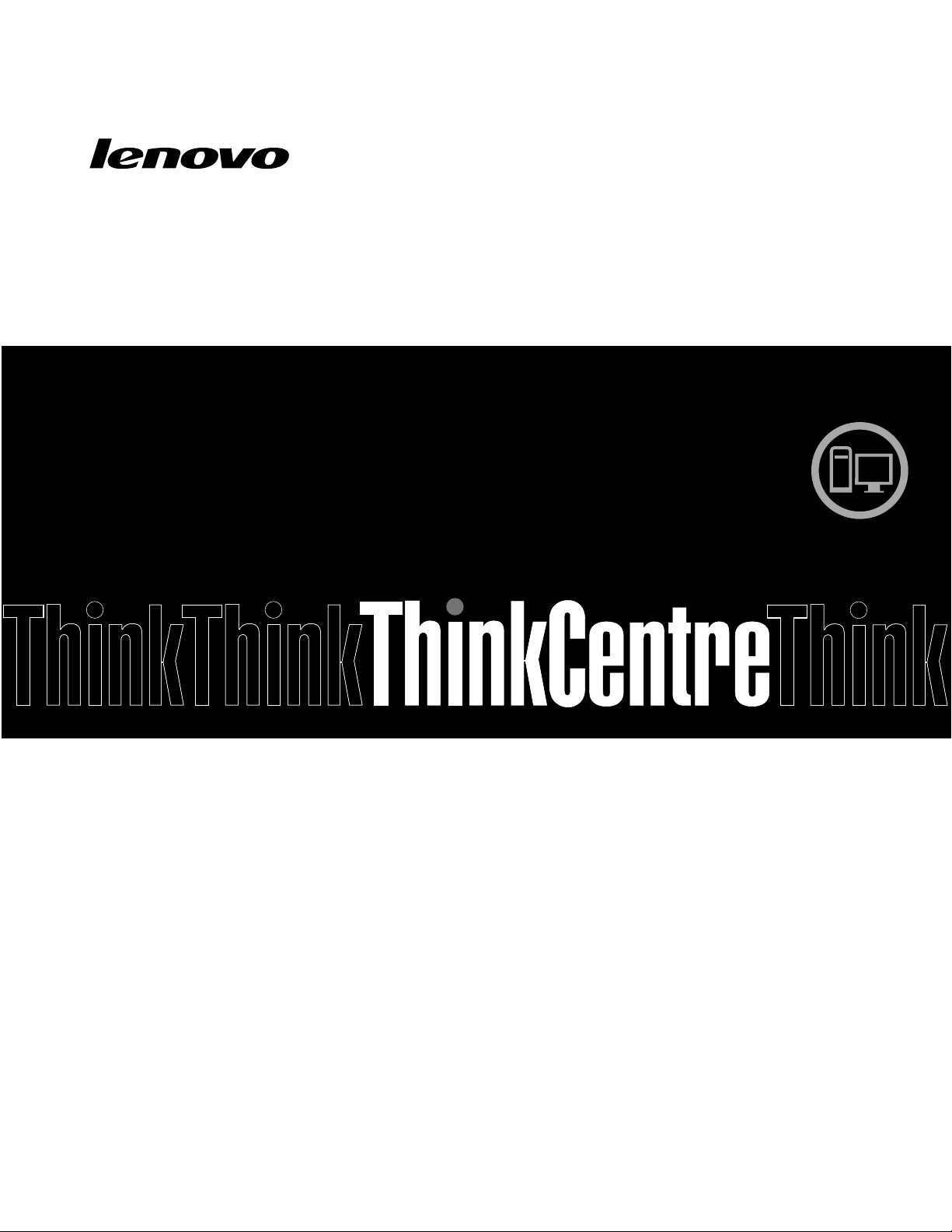
ThinkCentreמדריךלמשתמש
סוגימחשב:3484,3485ו-3492
Page 2
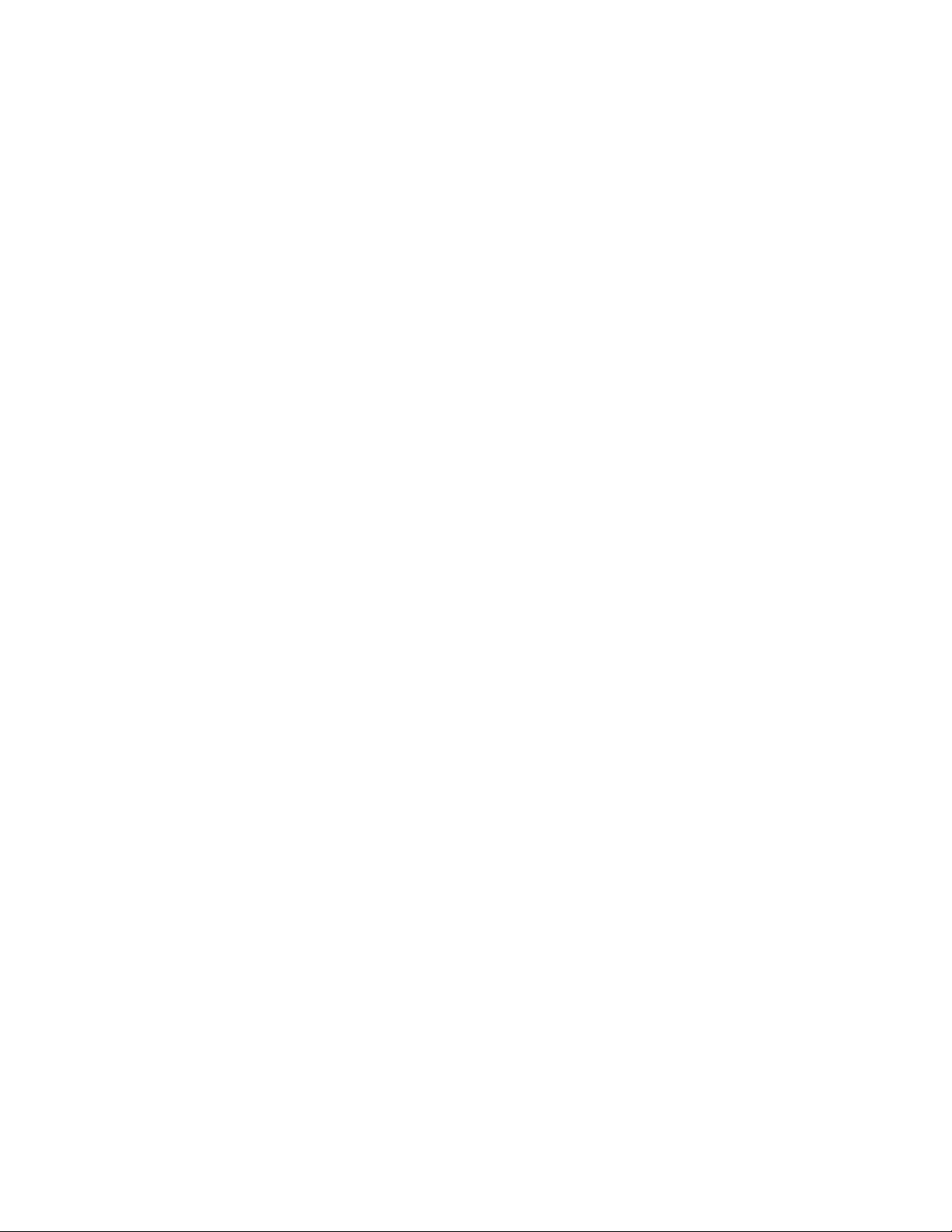
הערה:לפניהשימושבמידעזהובמוצרשבוהואתומך,הקפידולקרואולהביןאת"מידעבטיחותחשוב"בעמודiiiואתנספחA"הודעות"בעמוד93.
© Copyright Lenovo 2012.
מהדורהשלישית)ספטמבר2012(
הודעתזכויותמוגבלות:במקרהשלמסירתנתוניםאותוכנותמחשבבמסגרתחוזהניהולשירותיםכלליים)GSA(,שימוש,שכפולאוחשיפהיהיוכפופיםלהגבלות
המוגדרותבחוזהמס'GS-35F-05925.
Page 3
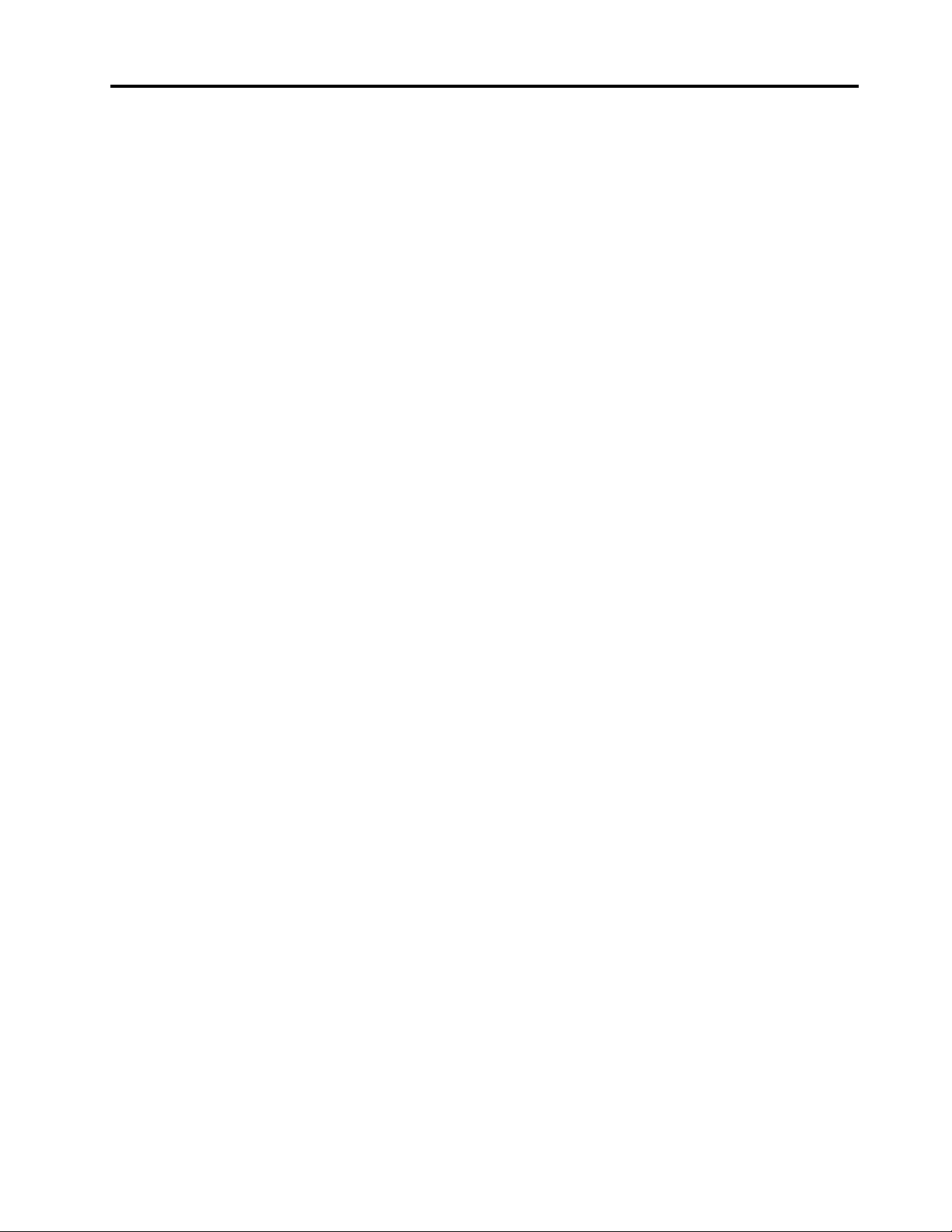
תוכןהעניינים
נגישותונוחות.........................19
ארגוןמרחבהעבודה....................19
נוחות..........................19
בוהקותאורה.......................19
זרימתאוויר.......................20
שקעיחשמלואורךכבלים..................20
רישוםהמחשב........................20
העברתהמחשבלארץאואזוראחרים...............20
מתגבחירתמתח......................20
החלפתכבליםחשמליים..................21
פרק4.אבטחה......................23
מאפייניאבטחה........................23
נעילתכיסויהמחשב......................23
חיבורמנעולכבלמשולב....................24
שימושבסיסמאות.......................25
סיסמאותBIOS.....................25
סיסמאותWindows....................25
הגדרתהתצורהשלקוראטביעותהאצבע.............25
שימושבחומותאשוהבנהשלהן.................26
הגנהעלנתוניםמפניוירוסים..................26
פרק5.התקנהאוהחלפהשלחומרה.........27
טיפולבהתקניםרגישיםלחשמלסטטי...............27
התקנהאוהחלפהשלחומרה..................27
התקנתתוספותחיצוניות..................27
הסרתמכסההמחשב....................27
הסרהוהתקנהשלהלוחהקדמי...............28
התקנהאוהחלפהשלכרטיסPCI..............30
התקנהאוהחלפהשלמודולזיכרון..............32
החלפתהסוללה......................34
החלפתכונןהדיסקהקשיחהראשי..............35
החלפתהכונןהאופטי....................36
החלפתמערךספקהכוח..................38
החלפתמכלולגוףהקירורוהמאוורר.............40
החלפתהמיקרו-מעבד...................41
החלפתמכלולהשמעוה-USBהקדמי............44
החלפתיחידותה-WiFi..................45
התקנהאוהסרהשלאנטנתה-WiFiהאחורית.........49
התקנהאוהסרהשלאנטנתה-WiFiהקדמית.........51
החלפתהמקלדתאוהעכבר.................53
השלמתהחלפתהחלקים..................54
פרק6.מידעעלהתאוששות..............57
מידעבנושאהתאוששותעבורמערכתההפעלהWindows 7.....57
יצירתמדייתהתאוששותושימושבה.............57
ביצועפעולותגיבויוהתאוששות...............58
שימושבסביבתהעבודהRescue and Recovery.......59
יצירהושימושבמדייתהצלה................59
מידעבטיחותחשוב....................iii
שירותושידרוג........................iii
הימנעותמחשמלסטטי.....................iii
כבליחשמלומתאמיחשמל...................iv
כבליםמאריכיםוהתקניםקשורים................iv
תקעיםושקעים........................iv
התקניםחיצוניים.......................iv
חוםואיוורורהמוצר......................iv
סביבתעבודה..........................v
מידעבטיחותבנוגעלמודם....................v
הצהרתתאימותבנוגעללייזר...................v
הצהרהבנוגעלאספקתהחשמל..................vi
ניקיוןותחזוקה........................vi
פרק1.סקירתהמוצר...................1
מאפיינים............................1
מפרטים............................3
תוכניותשלLenovo......................4
גישהלתוכניותשלLenovoבמערכתההפעלהWindows 7
.............................4
גישהלתוכניותשלLenovoבמערכתההפעלהWindows 8
.............................6
מבואלתוכניותשלLenovo.................6
מיקומים............................7
איתורמחברים,בקרותומחווניםבחזיתהמחשב..........8
איתורהמחבריםבגבהמחשב.................8
איתוררכיבים.......................10
איתורחלקיםעל-גבילוחהמערכת..............10
איתורכונניםפנימיים...................11
תוויתסוגמחשבודגם...................12
פרק2.שימושבמחשב.................15
שאלותנפוצות........................15
גישהללוחהבקרהבמערכתההפעלהWindows 8.........15
שימושבמקלדת........................15
שימושבמקשיקיצורWindows..............16
שימושבלחצןThinkVantageהכחול............16
שימושבקוראטביעתאצבעות................16
שימושבעכברבעלגלגל....................16
כוונוןשמע..........................16
אודותשמעהמחשב....................17
הגדרתהעוצמהמשולחןהעבודה...............17
הגדרתהעוצמהמלוחהבקרה................17
שימושבתקליטוריםו-DVD..................17
טיפולבמדייתתקליטורו-DVDואחסוןשלה.........18
הפעלתתקליטוראוDVD.................18
צריבתתקליטוראוDVD.................18
פרק3.אתםוהמחשב..................19
i
© Copyright Lenovo 2012
Page 4
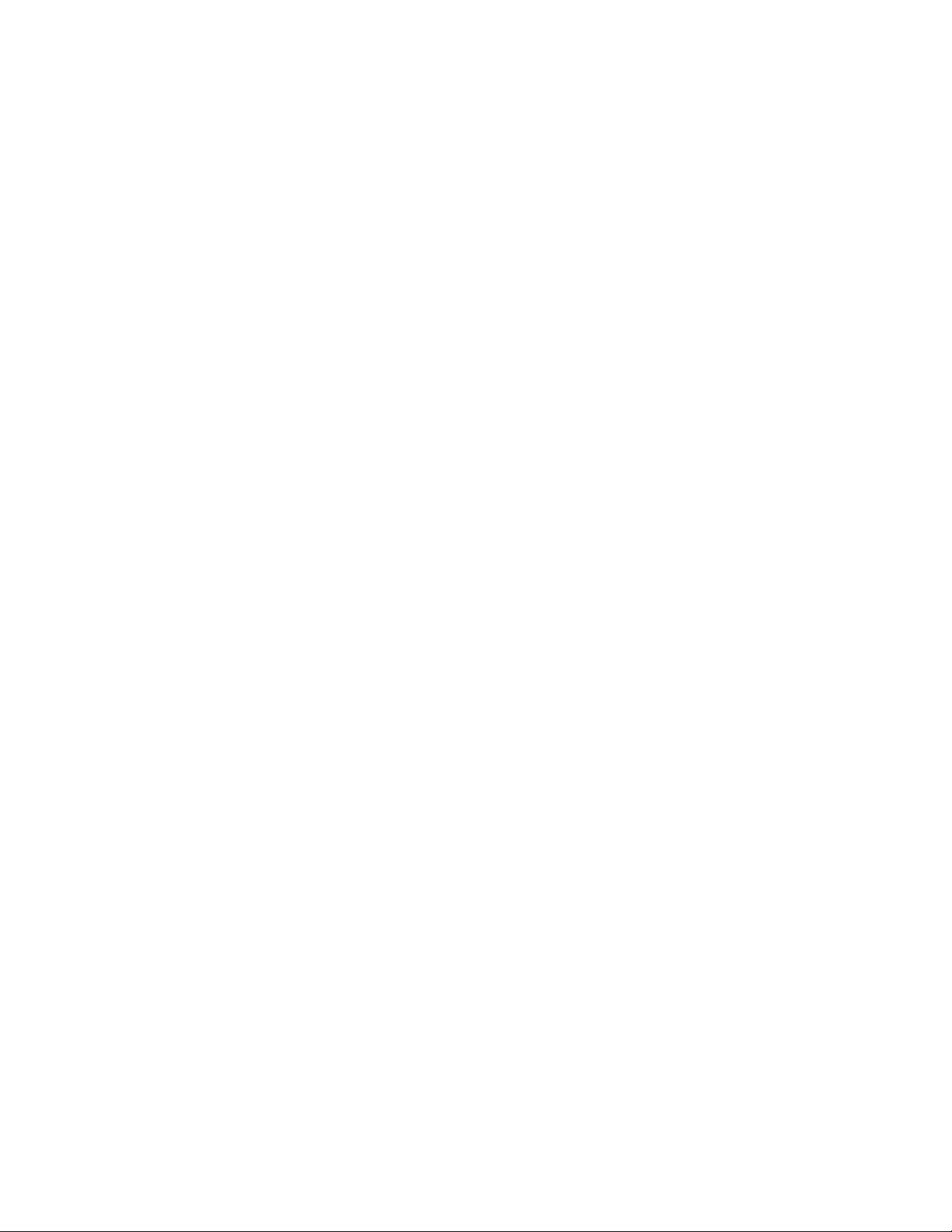
בעיותבאפשרויות.....................82
בעיותביצועיםונעילה...................83
בעיותמדפסת.......................85
בעיותביציאהטורית....................85
בעיותתוכנה.......................85
בעיותUSB.......................86
תוכניותאבחון.........................86
Lenovo Solution Center................87
Lenovo ThinkVantage Toolbox............87
PC-Doctor for DOS..................87
פרק11.קבלתמידע,עזרהושירות..........89
משאבימידע.........................89
Lenovo ThinkVantage Tools..............89
Lenovo Welcome...................89
עזרהותמיכה.......................89
בטיחותואחריות......................89
אתרהאינטרנטשלLenovo................89
אתרהתמיכהשלLenovo.................89
עזרהושירות.........................90
שימושבתיעודובתוכניותהאבחון..............90
פנייהלשירות.......................90
שימושבשירותיםאחרים..................91
רכישתשירותיםנוספים..................91
Power-On Password..................64
Administrator Password................64
Hard Disk Password..................64
נספחA.הודעות....................93
סימניםמסחריים........................93
התקנהמחדששליישומיםומנהליהתקןהמותקניםמראש....60
התקנהמחדששלתוכניות..................61
התקנהמחדששלמנהליהתקן................61
פתרוןבעיותהתאוששות..................61
מידעבנושאהתאוששותעבורמערכתההפעלהWindows 8.....61
פרק7.שימושבתוכניתSetup Utility.......63
הפעלתהתוכניתSetup Utility.................63
הצגהושינוישלהגדרות....................63
שימושבסיסמאות.......................63
שיקוליםבבחירתסיסמאות.................63
הגדרה,שינויומחיקהשלסיסמה...............64
מחיקתסיסמאותשאבדואושנשכחו)ניקויCMOS(......64
הפעלהאוהשבתהשלהתקן...................65
בחירתהתקןאתחול......................65
בחירתהתקןזמנילאתחול..................65
בחירהאושינוישלרצףהתקןהאתחול............65
הפעלתמצבתאימותל-ErP...................65
יציאהמהתוכניתSetup Utility.................66
פרק8.עדכוןתוכניותמערכת.............67
שימושבתוכניותמערכת....................67
עדכון)ביצועFlash(BIOSמתקליטור..............67
עדכון)ביצועFlash(שלBIOSממערכתההפעלה.........67
שחזורמכשלעדכוןPOST/BIOS................68
נספחB.מידעתקינה..................95
הודעתסיווגיצוא.......................95
הערהבנוגעלפלטטלוויזיה...................95
הודעותעלפליטותאלקטרוניות.................95
הצהרתתאימותשלהוועדההאמריקאיתהפדרליתלתקשורת
)FCC(.........................95
מידעתקינהנוסף.......................97
נספחC.מידעאודותWEEEומיחזור.......99
מידעחשובבנושאWEEE...................99
מידעאודותמיחזור.......................99
מידעאודותמיחזורבברזיל..................100
מידעאודותמיחזורסוללותבטייוואן..............100
מידעאודותמיחזורסוללותבאיחודהאירופי...........100
נספחD.ההנחיהלהגבלתחומריםמסוכנים(RoHS)
..............................103
RoHSבסין........................103
RoHSבטורקיה......................103
RoHSבאוקראינה.....................103
RoHSבהודו........................103
אינדקס..........................105
פרק9.מניעתבעיות..................69
שמירהעלעדכניותהמחשב...................69
קבלתמנהליההתקניםהאחרוניםעבורהמחשב.........69
עדכוןמערכתההפעלה...................69
שימושב-System Update.................69
ניקיוןותחזוקה........................70
עקרונותבסיסיים.....................70
ניקויהמחשב.......................70
שיטותתחזוקהמומלצות..................71
הזזתהמחשב.........................71
פרק10.אבחוןופתרוןבעיות.............73
פתרוןבעיותבסיסי.......................73
הליךפתרוןבעיות.......................73
פתרוןבעיות.........................74
בעיותשמע........................74
בעיותתקליטור......................75
בעיותDVD.......................76
בעיותלסירוגין......................77
בעיותמקלדת,עכבראוהתקןהצבעה.............78
בעיותבצג........................79
בעיותרשת........................80
iiThinkCentreמדריךלמשתמש
Page 5
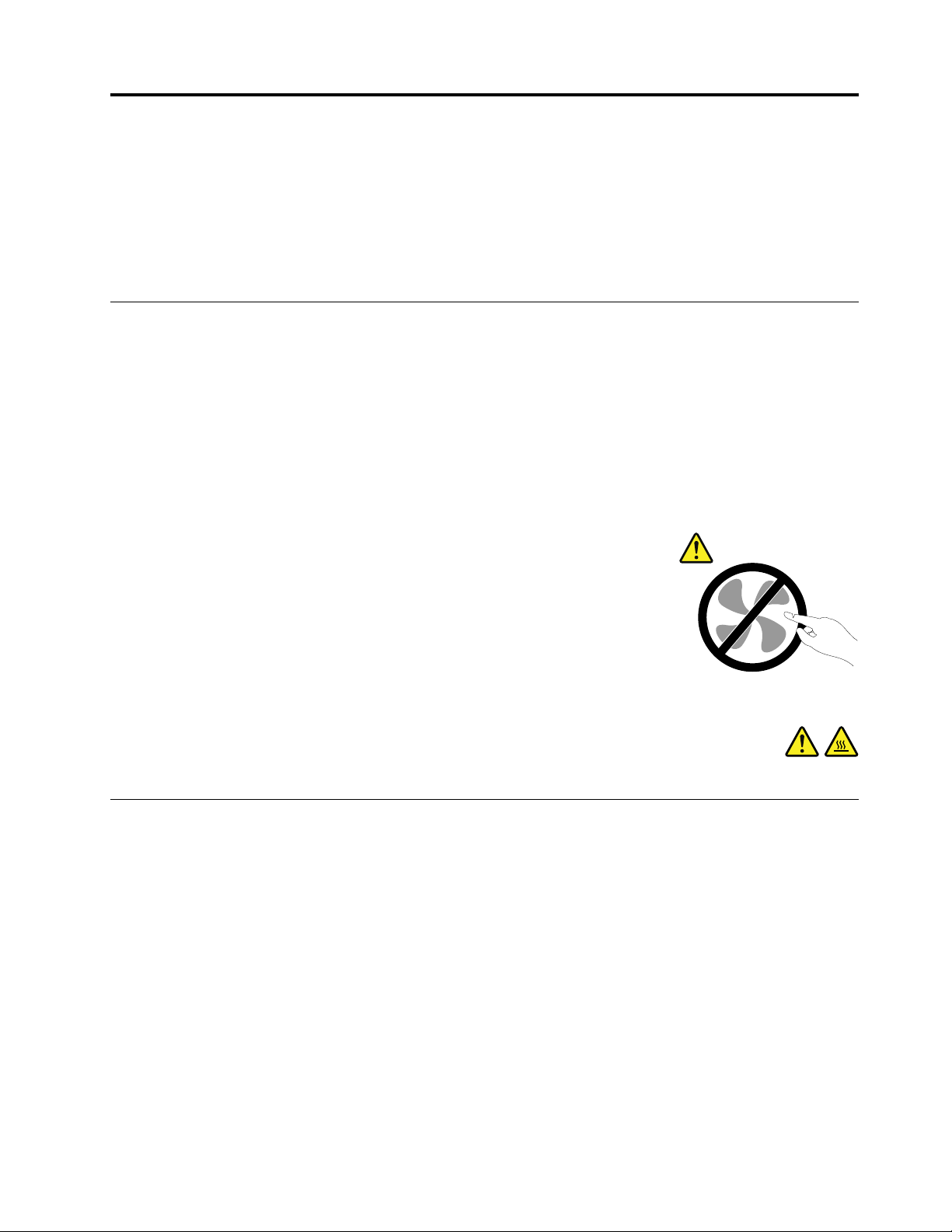
מידעבטיחותחשוב
זהירות:
לפניהשימושבמדריךזה,ודאושקראתםוהבנתםאתכלמידעהבטיחותהקשורלמוצרזה.עיינובמידעשבסעיףזהובמידעבנושאהבטיחותשבמדריך
הבטיחות,האחריותוההתקנההמצורףלמוצרזה.קריאהוהבנהשלמידעבטיחותזהמקטינותאתהסיכוןלנזקיגוףאולהסבתנזקלמוצר.
®
אםאיןברשותכםעותקשלמדריךהבטיחות,האחריותוההתקנה,תוכלולהשיגובגירסתPortable Document Format(PDF)מאתרהתמיכהשלLenovo
בכתובת:http://support.lenovo.com.אתרהתמיכהשלLenovoמספקגםאתמדריךהבטיחות,האחריותוההתקנהואתהמדריךלמשתמשבשפותנוספות.
שירותושידרוג
אםלאקיבלתםהוראהמפורשתממרכזהתמיכהבלקוחותאואםלאהופיעההוראהכזובמדריך,אלתנסולבצעפעולותתחזוקהבמוצר.מסרואתהמחשבאךורק
לספקשירותשמוסמךלתקןאתהמוצרהספציפישלכם.
הערה:הלקוחיכוללשדרגאולהחליףחלקיםמסוימים.שדרוגיםנקראיםבדרךכלל"תוספות".חלקיםהניתניםלהחלפהעל-ידיהלקוחנקראים"יחידותלהחלפה
עצמית"אוCRUs.כאשרהלקוחותרשאיםלהתקיןתוספותאולהחליףחלקיםבעצמם,Lenovoתספקתיעודוהוראות.הקפידולפעולבהתאםלהוראותבעת
התקנהאוהחלפהשלחלקים.העובדהשמחווןהחשמלנמצאבמצב"מופסק",איןפירושהבהכרחשאיןמתחבמוצר.לפניהסרתהכיסוייםממוצרהמצוידבכבל
חשמל,ודאותמידשהמוצרכבויומנותקמכלמקורחשמל.לקבלתמידענוסףעליחידותלהחלפהעצמית,ראופרק5"התקנהאוהחלפהשלחומרה"בעמוד27.אם
יתעוררושאלותאוחששות,פנולמרכזהתמיכהבלקוחות.
למרותשאיןחלקיםנעיםבמחשבלאחרניתוקכבלהחשמל,האזהרותהבאותחיוניותלבטחונכם.
זהירות:
חלקיםנעיםמסוכנים.אלתקרבואצבעותאוחלקיגוףאחרים.
זהירות:
לפניהחלפתיחידותלהחלפהעצמיתכלשהן,כבואתהמחשבוהמתינושלושעדחמשדקותלהתקררותהמחשבלפניפתיחתהכיסוי.
הימנעותמחשמלסטטי
חשמלסטטי,למרותשאינומזיקלבני-אדם,עלוללגרוםנזקחמורלרכיביםולתוספותשלהמחשב.טיפוללאנאותבחלקיםרגישיםלחשמלסטטיעלוללפגוע
בחלקים.כאשראתםפותחיםאריזהשלתוספתאוCRU,אלתפתחואתהאריזההמגנהמפניחשמלסטטיהמכילהאתהחלקעדשההוראותיציינוזאתבמפורש.
בעתטיפולבתוספותאוב-CRUs,אוטיפולכלשהובתוךהמחשב,עקבואחראמצעיהזהירותהבאיםכדילמנוענזקשלחשמלסטטי:
•הגבילואתהתנועהשלכם.תנועהעשויהלגרוםלהיווצרותחשמלסטטימסביבכם.
•תמידטפלוברכיביםבזהירות.החזיקובקצוותיהםמתאמים,מודוליזיכרון,לוחותמערכתומיקרו-מעבדים.לעולםאלתגעובמעגליםחשופים.
•מנעומאנשיםאחריםמלגעתברכיבים.
•לפניהתקנתהחלקהחדש,הצמידואתהאריזההמגנהמפניחשמלסטטיוהמכילהאתהחלקלכיסויחריץהרחבה,אולמשטחמתכתילאצבועאחרבגוףהמחשב,
למשךשתישניותלפחות.פעולהזומפחיתהאתהחשמלהסטטיבאריזהובגופכם.
•במידתהאפשר,הוציאואתהחלקהחדשמהאריזהוהתקינואותוישירותבמחשב,מבלילהניחאתהחלק.כאשרלאניתןלעשותזאת,הניחואתהאריזההאנטי-
סטטיתעלמשטחחלקוישר,והניחועליהאתהחלק.
•אלתניחואתהחלקעלכיסויהמחשבאועלמשטחמתכתיאחר.
iii
© Copyright Lenovo 2012
Page 6
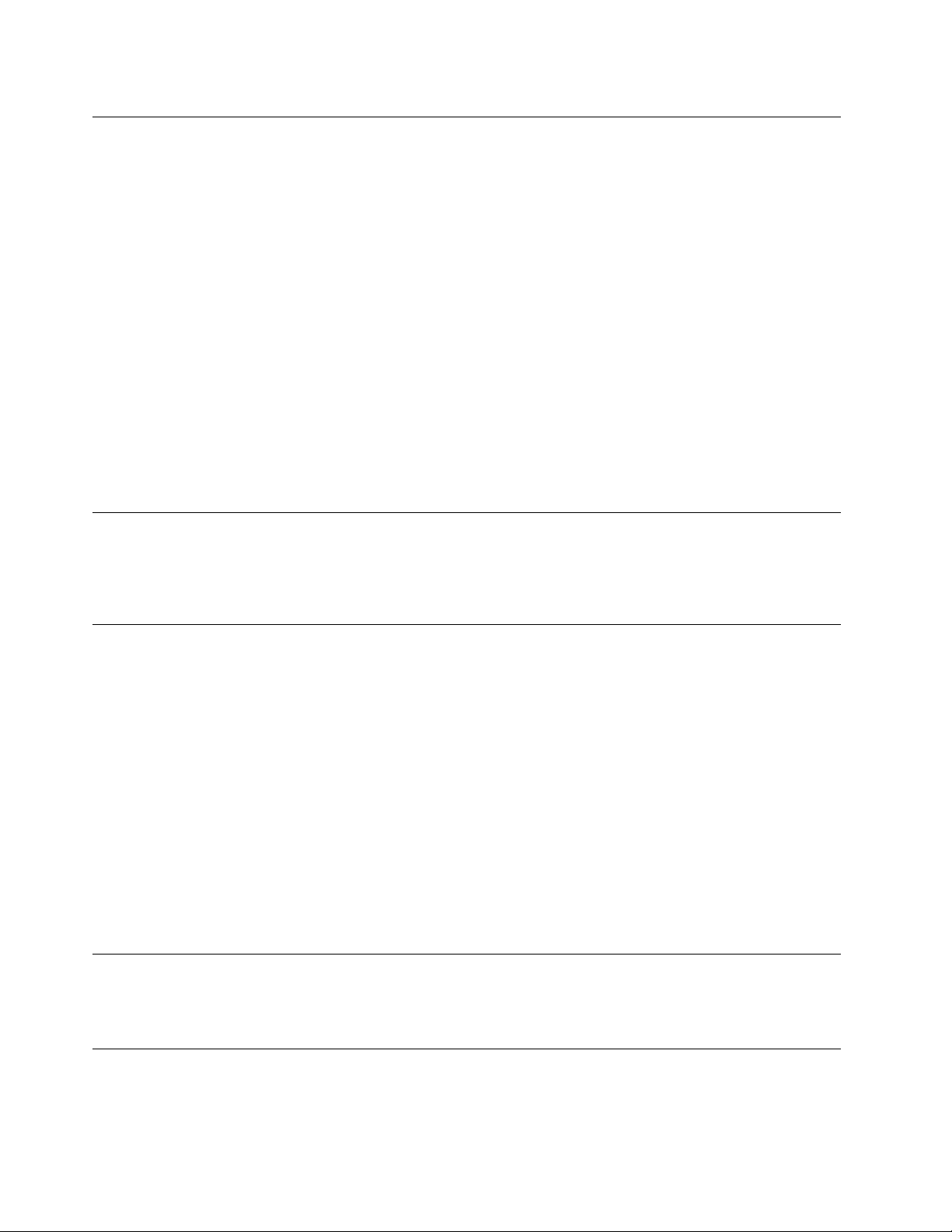
כבליחשמלומתאמיחשמל
השתמשואךורקבכבליהחשמלובמתאמיהחשמלשסיפקיצרןהמוצר.
2
,אוטוביותר.במדינותאחרות,ייעשהשימושבסוג
עלכבליהחשמללהיותבעליאישורבטיחות.בגרמניה,עלהכבליםלהיותמסוגH05VV-F,3G,0.75מ"מ
המתאים.
לעולםאלתכרכואתכבלהחשמלסביבמתאםהחשמלאוסביבחפץאחר.פעולהזויכולהלמתוחאתהכבלולגרוםלשחיקה,להיסדקותאולהסתלסלותהכבל.
מצביםכאלויכוליםלהוותסכנהבטיחותית.
הקפידולהניחאתכבליהחשמלבמקוםשבולאידרכועליהםאוימעדועליהםובמקוםשבוחפציםאינםלוחציםעליהם.
הגנועלהכבליםועלמתאמיהחשמלמנוזלים.לדוגמה,אלתניחואתהכבלאואתמתאםהמתחלידכיורים,לידאמבטיות,לידאסלותאועלרצפהשנוקתה
באמצעותחומריניקוינוזליים.נוזליםיכוליםלגרוםלקצר,במיוחדאםהכבלאומתאםהחשמלנמתחובגללשימושלאנאות.נוזליםיכוליםלגרוםגםלקורוזיהשל
המחבריםשלכבלהחשמלו/אושלמתאםהחשמל,דברשיכוללגרוםלהתחממותיתר.
חברותמידאתכבליהחשמלואתכבליהנתוניםבסדרהנכוןוודאושכלמחבריכבלהחשמלמחובריםכהלכהלשקעים.
אלתשתמשובמתאםחשמל,אםעלהפיניםשלכניסתACהופיעהקורוזיהו/אואםניכריםסימניםשלהתחממותיתר)כמולמשלפלסטיקמעוות(בכניסתACאו
בכלמקוםאחרבמתאםהחשמל.
אלתשתמשובכבליחשמלאםבמגעיםהחשמלייםבאחדמהקצוותנתגלתהקורוזיה,אםנתגלוסימניםשלהתחממותיתראואםכבלהחשמלניזוקבכלצורהשהיא.
כבליםמאריכיםוהתקניםקשורים
ודאושהכבליםהמאריכים,ההתקניםלהגנהמפניקפיצותמתח,התקניהאל-פסקומפצליהחשמלשבשימושמתאימיםלדרישותהחשמליותשלהמוצר.לעולםאל
תגרמולעומסיתרבהתקניםאלו.אםנעשהשימושבמפצליחשמל,העומסאינוצריךלעלותעלדרישותהספקהמבואשלמפצלהחשמל.התייעצועםחשמלאי
ובקשוממנומידענוסףאםיתעוררושאלותבנוגעלעומסיחשמל,לצריכתהחשמלולדרישותהספקהקלט.
תקעיםושקעים
איןלחבראתהמחשבלשקעחשמלפגוםאואכול.דאגולכךשהשקעיוחלףעלידיחשמלאימוסמך.
אלתכופפוואלתשנואתהתקע.אםהתקעניזוק,פנוליצרןוהשיגותחליף.
אלתשתמשובתקעחשמליהמשמשמוצריםחשמלייםאחריםהצורכיםחשמלרב;אחרת,מתחלאיציבעלוללפגועבמחשב,בנתוניםאובהתקניםמחוברים.
למוצריםשוניםישתקעיםעםשלושהפינים.תקעיםאלהמתאימיםאךורקלשקעיםחשמלייםעםהארקה.הארקההיאאמצעיבטיחות.אלתנסולעקוףאמצעי
בטיחותזהואלתחברואתהתקעלשקעללאהארקה.אםלאניתןלהכניסאתהתקעלשקע,פנולחשמלאילקבלתמתאםשקעמאושראוכדילהחליףאתהשקע
בשקעהמתאיםלאמצעיבטיחותזה.לעולםאלתצרועומסיתרעלשקעחשמל.העומסהכללישלהמערכתאינוצריךלעלותעל80אחוזמדרישותהמתחשלהענף
שלהמעגלהחשמלי.התייעצועםחשמלאיובקשוממנומידענוסףאםיתעוררושאלותבנוגעלעומסיחשמלולדרישותההספקשלהענףשלהמעגלהחשמלי.
ודאוששקעהחשמלשבשימושמחווטכראויוהקפידושהואיהיהנגישוממוקםקרובלציוד.אלתמתחואתכבליהחשמלבאופןשיפגעבכבלים.
ודאושהתקעמספקאתהמתחוהזרםהמתאימיםעבורהמוצר.
חברוונתקואתהציודמשקעהחשמלבזהירות.
התקניםחיצוניים
איןלחבראולנתקכבליםשלהתקניםחיצונייםכאשרהמחשבפועל,מלבדכבליUniversal Serial Bus (USB)ו-1394;אחרת,המחשבעלוללהינזק.כדי
למנוענזקאפשרילהתקניםמחוברים,המתינולפחותחמששניותלאחרכיבויהמחשבלפניניתוקהתקניםחיצוניים.
חוםואיוורורהמוצר
מחשבים,מתאמימתחואביזריםרביםעשוייםליצורחוםכאשרהםמופעליםוכאשרהסוללותנטענות.נקטותמידבאמצעיהזהירותשלהלן:
ivThinkCentreמדריךלמשתמש
Page 7
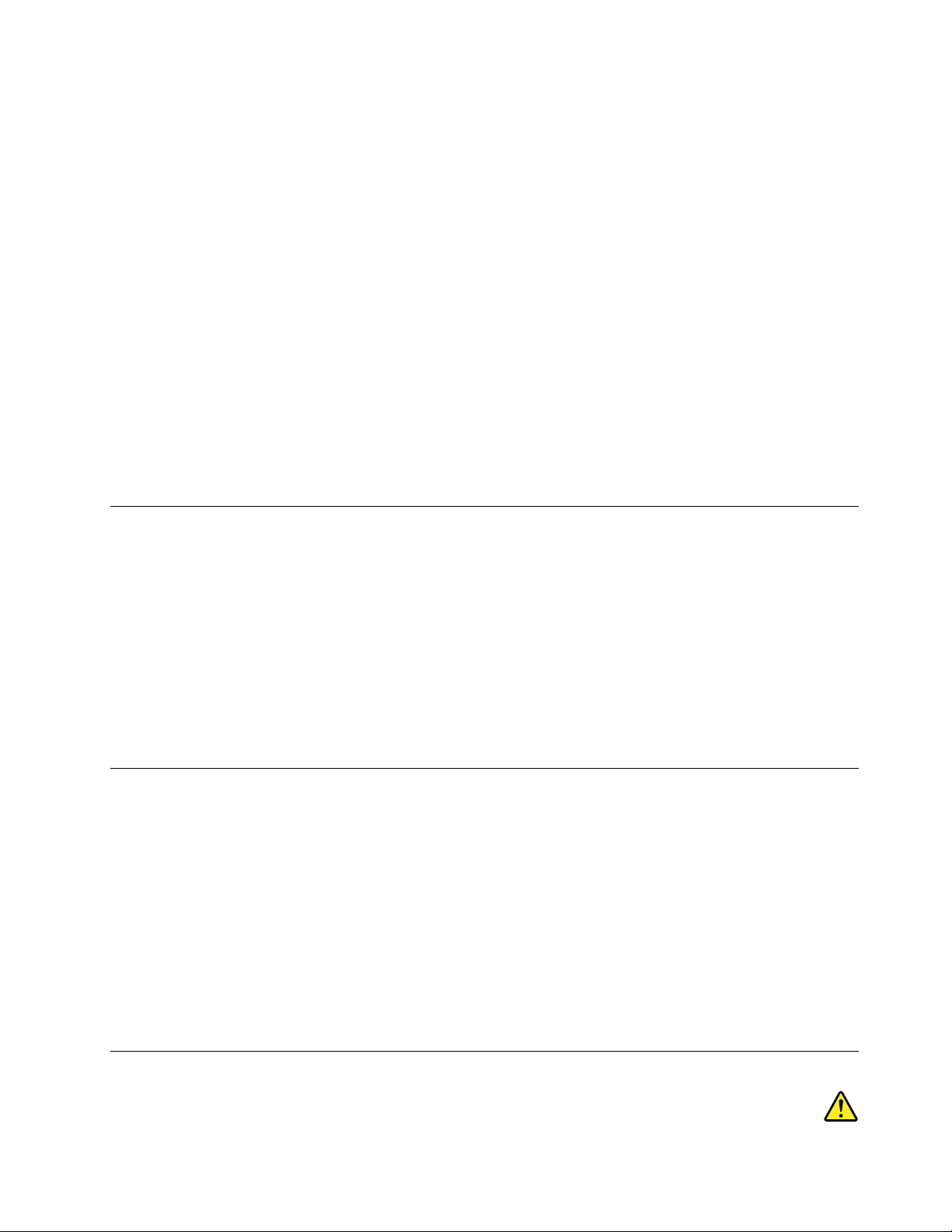
•אלתניחולמחשב,למתאמימתחאולאביזריםלגעתבברכייםאובחלקגוףאחרלמשךפרקזמןממושךכאשרהמוצריםפועליםאוכאשרהסוללהנטענת.
המחשב,מתאםהמתחואביזריםרביםמפיקיםחוםמסויםבמהלךהפעלהרגילה.מגעממושךעםהגוףעשוילגרוםלאי-נוחותואףלכוויות.
•איןלטעוןאתהסוללהאולהפעילאתהמחשב,מתאםהמתחאואביזריםלידחומריםמתלקחיםאובסביבותשלחומרינפץ.
•פתחיהאיוורור,המאוורריםוגופיהקירורמסופקיםעםהמוצרכדישההפעלהתהיהבטוחה,נוחהואמינה.התקניםאלהיכוליםלהחסםבשוגגאםמניחיםאת
המחשבעלמיטה,ספה,שטיחאומשטחיםגמישיםאחרים.לעולםאלתחסמו,אלתכסוואלתשביתוהתקניםאלה.
עליכםלבדוקהצטברותאבקבמחשבהשולחנישלכםלפחותאחתלשלושהחודשים.לפניבדיקתהמחשב,עליכםלכבותוולנתקאתכבלהחשמלמהשקע;לאחר
מכן,הסירואתהאבקמהלוחהקדמי.אםהבחנתםבהצטברותחיצוניתשלאבק,עליכםלבדוקולהסיראבקמפניםהמחשב,ובכללזהמגוףהקירורשלהמעבד,
ממאוורריספקהמתחומהמאווררים.תמידישלכבותאתהמחשבולנתקומהחשמללפניפתיחתהכיסוי.ישלהימנע,ככלהאפשר,מהפעלתהמחשבבמרחקהקטן
מחצימטרמאזוריםסואנים.אםעליכםלהפעילאתהמחשבבאיזוריםסואניםאוסמוךלהם,עליכםלבדוקולנקותאתהמחשבלעיתיםקרובותיותר.
עבורבטיחותכם,וכדילהבטיחביצועיםמיטבייםשלהמחשב,פעלותמידבהתאםלאמצעיהזהירותהבסיסייםשלהלן:
•אלתסירואתהכיסויכלעודהמחשבמחוברלחשמל.
•בדקוהצטברותאבקעלחוץהמחשבלעיתיםקרובות.
•הסירואבקמהלוחהקדמי.ייתכןשיהיהצורךלנקותלעיתיםקרובותיותרמחשביםהפועליםבאיזוריםמאובקיםאוסואנים.
•אלתגבילואותחסמואתפתחיהאוורור.
•אלתאחסנואותפעילואתהמחשבבתוךריהוט,שכןדברזהעשוילהגבירסכנהשלהתחממותיתר.
•אסורשטמפרטורתהאווירמסביבלמחשבתעלהעל35°C)95°F(.
•אלתתקינוהתקניסינוןאוויר.הםעלוליםלפגועבפעולתהקירורהתקינה.
סביבתעבודה
סביבתהעבודההאופטימליתעבורהמחשבהיאכאשרהטמפרטורהנמצאתבטווחשל10°C-35°C)50°F-95°F(עםלחותבטווחשלבין35%ל-80%.אם
המחשבמאוחסןאומועברבטמפרטורותהנמוכותמ-10°C)50°F(,אפשרולמחשבלהתחמםבאיטיותלטמפרטורותהעבודההאופטימליותשל10°C-35°C)50°F-
95°F(לפניהשימוש.בתנאיםקיצוניים,תהליךזהעשוילהימשךשעתיים.אםלאתאפשרולמחשבלהתחמםלפניהשימוש,הדברעלוללגרוםלנזקבלתיהפיך.
במידתהאפשר,מקמואתהמחשבבסביבהיבשהומאווררתהיטב,ללאחשיפהישירהלאורשמש.
הרחיקומהמחשבמוצריםחשמלייםכגוןמאוורר,רדיו,רמקוליםעםחשמל,מזגןאומיקרוגל,מכיווןשהשדותהמגנטייםהחזקיםשמפיקיםמוצריםאלהעלולים
לגרוםנזקלמוניטורולנתוניםבכונןהדיסקהקשיח.
אלתניחומשקאותעל-גביהמחשבאוהתקניםמחוברים,אובסמוךלהם.אםנשפךנוזללתוךהמחשבאולהתקןמחובר,עלוללהיגרםקצראונזקאחר.
אלתאכלואותעשנומעלהמקלדת.חלקיקיםהנופליםלתוךהמקלדתעלוליםלגרוםלנזק.
מידעבטיחותבנוגעלמודם
זהירות:
Underwriters Laboratories (UL)אומאושרעל-ידיCanadian Standards Association (CSA).
כדילהימנעמסכנתשריפה,השתמשורקבכבלטלקומוניקציהמסוגNo. 26 AWGאוגדוליותר)לדוגמה,No. 24 AWG(,אשררשוםעל-ידי
כדילהקטיןאתהסכנותשלשריפה,התחשמלותאופציעהבמהלךהשימושבציודטלפון,פעלותמידבהתאםלצעדיהבטיחותהבסיסיים,למשל:
•לעולםאלתתקינוחיווטטלפוןבמהלךסופתברקים.
•לעולםאלתתקינושקעיטלפוןבמקומותרטובים,אםהשקעאינומיועדלמקומותרטובים.
•לעולםאלתגעובקוויטלפוןאונקודותחיבורשלטלפוןשאינםמבודדים,אלאאםקוהטלפוןנותקבממשקהרשת.
•נקטובצעדיזהירותבעתהתקנהאושינוישלקוויטלפון.
•המנעומשימושבטלפון)שאינוטלפוןאלחוטי(במהלךסופתברקים.קייםסיכוןקטןשלהתחשמלותמברק.
•אלתשתמשובטלפוןכדילדווחעלדליפתגזבסביבתהדליפה.
הצהרתתאימותבנוגעללייזר
v
© Copyright Lenovo 2012
Page 8
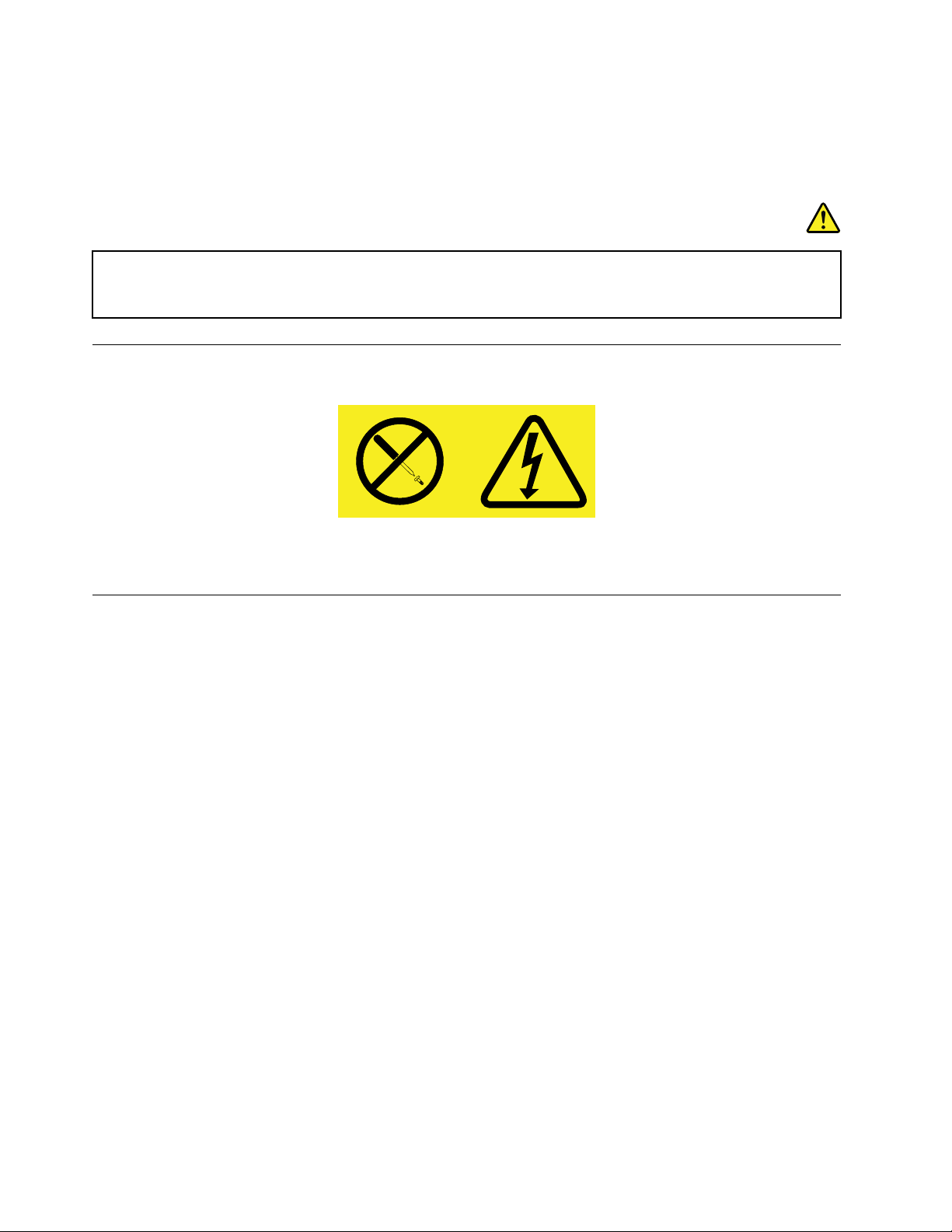
זהירות:
כאשרמוצרילייזר)כגוןתקליטורים,כונניDVD,התקניסיביםאופטייםאומשדרים(מותקנים,שימולבלהנחיותהבאות:
•אלתסירואתהכיסויים.הסרתהכיסוייםשלמוצרהלייזרעלולהלגרוםלחשיפהמסוכנתלקרינתלייזר.ההתקןאינוכוללרכיביםלהחלפהעצמית.
•שימושבבקרותובהתאמותשלאצוינואוביצועתהליכיםשלאצוינו,יכוליםלגרוםלחשיפהמסוכנתלקרינה.
סכנה
כמהממוצריהלייזרמכיליםדיודתלייזרמובניתClass 3AאוClass 3B.שימולבלדבריםהבאים:
קיימתפליטתקרנילייזרכאשרהמוצרפתוח.אלתביטוישירותאלהקרן,אלתביטואלהקרןישירותדרךאמצעיםאופטיים,והימנעו
מחשיפהישירהלקרן.
הצהרהבנוגעלאספקתהחשמל
לעולםאלתסירואתהכיסוימספקהחשמלאומכלרכיבשמוצמדתאליוהתוויתשלהלן.
רמותמסוכנותשלמתח,זרםואנרגיהקיימותבכלרכיבשאליומוצמדתהתווית.רכיביםאלהאינםכולליםרכיביםלהחלפהעצמית.אםאתםחושדיםשקיימתבעיה
באחדמהחלקיםהללו,פנולטכנאישירות.
ניקיוןותחזוקה
שמרועלסביבתהעבודהועלהמחשבנקיים.כבואתהמחשבונתקואתכבלהחשמללפניניקויהמחשב.איןלרססדטרגנטנוזליישירותעלהמחשב,אולהשתמש
בדטרגנטכלשהוהמכילחומרדליקלניקויהמחשב.רססואתהדטרגנטעלמטליתרכה,ונגבואתפניהמחשב.
viThinkCentreמדריךלמשתמש
Page 9
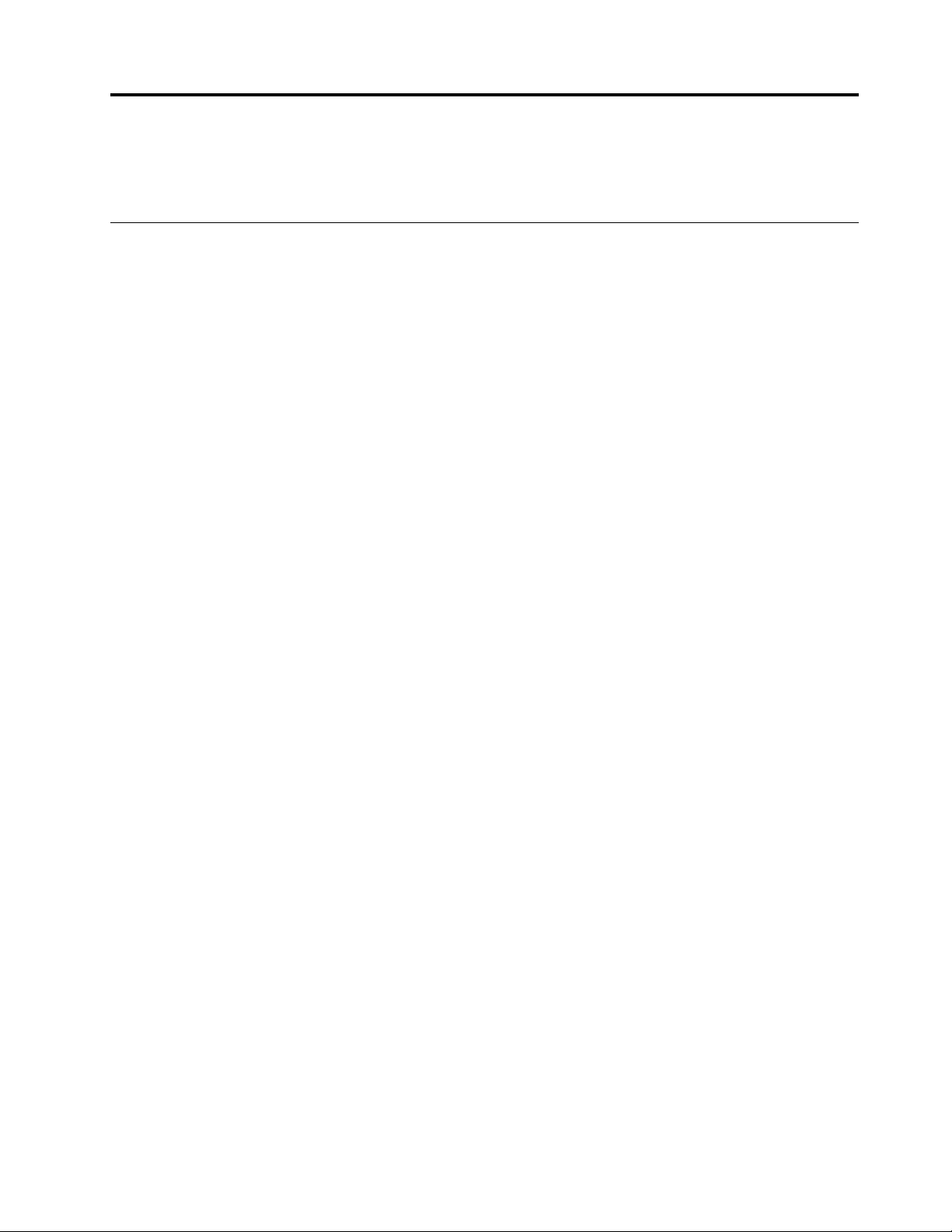
פרק1.סקירתהמוצר
פרקזהמספקמידעאודותמאפייניהמחשב,מפרטים,תוכנותהמסופקותעל-ידיLenovoומיקומיםשלמחברים,רכיביםוחלקיםבלוחהמערכתוכונניםפנימיים.
מאפיינים
פרקזהמספקמידעאודותמאפייניהמחשב.המידעתואםלמגווןדגמים.
לקבלתמידעאודותהדגםהספציפישברשותכם,בצעואחתמהפעולותהבאות:
•היכנסואלהתוכניתSetup Utilityבאמצעותההנחיותשבסעיףפרק7"שימושבתוכניתSetup Utility"בעמוד63.לאחרמכן,בחרוMain
!System Summaryכדילהציגאתהמידע.
®
Windows®7,לחצועלהתחל,לחצובאמצעותלחצןהעכברהימניעלמחשבובחרובאפשרותמאפייניםכדילהציגאת
®
Core™ i3
®
®
•במערכתההפעלהMicrosoft
המידע.
•במערכתההפעלהWindows 8,העבירואתהסמןאלהפינההשמאליתהעליונהאוהתחתונהשלהמסךכדילהציגאתסרגלהאפשרויות.לאחרמכן,לחצועל
הגדרות!מידעעלהמחשבכדילהציגאתהמידע.
מיקרומעבד
למחשבמצורףאחדמהמיקרו-מעבדיםהבאים)גודלמטמוןפנימימשתנהלפיסוגהדגם(:
•מיקרומעבדIntel
•מיקרומעבדIntel Core i5
•מיקרומעבדIntel Core i7
•מיקרומעבדIntel Celeron
•מיקרומעבדIntel Pentium
זיכרון
המחשבשלכםתומךבעדשנימודוליזיכרוןדו-טורייםכפולים3ללאחוצץעםקצבנתוניםכפול(DDR3 UDIMMs).
כונניםפנימיים
•כונןאופטי:DVD-ROMאוDVD-R)אופציונלי(
•כונןדיסקקשיחמסוגSerial Advanced Technology Attachment (SATA)
תת-מערכתשלוידאו
•גרפיקהמשולבתעבורמחברVideo Graphics Array (VGA)ומחברDigital Visual Interface (DVI)
•חריץלכרטיסגרפיקהמסוגPeripheral Component Interconnect (PCI) Express x16בלוחהמערכתעבורכרטיסגרפיקהנפרד
תת-מערכתשלשמע
•שמעhigh-definition (HD)משולב
•מחברכניסתשמע,מחבריציאתשמעומחברמיקרופוןבלוחהאחורי
•מחברמיקרופוןומחבראוזניותבלוחהקדמי
•רמקולפנימי)מותקןבדגמיםמסוימים(
קישוריות
•בקראתרנט100/1000Mbpsמשולב
•מודםפקסPCI)בדגמיםמסוימים(
מאפייניניהולמערכת
•יכולתלאכסןתוצאותבדיקותחומרהשל(POST)
1
© Copyright Lenovo 2012
Page 10
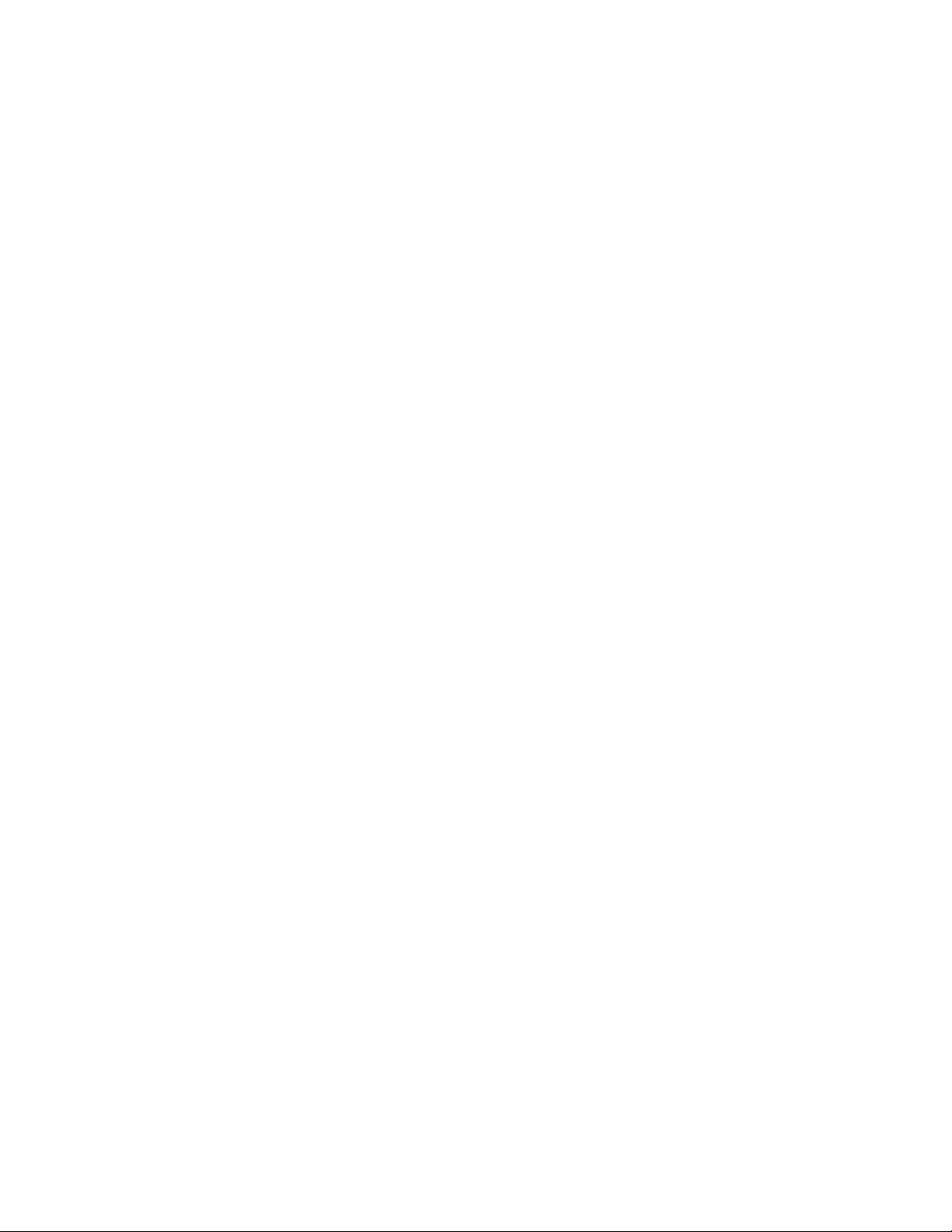
•Desktop Management Interface (DMI)
Desktop Management Interfaceמספקנתיבמשותףעבורמשתמשים,לגישהלמידעאודותכלההיבטיםשלהמחשב,כוללסוגמעבד,תאריךהתקנה,
מדפסותמצורפותוציודהיקפיאחר,מקורותחשמלוהיסטורייתתחזוקה.
•מצבתאימותל-ErP
מצבהתאימותלהנחיהבנוגעלמוצריםהצורכיםאנרגיה)ErP(מצמצםאתצריכתהחשמלכאשרהמחשבנמצאבמצבהמתנהאוכבוי.לקבלתמידענוסף,ראו
"הפעלתמצבתאימותל-ErP"בעמוד65.
•Intel Standard Manageability
Intel Standard Manageabilityהיאטכנולוגייתחומרהוקושחההמקנהפונקציונליותמסוימתלמחשבים,כדילהפוךאתהניטור,התחזוקה,העדכון,השדרוג
והתיקוןשלהםלקליםיותרויקריםפחותעבורבתיעסק.
•Intel Matrix Storage Manager
Intel Matrix Storage ManagerהינומנהלהתקןהמספקתמיכהעבורמערכיSATA RAID 5ו-SATA RAID 10בלוחותמערכתעםקבוצתשבבי
Intelספציפיים,לשיפורביצועיהדיסקהקשיח.
•Preboot Execution Environment (PXE)
Preboot Execution Environmentהינהסביבהלהפעלתמחשביםבאמצעותממשקרשתשאינותלויבהתקניאחסוןנתונים)כגוןכונןהדיסקהקשיח(או
מערכותהפעלהמותקנות.
•System Management (SM) Basic Input/Output System (BIOS)ותוכנתSM
מפרטSM BIOSמגדירמבנינתוניםושיטותגישהב-BIOS,המאפשרלמשתמשאוליישוםלאחסןולאחזרמידעספציפיאודותהמחשבהרלוונטי.
•Wake on LAN
Wake on LANהינוסטנדרטרשתאתרנטשלמחשבהמאפשרהפעלהאוהערהשלהמחשבבאמצעותהודעתרשת.ההודעהבדרךכללנשלחתעל-ידיתוכנית
הפועלתבמחשבאחר,באותהרשתאזוריתמקומית.
•Wake on Ring
Wake on Ring,המכונהלעתיםWake on Modem,הינומפרטהמאפשרלמחשביםוהתקניםנתמכיםלחזורלפעולהממצבהמתנהאושינה.
•Windows Management Instrumentation (WMI)
Windows Management InstrumentationהינואוסףשלהרחבותלדגםמנהלההתקןשלWindows.הואמספקממשקמערכתהפעלהשבאמצעותו
רכיביםמלאיםמספקיםמידעוהודעות.
מאפייניקלט/פלט(I/O)
•מחבראתרנטאחד
•מחבראחדלצגDVI
•יציאהטוריתאופציונליתאחתעם9פינים
•מחבראחדלצגVGA
•שישהמחבריUniversal Serial Bus(USB))שנייםבלוחהקדמיוארבעהבלוחהאחורי(
•שלושהמחברישמעבלוחהאחורי)מחברכניסתשמע,מחבריציאתשמעומחברמיקרופון(
•שנימחברישמעבלוחהקדמי)מחברמיקרופוןומחבראוזניות(
לקבלתמידענוסף,ראו"איתורמחברים,בקרותומחווניםבחזיתהמחשב"בעמוד8ו-"איתורהמחבריםבגבהמחשב"בעמוד8.
הרחבה
•מפרץאחדשלכונןאופטי
•מפרץכונןאחדדקעבורקוראכרטיסים
•חריץאחדלכרטיסגרפיקהPCI Express x16
•שנימפרציםלכונןדיסקקשיח)אחדסטנדרטיואחדאופציונלי(
•שניחריציםלכרטיסPCI Express x1
אספקתחשמל
למחשבשברשותכםמצורףאחדמספקיהכוחהבאים:
•ספקכוחשל180ואטעםמתגבחירתמתחידני
•אספקתחשמלעםחיישןמתחאוטומטישל280ואט
2ThinkCentreמדריךלמשתמש
Page 11
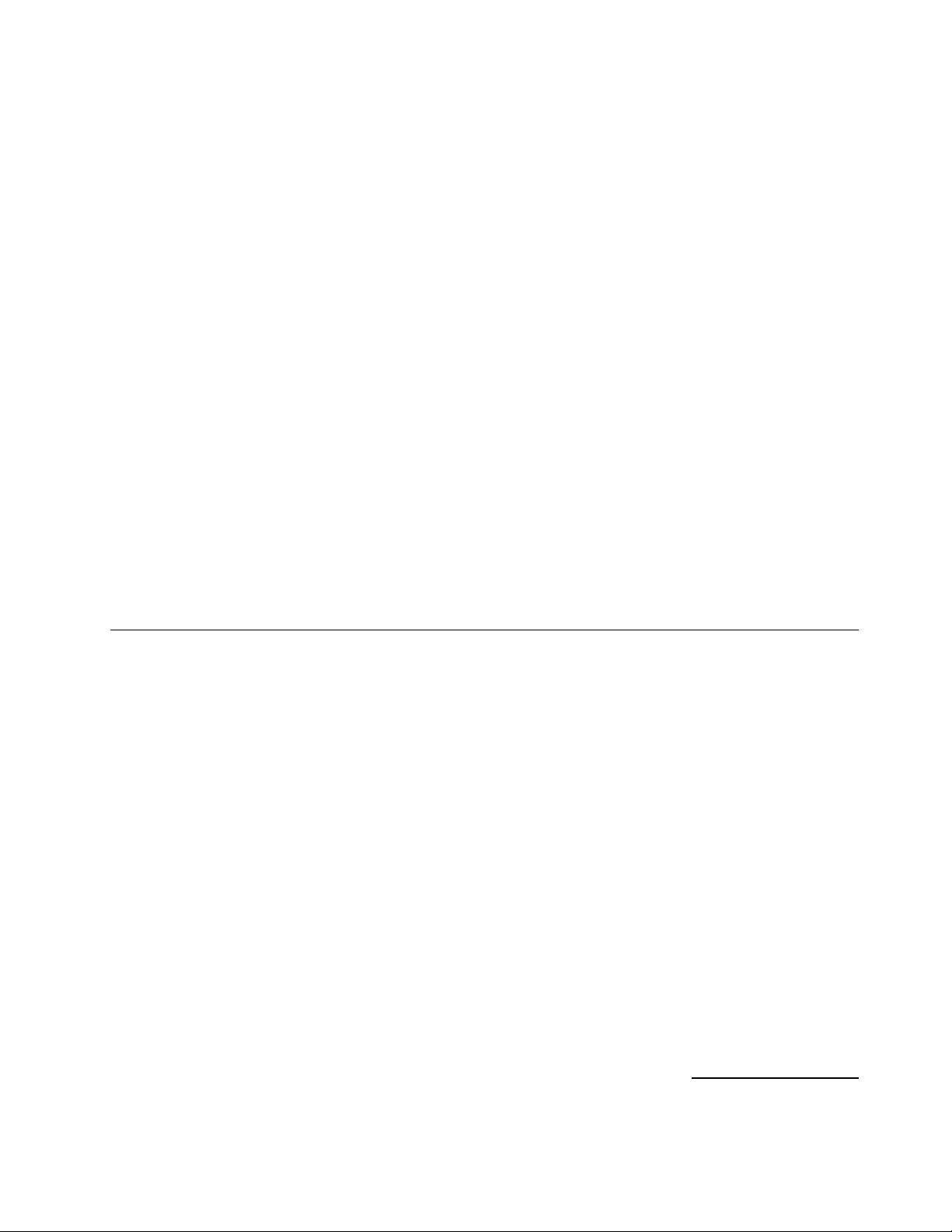
מאפייניאבטחה
•תוכנתComputrace Agentמוטבעתבקושחה
•יכולתלהפעילאולהשביתהתקן
•יכולתלהפעילאולהשביתמחבריUSBבנפרד
•סיסמתהפעלה(POP),סיסמתמנהלןוסיסמתכונןדיסקקשיחלהרתעהמפנישימושלאמורשהבמחשב
•בקרתרצףאתחול
•אתחולללאמקלדתאועכבר
•תמיכהעבורמנעולכבלמשולב)מנעולKensington(
•תמיכהעבורמנעול
לקבלתמידענוסף,ראופרק4"אבטחה"בעמוד23.
תוכנותמותקנותמראש
במחשבשברשותכםמותקנותמראשתוכנותשיסייעולכםלעבודבצורהקלהובטוחהיותר.לקבלתמידענוסף,ראו"תוכניותשלLenovo"בעמוד4.
מערכתהפעלהמותקנתמראש
במחשבשברשותכםמותקנתמראשאחתממערכותההפעלההבאות:
•מערכתההפעלהMicrosoft Windows 7
•מערכתההפעלהMicrosoft Windows 8
1
)משתנהבהתאםלסוגהדגם(
מערכותהפעלה,אושרואונבדקולתאימות
®
•Linux
•Microsoft Windows XP Professional SP 3
מפרטים
חלקזהמפרטאתהמפרטיםהפיזייםשלהמחשבשלכם.
Lenovoכתואמותלמחשבשלכםלאחרפרסוםמדריךזה.רשימהזוכפופהלשינויים.כדילקבועאםמערכתהפעלהאושרהאונבדקהלתאימות,בדקובאתר
1.מערכת/מערכותההפעלההמפורטותכאןנמצאותבתהליכיאישוראובדיקותתאימותבזמןהדפסתמדריךזה.ייתכןשמערכותהפעלהנוספותיאושרועל-ידי
האינטרנטשלמשווקמערכתההפעלה.
פרק1.סקירתהמוצר3
Page 12
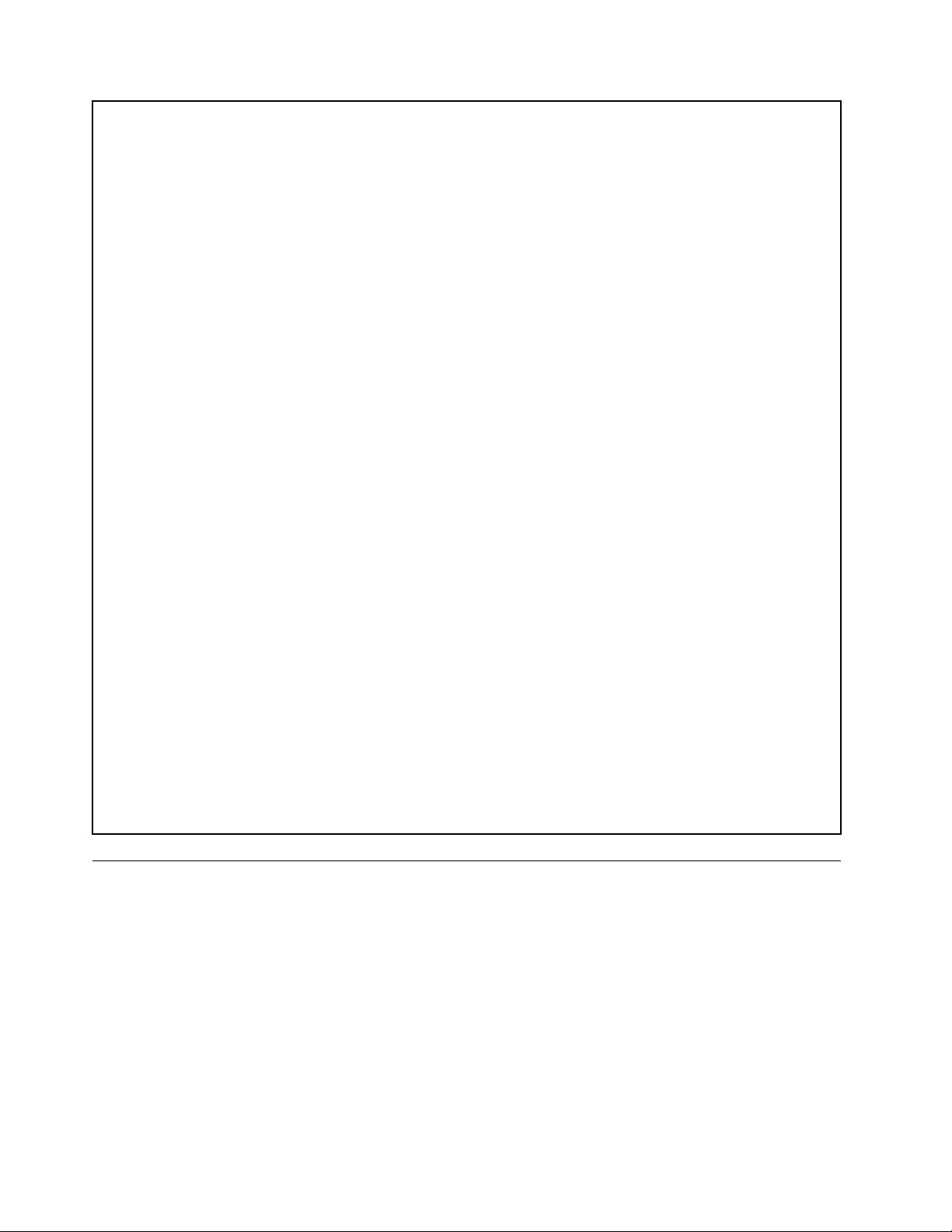
ממדים
רוחב:160מ"מ)6.3אינץ'(
גובה:355מ"מ)14אינץ'(
עומק:355מ"מ)14אינץ'(
משקל
תצורהמרביתבעתהמשלוח:7.5ק"ג)16.5ליברות()ללאהאריזה(
תצורהמרביתבעתהמשלוח:10.5ק"ג)23.1ליברות()עםהאריזה(
סביבה
•טמפרטורתאוויר:
בפעולה:10°Cעד35°C)50°Fעד95°F(
לאבפעולה:-40°Cעד60°C)-40°Fעד140°F(
מערכתכבויה:-10°Cעד60°C)14°Fעד140°F()ללאאריזה(
•לחות:
בפעולה:20%עד80%)לאמעובה(
לאבפעולה:20%עד90%)לאמעובה(
•גובה:
בפעולה:-50עד10,000רגל)-15.2עד3,048מטר(
לאבפעולה:-50עד35 000רגל)-15.2עד10 668מטר(
קלטחשמלי
•מתחקלט
–טווחנמוך:
מינימום:100וולטac
מקסימום:127וולטac
טווחתדרקלט:50עד60הרץ
הגדרתמתגבחירתמתח:115וולטac
–טווחגבוה:
מינימום:200וולטac
מקסימום:240וולטac
טווחתדרקלט:50עד60הרץ
הגדרתמתגבחירתמתח:230וולטac
תוכניותשלLenovo
במחשבשלכםמותקנותתוכניותשלLenovo,המיועדותלסייעלכםלעבודבצורהקלהובטוחהיותר.התוכניותעשויותלהשתנותבהתאםלגרסתמערכתההפעלה
Windowsהמותקנתמראשבמחשב.
גישהלתוכניותשלLenovoבמערכתההפעלהWindows 7
במערכתההפעלהWindows 7,ניתןלגשתלתוכניותשלLenovoדרךהתוכניתLenovo ThinkVantage®Toolsאודרךלוחהבקרה.
גישהלתוכניותשלLenovoדרךהתוכניתLenovo ThinkVantage Tools
כדילגשתלתוכניותשלLenovoדרךהתוכניתLenovo ThinkVantage Tools,לחצועלהתחל!כלהתוכניות!Lenovo ThinkVantage Tools.
לאחרמכן,לחצופעמייםעלסמלשלתוכניתכדילגשתאלהתוכנית.
4ThinkCentreמדריךלמשתמש
Page 13
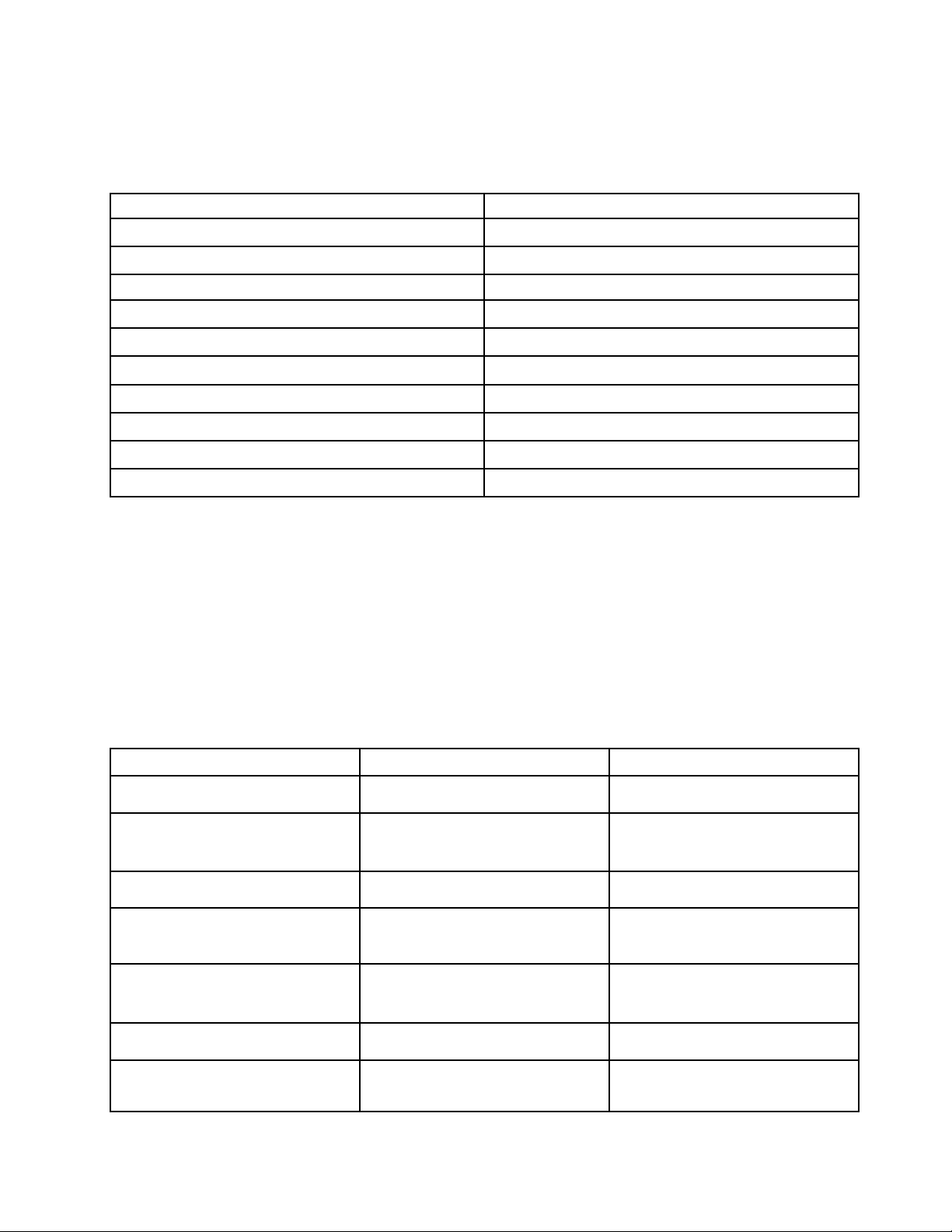
הערה:אםבחלוןהניווטשלהתוכניתLenovo ThinkVantage Toolsמופיעסמלתוכניתמעומעם,פירושהדברשעליכםלהתקיןאתהתוכניתבאופןידני.כדי
להתקיןאתהתוכניתבאופןידני,לחצופעמייםעלסמלהתוכנית.לאחרמכןפעלובהתאםלהוראותהמופיעותעלהמסך.לאחרהשלמתתהליךההתקנה,סמל
התוכניתיופעל.
טבלה1.תוכניותהנכללותבתוכניתLenovo ThinkVantage Tools
Enhanced Backup and Restore
שםהסמל
ועידותאינטרנט
קוראטביעתאצבעות
תקינותמערכתותכניותאבחון
מאגרסיסמאות
פקדיהפעלה
תקליטוריהתאוששותלהגדרתיצרן
Communications Utility
Fingerprint Software
Lenovo Solution Center
Password Manager
Power Manager
Recovery Media
Rescue and Recovery
התוכנית
®
SimpleTapSimpleTap
עדכוןומנהליהתקנים
פריסתמסך
View Management Utility
System Update
הערה:בהתאםלדגםהמחשבשברשותכם,ייתכןשתוכניותמסוימותלאיהיוזמינות.
גישהלתוכניותשלLenovoדרךלוחהבקרה
כדילגשתלתוכניותשלLenovoדרךלוחהבקרה,לחצועלהתחל!לוחהבקרה.לחצועלהמקטעשלהתוכניתשאליהברצונכםלגשתולאחרמכןלחצועל
הטקסטהירוקהמתאים.
הערה:אםלאתמצאואתהתוכניתהדרושהלכםבלוחהבקרה,פתחואתחלוןהניווטשלהתוכניתLenovo ThinkVantage Toolsולחצופעמייםעלהסמל
המעומעםכדילהתקיןאתהתוכנית.לאחרמכןפעלובהתאםלהוראותהמופיעותעלהמסך.לאחרהשלמתתהליךההתקנה,סמלהתוכניתיופעלותוכלולמצואאת
התוכניתבלוחהבקרה.
Lenovo-ועידותאינטרנט
Lenovo-קוראטביעתאצבעות
Lenovo-תקינותמערכתותוכניותאבחון
Lenovo-מאגרסיסמאות
Lenovo-בקריצריכתחשמל
Lenovo-תקליטורישחזורהגדרותיצרן
Lenovo - Enhanced Backup and
Restore
התוכנית,המקטעיםוהטקסטיםהירוקיםהתואמיםשבלוחהבקרהרשומיםבטבלההבאה.
טבלה2.תוכניותהנכללותבלוחהבקרה
המקטעבלוחהבקרהטקסטירוקבלוחהבקרה
חומרהוקול
מערכתואבטחה
Communications Utility
Fingerprint Software
התוכנית
חומרהוקול
מערכתואבטחה
מערכתואבטחה
Lenovo Solution Center
Password Manager
חשבונותמשתמשיםובטיחותמשפחתית
חומרהוקול
Power Manager
מערכתואבטחה
מערכתואבטחה
מערכתואבטחה
Recovery Media
Rescue and Recovery
פרק1.סקירתהמוצר5
Page 14
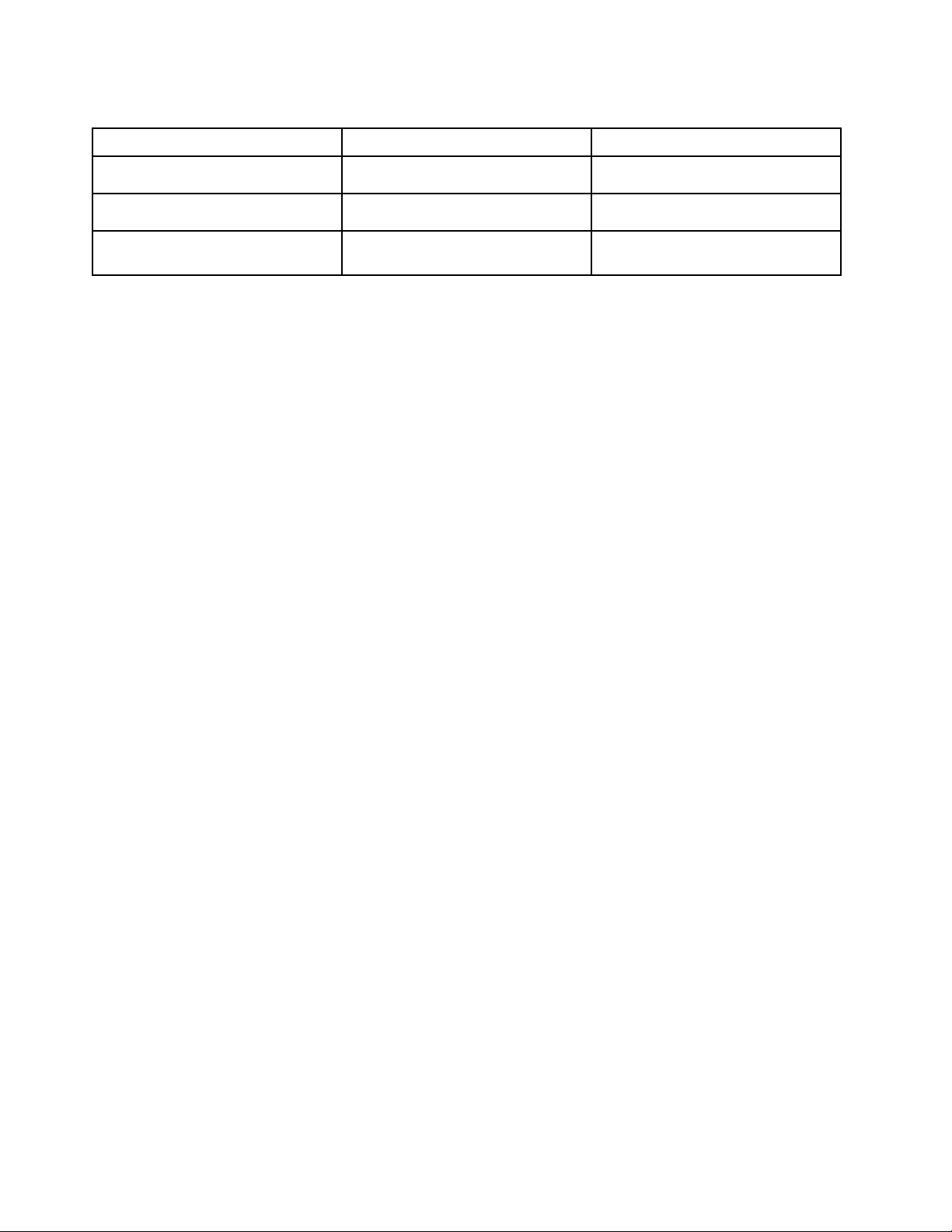
טבלה2.תוכניותהנכללותבלוחהבקרה)המשך(
Lenovo - SimpleTap
Lenovo-עדכוןומנהליהתקנים
Lenovo View Management Utility
המקטעבלוחהבקרהטקסטירוקבלוחהבקרה
תוכניות
מערכתואבטחה
מערכתואבטחה
View Management Utility
SimpleTap
System Update
התוכנית
הערה:בהתאםלדגםהמחשבשברשותכם,ייתכןשתוכניותמסוימותלאיהיוזמינות.
גישהלתוכניותשלLenovoבמערכתההפעלהWindows 8
אםמערכתההפעלהWindows 8מותקנתמראשבמחשבשברשותכם,תוכלולגשתלתוכניותשלLenovoבאחתמהדרכיםהבאות:
•לחצועלסמלהתוכניתLenovo QuickLaunchבשורתהמשימות.תוצגרשימהשלתוכניות.לחצופעמייםעלתוכניתשלLenovoכדילהפעילאותה.אם
התוכניתהרצויהאינהמוצגתברשימה,לחצועלהסמלפלוס)+(.
•לחצועלמקשWindowsכדילעבוראלמסךההתחלה.לחצועלתוכניתשלLenovoכדילהפעילאותה.אםאינכםמוצאיםאתהתוכניתהרצויה,העבירואת
הסמןאלהפינההשמאליתהתחתונהשלהמסךכדילהציגאתסרגלהאפשרויות.לאחרמכן,לחצועלהאפשרותחיפושכדילחפשאתהתוכניתהרצויה.
המחשבשברשותכםתומךבתוכניותהבאותשלLenovo:
•Fingerprint Software
•Lenovo Companion
•Lenovo Settings
•Lenovo Solution Center
•Lenovo QuickLaunch
•Lenovo Support
•Password Manager
•System Update
מבואלתוכניותשלLenovo
נושאזהמספקמבואקצרלחלקמהתוכניותשלLenovo.
הערה:בהתאםלדגםהמחשבשברשותכם,ייתכןשתוכניותמסוימותלאיהיוזמינות.
•Communications Utility
התוכניתCommunications Utilityמספקתמיקוםמרכזיעבורהגדרותמצלמהומיקרופוןמשולבים.היאשולטתבהגדרותמתקדמותעבורהמיקרופון
והמצלמההמשולבים,כדילמטבחווייתועידותאינטרנטו-Voice over IP (VOIP).
•Fingerprint Software
בעזרתקוראטביעותאצבעהמשולבבחלקמהמקלדות,תוכלולרשוםאתטביעתהאצבעשלכםולשייךאותהלסיסמתההפעלה,סיסמתהדיסקהקשיחוסיסמת
Windows.כתוצאהמכך,אימותטביעותאצבעיכוללהחליךסיסמאותולאפשרגישתמשתמשפשוטהובטוחה.מקלדתשלקוראטביעותאצבעזמינהרקעם
מחשביםנבחריםאוניתנתלרכישהעבורמחשביםהתומכיםבאפשרותזו.
•Lenovo Cloud Storage
התוכניתLenovo Cloud Storageהיאפתרוןאחסוןבענן,המאפשרלכםלאחסןבשרתאתהקבציםשלכם,כגוןמסמכיםותמונות.כדילגשתאלהקבצים
המאוחסנים,תוכלולהתחברלאינטרנטמהתקניםשוניםכגוןמחשבאישי,טלפוןחכםאומחשבלוח.למידענוסףעלהתוכניתLenovo Cloud Storage,בקרו
בכתובתhttp://www.lenovo.com/cloud.
•Lenovo Companion
באמצעותהתוכניתLenovo Companion,תוכלולקבלמידעעלאביזריםעבורהמחשבשלכם,לעייןבבלוגיםובמאמריםהעוסקיםבמחשבשברשותכם
ולחפשתוכניותמומלצותאחרות.
•Lenovo Settings
6ThinkCentreמדריךלמשתמש
Page 15
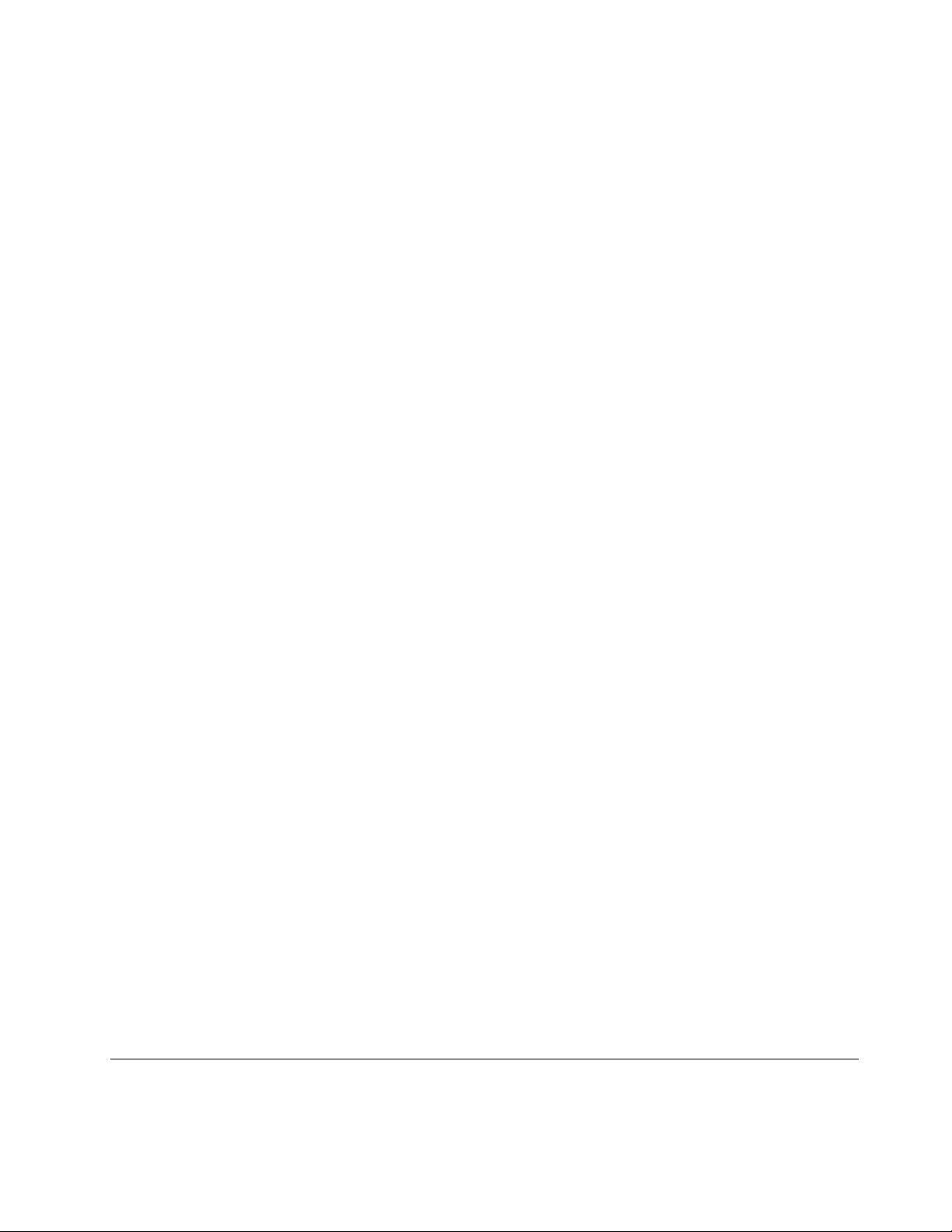
השתמשובתוכניתLenovo Settingsכדילשפראתחווייתהשימושבמחשב,עלידיהפיכתולנקודהחמהניידת,קביעתהגדרותמצלמהושמע,מיטובהגדרות
תוכניתצריכתהחשמלויצירהוניהולשלפרופילירשתמרובים.
•Lenovo Solution Center
התוכניתLenovo Solution Centerמאפשרתלכםלפתורבעיותבמחשב.היאמשלבתבדיקותאבחון,איסוףמידעבנושאמערכת,מצבאבטחהומידעבנושא
תמיכה,וכןרמזיםועצותלהשגתביצועיהמערכתהטוביםביותר.
•Lenovo QuickLaunch
התוכניתLenovo QuickLaunchמספקתגישהמהירהלתוכניותהמותקנותבמחשבשלכם,כוללתוכניותשלLenovo,שלMicrosoftושלגורמיצד
שלישי.
•Lenovo Support
בעזרתהתוכניתLenovo Support,תוכלולרשוםאתהמחשבשלכםב-Lenovo,לבדוקאתמצבהמחשבוהסוללה,להורידולהציגמדריכיםלמשתמשעבור
המחשבשלכם,לקבלפרטיםבנוגעלאחריותהחלהעלהמחשבשלכםולעייןבמידעבנושאעזרהותמיכה.
•Lenovo ThinkVantage Tools
תוכניתLenovo ThinkVantage Toolsמדריכהאתכםאלמארחשלמקורותמידעומספקתגישהקלהלכליםשוניםשיסייעולכםלעבודבצורהקלהובטוחה
יותר.
•Lenovo Welcome
תוכניתLenovo WelcomeמציגהמאפייניםמובניםחדשנייםשלLenovoומנחהאתכםבמספרמשימותהגדרהחשובותכדילסייעלכםלהפיקאתהמרב
מהמחשבשלכם.
•Password Manager
התוכניתPassword ManagerלוכדתוממלאתפרטיאימותבאופןאוטומטיבאתריאינטרנטותוכניותשלWindows.
•Power Manager
התוכניתPower Managerמספקתניהולצריכתחשמלנוח,גמישומלאעבורהמחשבשלכם.באמצעותתוכניתזוניתןלהתאיםאתהגדרותצריכתהחשמלשל
המחשב,להשגתהאיזוןהטובביותרביןביצועיהמערכתלחיסכוןבחשמל.
•Recovery Media
התוכניתRecovery Media)מדייתהתאוששות(מאפשרתלכםלשחזראתהתוכןשלכונןהדיסקהקשיחלהגדרותברירתהמחדלשלהיצרן.
•Rescue and Recovery
התוכניתRescue and Recoveryהיאפתרוןהתאוששותושחזורבלחיצהאחת,הכוללערכהשלכליםלהתאוששותעצמיתהמיועדיםלסייעלכםלאבחןבעיות
במחשב,לקבלעזרהולבצעשחזורלאחרנפילתמערכת,גםכאשרלאניתןלהפעילאתמערכתההפעלהWindows.
•SimpleTap
התוכניתSimpleTapמספקתדרךמהירהלביצועהתאמהאישיתשלכמהמהגדרותהמחשבהבסיסיות,כגוןהשתקתהרמקולים,כוונוןעוצמתהשמע,נעילת
מערכתההפעלה,הפעלתתוכנית,פתיחתדףאינטרנט,פתיחתקובץוכדומה.ניתןגםלהשתמשבתוכניתSimpleTapכדילגשתאלLenovo App Shop,
משםתוכלולהורידמגווןשליישומיםותוכנותמחשב.
כדילהפעילבמהירותאתהתוכניתSimpleTap,בצעואחתמהפעולותהבאות:
–לחצועלנקודתההפעלההאדומהשלSimpleTapבשולחןהעבודה.נקודתההפעלההאדומהתופיעבשולחןהעבודהלאחרשתפעילואתהתוכנית
SimpleTapבפעםהראשונה.
–לחצועללחצןThinkVantageהכחול,אםהמקלדתשלכםמצוידתבלחצןזה.
הערה:התוכניתSimpleTapזמינהרקבדגמיםמסוימים,שבהםמערכתההפעלהWindows 7הותקנהמראש.אםהתוכניתSimpleTapלאהותקנהמראש
בדגםשברשותכם,שבומותקנתWindows 7,תוכלולהורידאותהמהכתובתhttp://www.lenovo.com/support.
•System Update
התוכניתSystem Updateמסייעתלכםלוודאשהתוכנותבמחשבמעודכנותעל-ידיהורדהוהתקנהשלחבילותעדכוןתוכנה)תוכניותשלLenovo,מנהלי
התקנים,עדכוניUEFI BIOSותוכניותאחרותשלגורמיצדשלישי(.
•View Management Utility
בעזרתהתוכניתView Management Utility,תוכלולארגןבקלותאתהחלונותהפתוחים.תוכניתזומחלקתאתהמסךלמספראזוריםולאחרמכןמשנהאת
גודלהחלונותהפתוחיםוממקמתאותםבאזוריםהשונים,כדילנצלאתשולחןהעבודהבצורההטובהביותר.בנוסף,ניתןלהפעילתוכניתזובמספרצגים,לשיפור
התפוקה.
מיקומים
סעיףזהמספקמידעכדילסייעלכםלאתראתהמחבריםבחלקהקדמיוהאחורישלהמחשב,החלקיםבלוחהמערכתוהרכיביםוהכונניםהפנימייםשלהמחשב.
פרק1.סקירתהמוצר7
Page 16
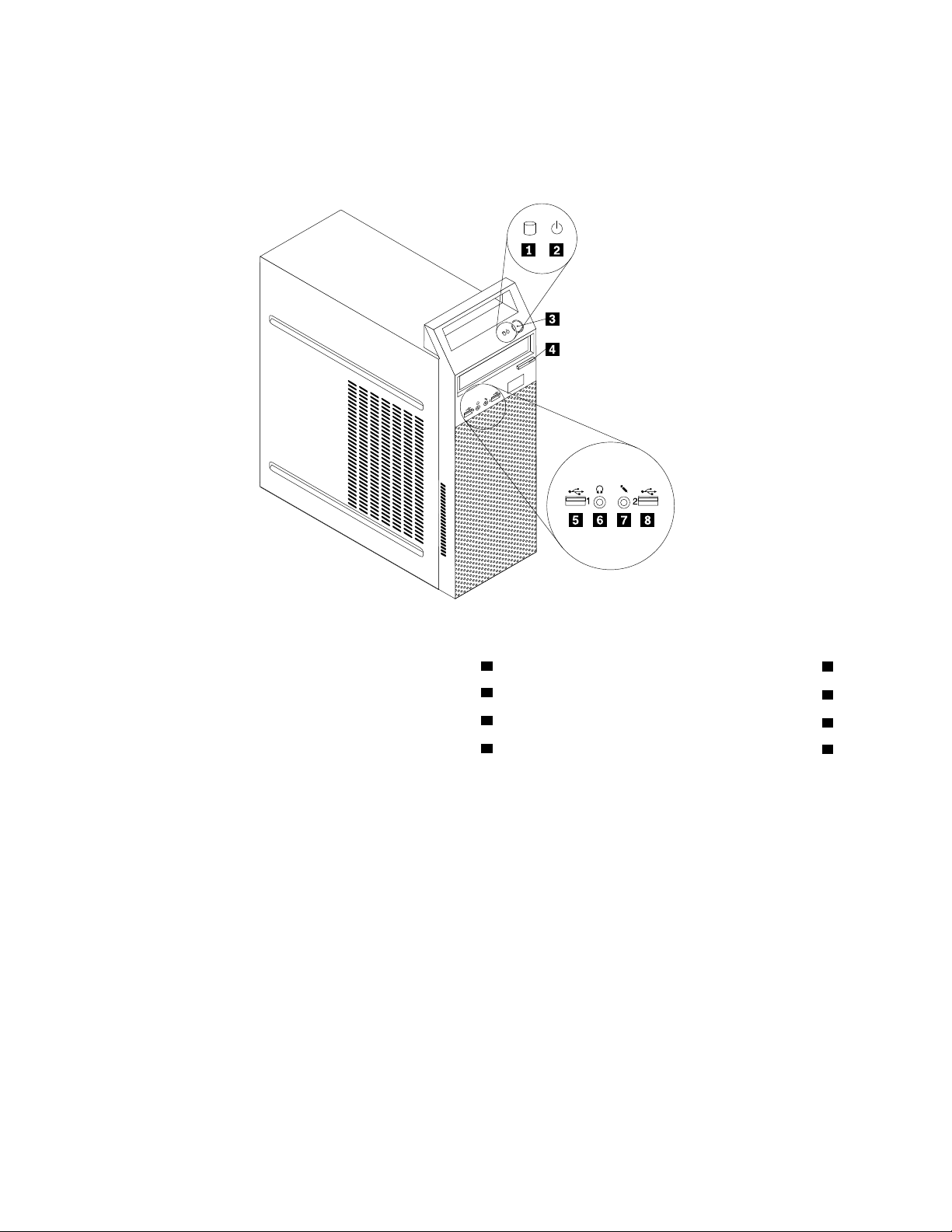
איתורמחברים,בקרותומחווניםבחזיתהמחשב
איור1"מיקומימחברים,בקרותומחווניםקדמיים"בעמוד8מציגאתמיקומיהמחברים,הבקרותוהמחווניםבחזיתהמחשב.
איור1.
איור1.מיקומימחברים,בקרותומחווניםקדמיים
5מחברUSB)יציאתUSB 1(
6מחבראוזניות
7מחברמיקרופון
8מחברUSB)יציאתUSB 2(
1מחווןפעילותכונןהדיסקהקשיח
2מחווןהפעלה
3מתגהפעלה
4לחצןהוצאה/סגירהשלכונןאופטי
איתורהמחבריםבגבהמחשב
איור2"מיקומימחבראחוריים"בעמוד9מציגאתמיקוםהמחבריםבגבהמחשב.מחבריםמסוימיםבגבהמחשבמקודדיםבאמצעותצבעכדילסייעלכםלקבוע
להיכןעליכםלחבראתהכבליםבמחשב.
8ThinkCentreמדריךלמשתמש
Page 17
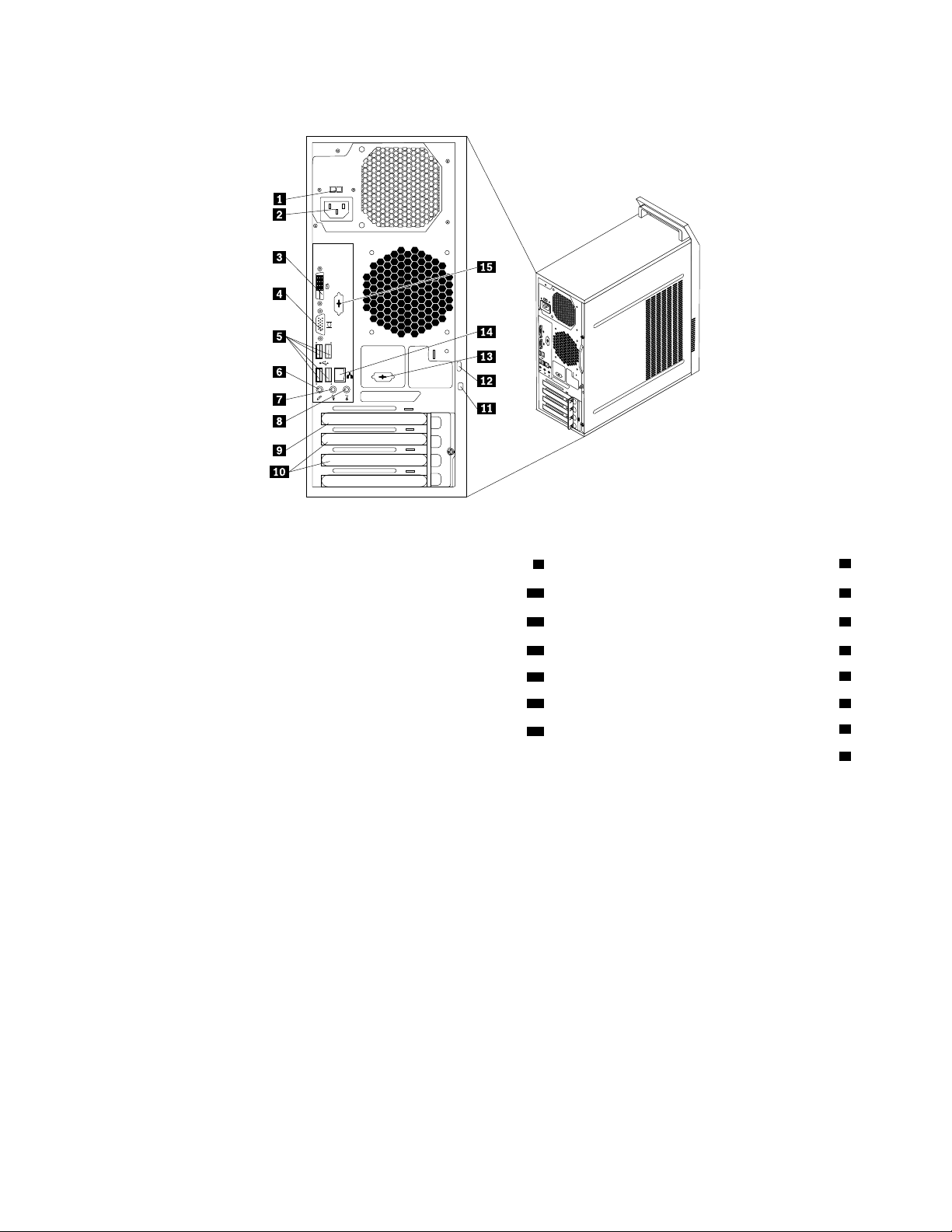
איור2.
איור2.מיקומימחבראחוריים
9חריץלכרטיסגרפיקהPCI Express x16
13יציאהטוריתאופציונלית
15יציאהטוריתאופציונלית
1מתגבחירתמתח)זמיןבדגמיםמסוימים(
2מחברלכבלחשמל10חריציםלכרטיסמסוגPCI Express x1(2)
3מחברלצגDVI11חריץלמנעולכבלמשולב)מנעולKensington(
4מחברלצגVGA12לולאתמנעול
5מחבריUSB)יציאותUSB3עד6(
6מחברמיקרופון14מחבראתרנט
7מחבריציאתשמע
8מחברכניסתשמע
מחברתיאור
משמשלקבלתאותותשמעמהתקןשמעחיצוני,כגוןמערכתסטריאו.בעתחיבורהתקןשמעחיצוני,כבלמחובר
מחברכניסתשמע
ביןמחבריציאתהשמעשלההתקןומחברכניסתהשמעשלהמחשב.
משמשלמשלוחאותותשמעמהמחשבלהתקניםחיצוניים,כגוןרמקוליםבסטריאועםחיבורלחשמל)רמקולים
מחבריציאתשמע
בעלימגבריםמובנים(,אוזניות,מקלדותמולטימדיהאומחברכניסתהשמעבמערכתסטריאואובהתקןהקלטה
חיצוניאחר.
מחברלצגDVIמשמשלחיבורצגDVIאוהתקניםאחריםשמשתמשיםבמחברשלצגDVI.
משמשלחיבורכבלאתרנטעבוררשתתקשורתמקומית(LAN).
מחבראתרנט
הערה:כדילהפעילאתהמחשבבמגבלותFCC Class B,השתמשובכבלאתרנטמסוגCategory 5.
משמשלחיבורמיקרופוןלמחשב,כשברצונכםלהקליטקולאואםאתםמשתמשיםבתוכנהלזיהוידיבור.
משמשתלחיבורמודםחיצוני,מדפסתטורית,אוהתקניםאחריםשמשתמשיםביציאהטוריתבעלת9פינים.
מחברמיקרופון
יציאהטורית
משמשלחיבורהתקןשדורשמחברUSBכגוןמקלדתUSB,עכברUSB,סורקUSBאומדפסתUSB.אם
מחברUSB
ברשותכםיותרמשמונההתקניUSBבאפשרותכםלרכושרכזתUSB,שתוכלולהשתמשבהלחיבורהתקני
USBנוספים.
פרק1.סקירתהמוצר9
Page 18
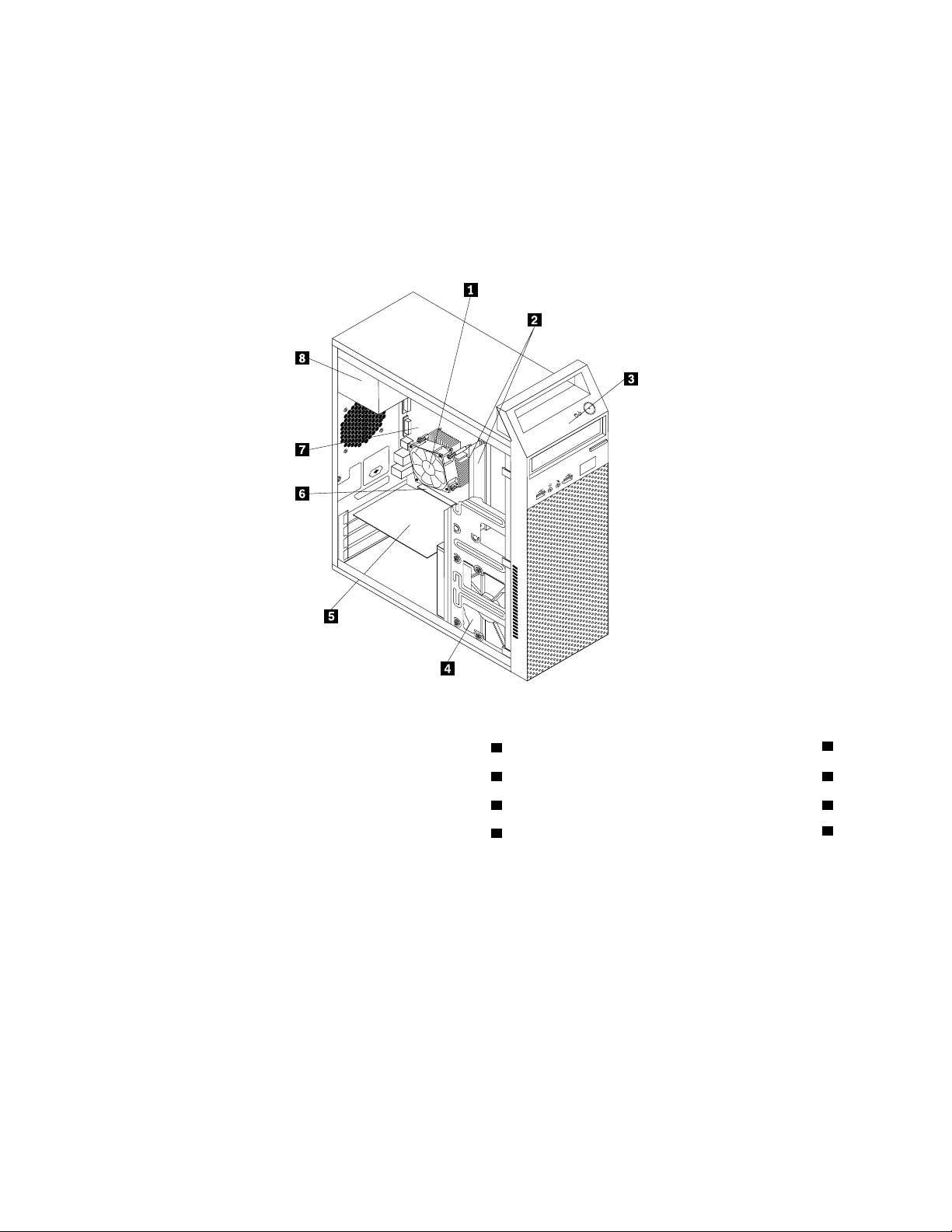
מחברתיאור
מחברלצגVGAמשמשלחיבורצגVGAאוהתקניםאחריםשמשתמשיםבמחברשלצגVGA.
איתוררכיבים
איור3"מיקומירכיבים"בעמוד10מציגאתמיקוםהרכיביםהשוניםבמחשב.כדילהסיראתכיסויהמחשב,ראו"הסרתמכסההמחשב"בעמוד27.
איור3.
איור3.מיקומירכיבים
5כרטיסPCI)מותקןבדגמיםמסוימים(
8מערךאספקתחשמל
1מערךגוףקירורומאוורר
2מודוליזיכרון)2(6חריץלכרטיסגרפיקהPCI Express x16
3לוחקדמי7לוחמערכת
4כונןדיסקקשיח
איתורחלקיםעל-גבילוחהמערכת
איור4"מיקוםחלקיםבלוחהמערכת"בעמוד11מציגאתמיקומיהחלקיםעל-גבילוחהמערכת.
10ThinkCentreמדריךלמשתמש
Page 19
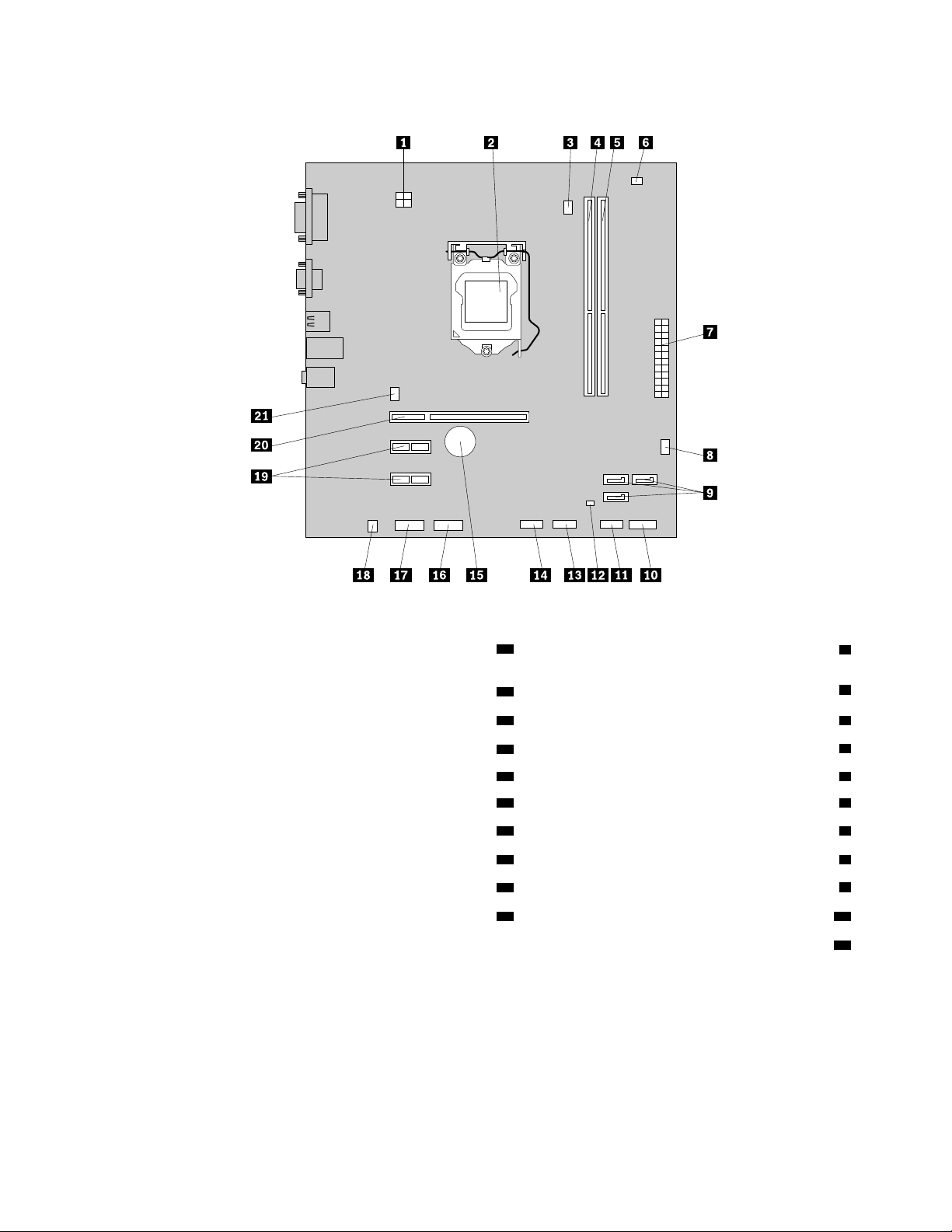
איור4.
איור4.מיקוםחלקיםבלוחהמערכת
12מגשרניקויCMOS)Complementary Metal Oxide Semiconductor(/
1מחברחשמלעם4פינים
התאוששות
13מחברUSBקדמי2)לחיבורהתקןUSBנוסף(
15סוללה
20חריץלכרטיסגרפיקהPCI Express x16
2מיקרומעבד
3מחברלמאווררשלהמיקרומעבד14מחברUSBקדמי3)לחיבורהתקןUSBנוסף(
4חריץזיכרון1(DIMM1)
5חריץזיכרון2(DIMM2)16מחברטורי(COM2)
6מחברחיישןתרמי17מחברשמעקדמי
7מחברחשמלעם24פינים18מחבררמקולפנימי
8מחברלמאווררחשמל19חריציםלכרטיסמסוגPCI Express x1(2)
9מחבריSATA(3)
10מחברללוחקדמי)לחיבורמחווניLEDומתגההפעלה(21מחברלמאווררהמערכת
11מחברUSBקדמי1)לחיבוריציאותUSB1ו-2בלוחהקדמי(
איתורכונניםפנימיים
כונניםפנימייםהםהתקניםשבהםמשתמשהמחשבשלכםכדילקרואולאחסןנתונים.ניתןלהוסיףכונניםלמחשבכדילהגדילאתקיבולתהאחסוןוכדילאפשר
למחשבלקרואסוגימדיהאחרים.כונניםפנימייםמותקניםבמפרצים.במדריךזה,המפרציםנקראיםמפרץ1,מפרץ2וכןהלאה.
בעתהתקנהאוהחלפהשלכונןפנימי,חשובלשיםלבלסוגולגודלהכונןשניתןלהתקיןאולהחליףבכלמפרץולחברכהלכהאתהכבליםלכונןהמותקן.עייןבסעיף
המתאיםב-"התקנהאוהחלפהשלחומרה"בעמוד27לקבלתהוראותאודותאופןההתקנהאוההחלפהשלכונניםפנימייםבמחשב.
פרק1.סקירתהמוצר11
Page 20
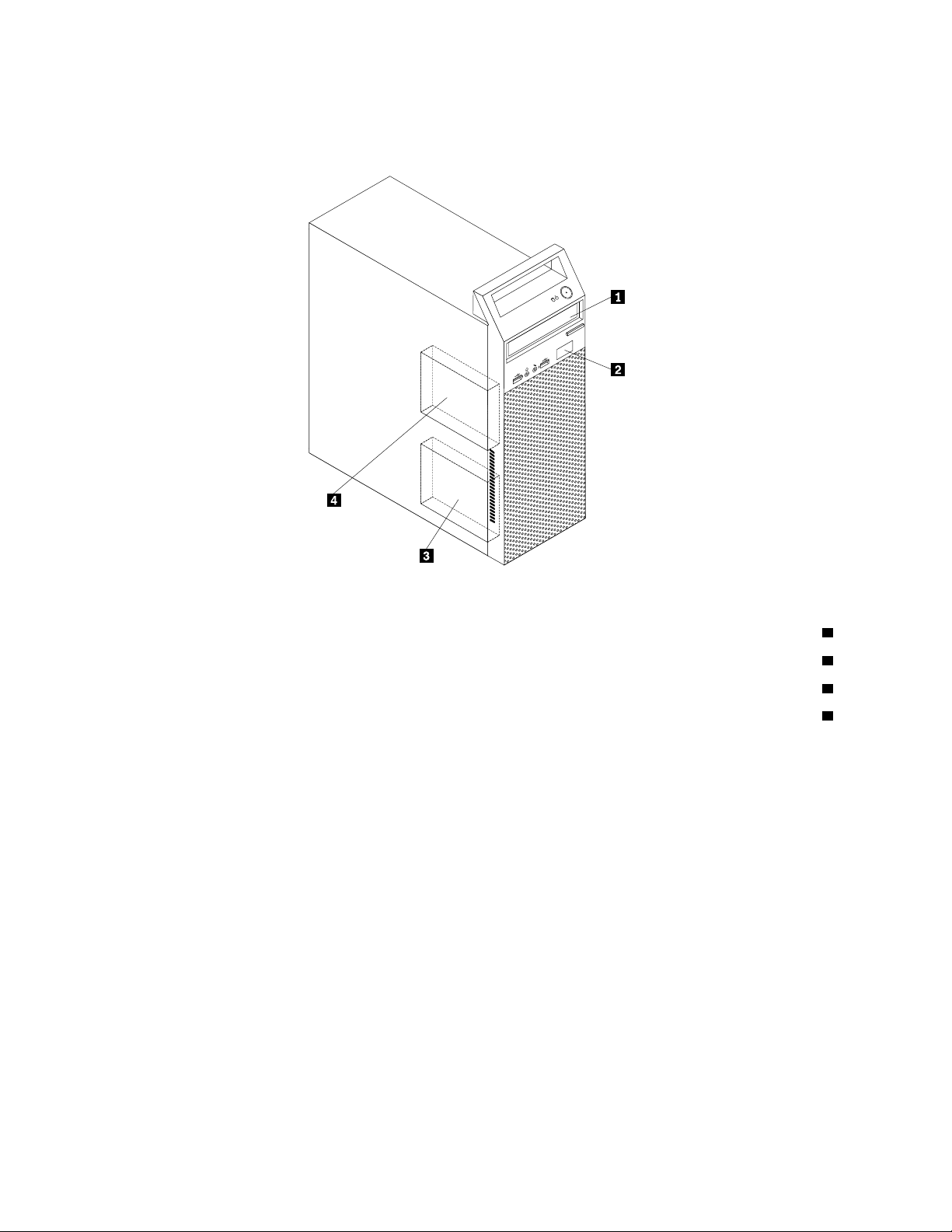
איור5"מיקומימפרציהכוננים"בעמוד12מציגאתמיקוםמפרציהכוננים.
איור5.
איור5.מיקומימפרציהכוננים
1מפרץ1-מפרץכונןאופטי)עםכונןאופטימותקןבחלקמהדגמים(
2מפרץ2-מפרץכונןדקעבורקוראכרטיסים
3מפרץ3-מפרץלכונןדיסקקשיחראשי)עםכונןדיסקקשיחמותקןבגודל3.5אינץ'מסוגSATA(
4מפרץ4-מפרץדיסקקשיחמשני
תוויתסוגמחשבודגם
תוויתסוגהמחשבוהדגםמזההאתהמחשב.בעתפנייהאלLenovoלקבלתעזרה,מידעסוגהמחשבוהדגםמסייעלטכנאיהתמיכהלזהותאתהמחשבולספקשירות
מהריותר.
להלןדוגמהלתוויתסוגמחשבודגם.
12ThinkCentreמדריךלמשתמש
Page 21
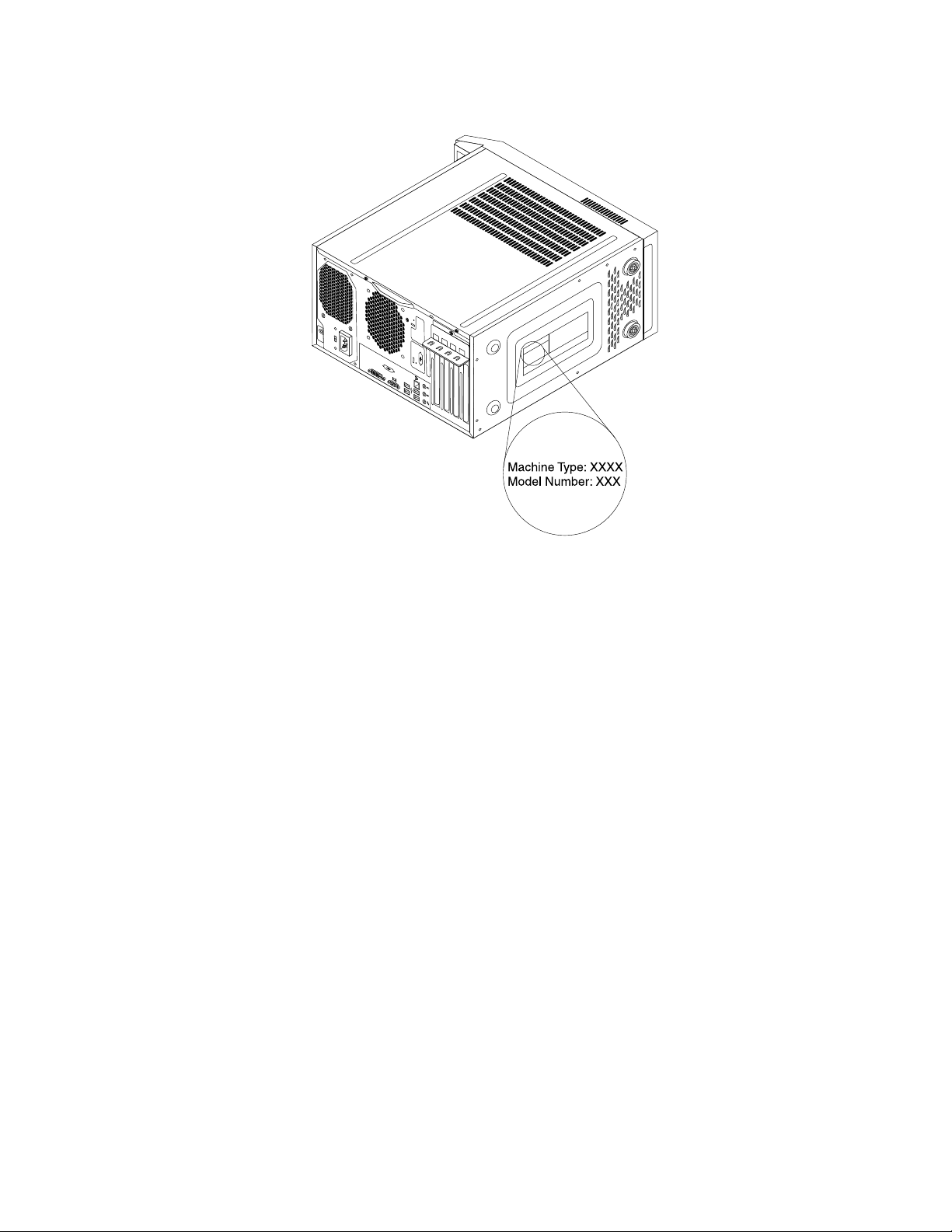
איור6.
איור6.תוויתסוגמחשבודגם
פרק1.סקירתהמוצר13
Page 22
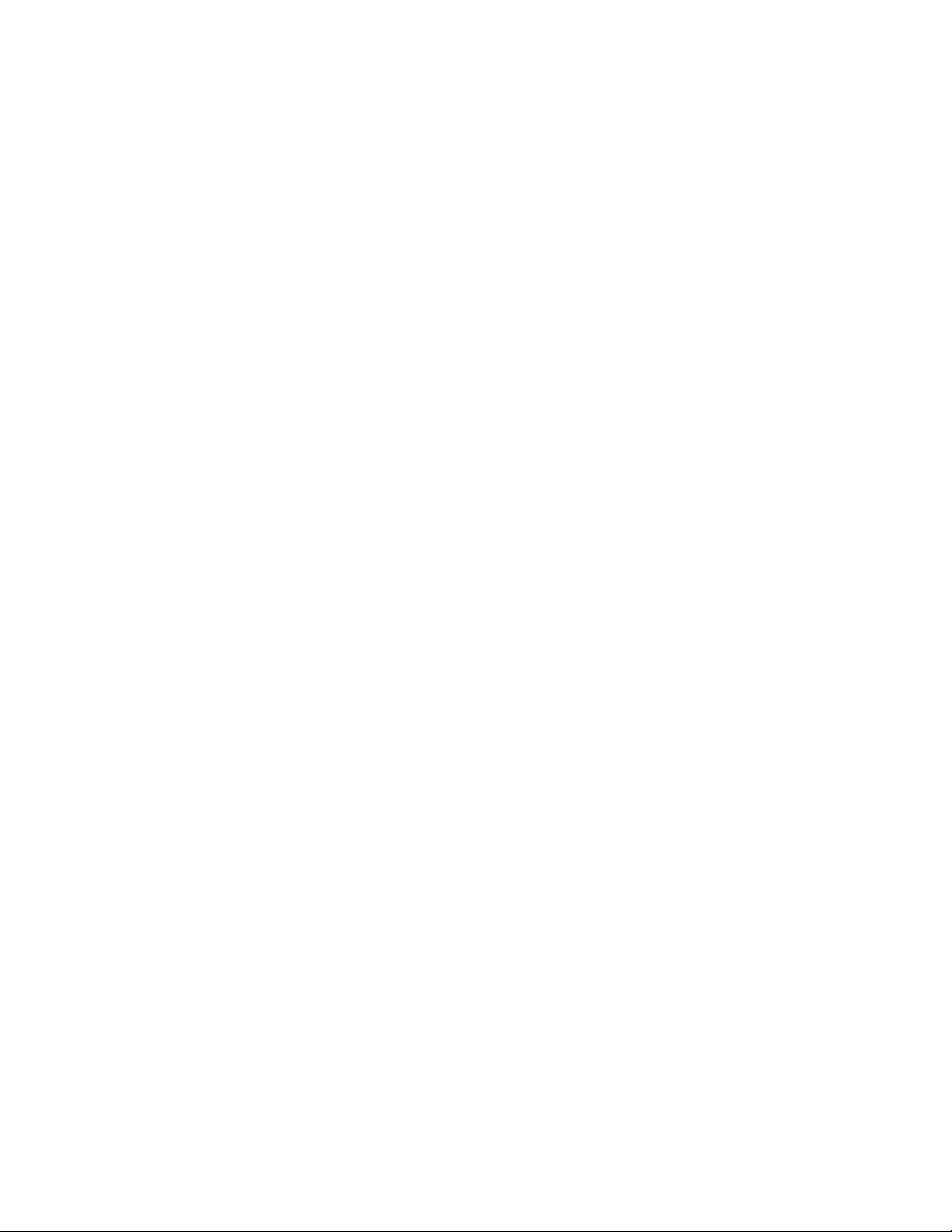
14ThinkCentreמדריךלמשתמש
Page 23
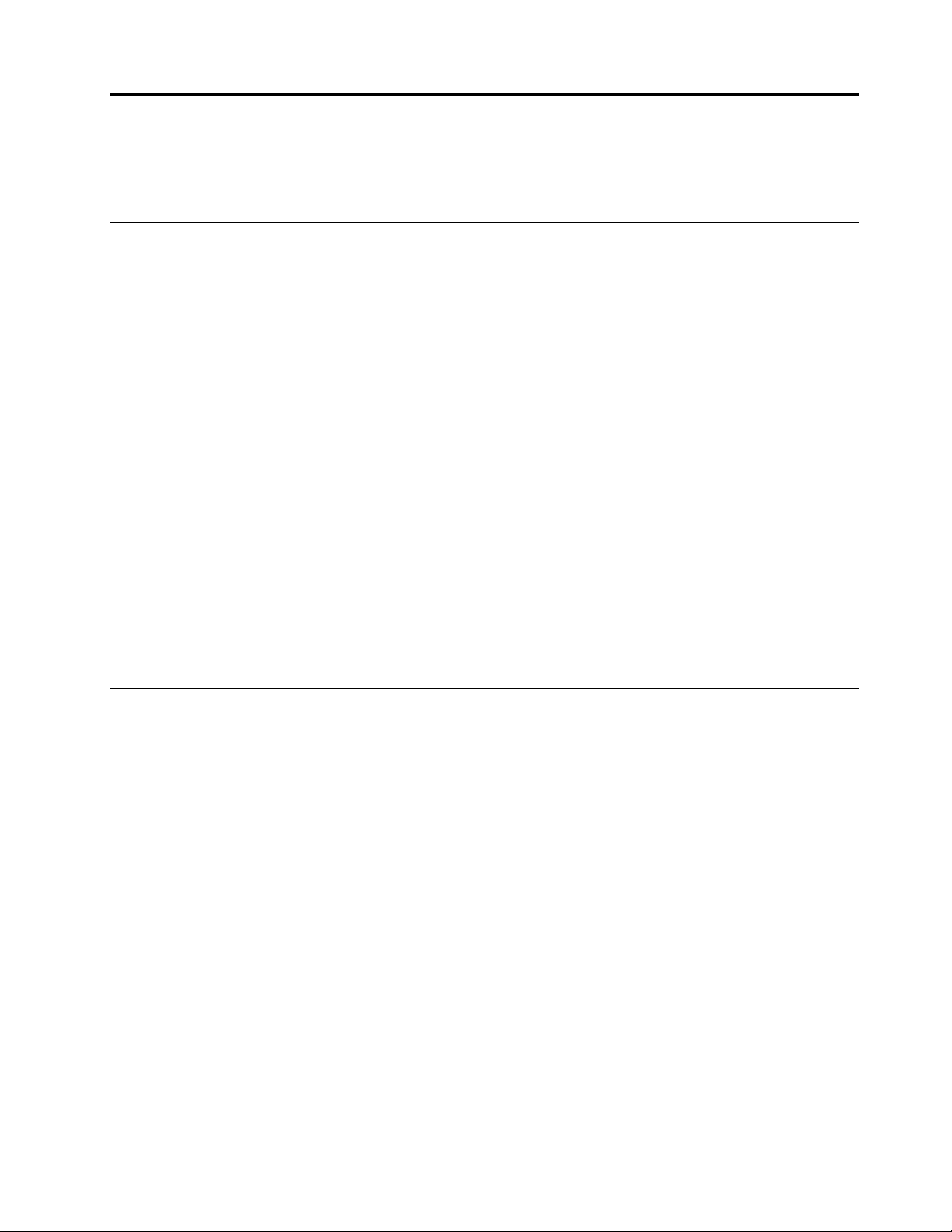
פרק2.שימושבמחשב
שאלותנפוצות
http://www.lenovo.com/ThinkCentreUserGuides
Lenovoמספקתתוכניתהמאפשרתלכםליצורתקליטוריהתאוששות.לקבלתפרטיםאודותיצירתתקליטוריהתאוששות,ראו"יצירתמדייתהתאוששות"בעמוד
57.
הגדרות!עזרה.
פרקזהמספקמידעאודותשימושבחלקמרכיביהמחשב.
להלןכמהעצותשיעזרולכםלמטבאתהשימושבמחשב.
האםניתןלקבלאתהמדריךלמשתמשבשפהאחרת?
המדריךלמשתמשזמיןבשפותאחרותבאתרהאינטרנטשלLenovoלתמיכה,בכתובת:
היכןתקליטוריההתאוששות?
בנוסף,במקרהשלכשלבדיסקהקשיח,תוכלולהזמיןתקליטוריProduct RecoveryממרכזתמיכתהלקוחותשלLenovo.לקבלתמידעאודותהפנייהלמרכז
השירותוהתמיכה,ראופרק11"קבלתמידע,עזרהושירות"בעמוד89.לפניהשימושבתקליטוריProduct Recovery,עיינובתיעודשמצורףלתקליטורים.
שימולב:חבילתתקליטוריProduct Recoveryעשויהלהכילכמהתקליטורים.ודאושכלהתקליטוריםמוכניםלפנישתתחילובתהליךההתאוששות.במהלך
תהליךההתאוששות,ייתכןשתתבקשולהחליףתקליטורים.
היכןניתןלמצואעזרהעבורמערכתההפעלהשלWindows?
מערכתהמידעוהתמיכהשלWindowsמספקתמידעמפורטאודותהשימושבמערכתההפעלהWindows,כדילעזורלכםלהפיקאתהמרבמהמחשבשלכם.כדי
לגשתאלמערכתהעזרהוהתמיכהשלWindows,בצעואחתמהפעולותהבאות:
•במערכתההפעלהWindows 7,לחצועלהתחל!עזרהותמיכה.
•במערכתההפעלהWindows 8,העבירואתהסמןאלהפינההשמאליתהעליונהאוהתחתונהשלהמסךכדילהציגאתסרגלהאפשרויות.לאחרמכן,לחצועל
גישהללוחהבקרהבמערכתההפעלהWindows 8
במערכתההפעלהWindows,ניתןלהציגאתהגדרותהמחשבולשנותאותןדרךלוחהבקרה.כדילגשתאללוחהבקרהבמערכתההפעלהWindows 8,בצעו
אחתמהפעולותהבאות:
•משולחןהעבודה
1.העבירואתהסמןאלהפינההשמאליתהעליונהאוהתחתונהשלהמסךכדילהציגאתסרגלהאפשרויות.
2.לחצועלהגדרות.
3.לחצועללוחהבקרה.
•ממסךההתחלה
1.העבירואתהסמןאלהפינההשמאליתהעליונהאוהתחתונהשלהמסךכדילהציגאתסרגלהאפשרויות.
2.לחצועלחיפוש.
3.במסךהיישומים,גללואלהצדהשמאליולחצועללוחהבקרהבקטעמערכתWindows.
שימושבמקלדת
בהתאםלדגםשברשותכם,המחשבמגיעעםמקלדתסטנדרטיתאועםמקלדתעםקוראטביעותאצבע.מקשיהקיצורשלMicrosoft Windowsמסופקיםבשני
סוגיהמקלדות.
סעיףזהמספקמידעאודותהנושאיםהבאים:
•"שימושבמקשיקיצורWindows"בעמוד16
•"שימושבקוראטביעתאצבעות"בעמוד16
15
© Copyright Lenovo 2012
Page 24
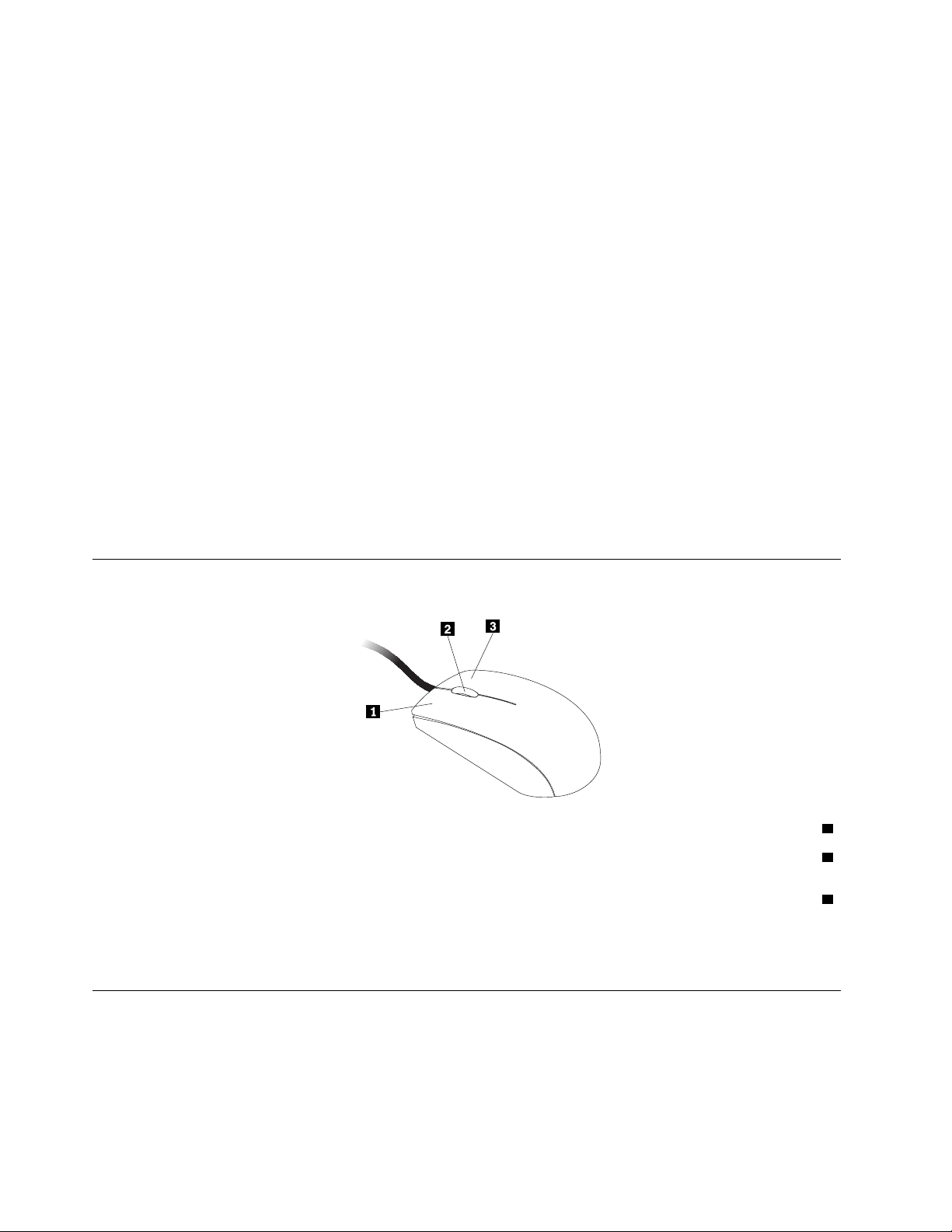
שימושבמקשיקיצורWindows
המקלדתהסטנדרטיתוהמקלדתעםקוראטביעותהאצבעמספקותשלושהמקשיםשבהםניתןלהשתמשעםמערכתההפעלהשלMicrosoft Windows.
•שניהמקשיםעםהסמלWindowsממוקמיםלצדמקשיAltמשניצדימקשהרווח.הםמציגיםאתהסמלשלWindows.במערכתההפעלהWindows 7,
הקישועלמקשWindowsכדילפתוחאתהתפריטהתחל.במערכתההפעלהWindows 8,הקישועלמקשWindowsכדילעבורביןסביבתהעבודה
הנוכחיתומסךההתחלה.סגנוןהסמלשלWindowsמשתנהבהתאםלסוגהמקלדת.
•מקשתפריטההקשרממוקםלצדמקשCtrlמימיןלמקשהרווח.הקשהעלמקשתפריטההקשרפותחתאתתפריטההקשרעבורהתוכנית,הסמלאוהאובייקט
הפעילים.
הערה:תוכלולהשתמשבעכבראובמקשיהחציםלמעלהולמטהכדילסמןבחירותתפריט.במערכתההפעלהWindows 7,תוכלולסגוראתהתפריטהתחלאואת
תפריטההקשרעל-ידילחיצהבאמצעותהעכבראוהקשהעלEsc.
שימושבלחצןThinkVantageהכחול
לחלקמהמקלדותישלחצןThinkVantageכחולשבאמצעותוניתןלפתוחעזרהמקיפההמוכללתבמחשבומרכזמידעמ-Lenovo.לחיצהעללחצן
ThinkVantageהכחולתפתחאתהתוכניתSimpleTapבמערכתההפעלהWindows 7,אואתהתוכניתLenovo PC Device Experienceבמערכתההפעלה
Windows 8.
שימושבקוראטביעתאצבעות
מחשביםמסוימיםמצוידיםבמקלדתעםקוראטביעתאצבעות.לקבלתמידענוסףאודותקוראטביעותהאצבע,ראו"מבואלתוכניותשלLenovo"בעמוד6.
כדילפתוחאתהתוכניתThinkVantage Fingerprint Softwareולהשתמשבקוראטביעתהאצבעות,ראו"תוכניותשלLenovo"בעמוד4.
בצעואתההוראותשעל-גביהמסך.לקבלתמידענוסף,עיינובמערכתהעזרהשלThinkVantage Fingerprint Software.
שימושבעכברבעלגלגל
לעכברבעלהגלגלישהבקרותהבאות:
1לחצןעכברראשיהשתמשובלחצןזהכדילבחורבתוכניתאופריטתפריטאוכדילהפעילאותם.
2גלגלהשתמשובעכברכדילשלוטבפעולתהגלילהשלהעכבר.הכיווןשבותסובבואתהעכברשולטבכיווןפעולת
הגלילה.
3לחצןעכברמשניהשתמשובלחצןזהכדילהציגתפריטעבורהתוכנית,הסמלאוהאובייקטהפעילים.
תוכלולהחליףביןהפונקציותשלהלחצניםהראשיוהמשני,ולשנותאופניפעולהאחריםהמהוויםברירתמחדל,באמצעותפונקצייתמאפייניהעכברבלוחהבקרה
שלWindows.
כוונוןשמע
קולהואחלקחשובמחווייתהמחשב.למחשבישבקרשמעדיגיטליהמובנהבלוחהמערכת.בחלקמהדגמיםישגםמתאםשמעבעלביצועיםגבוהים,המותקןבאחד
מהחריציםלכרטיסPCI.
16ThinkCentreמדריךלמשתמש
Page 25
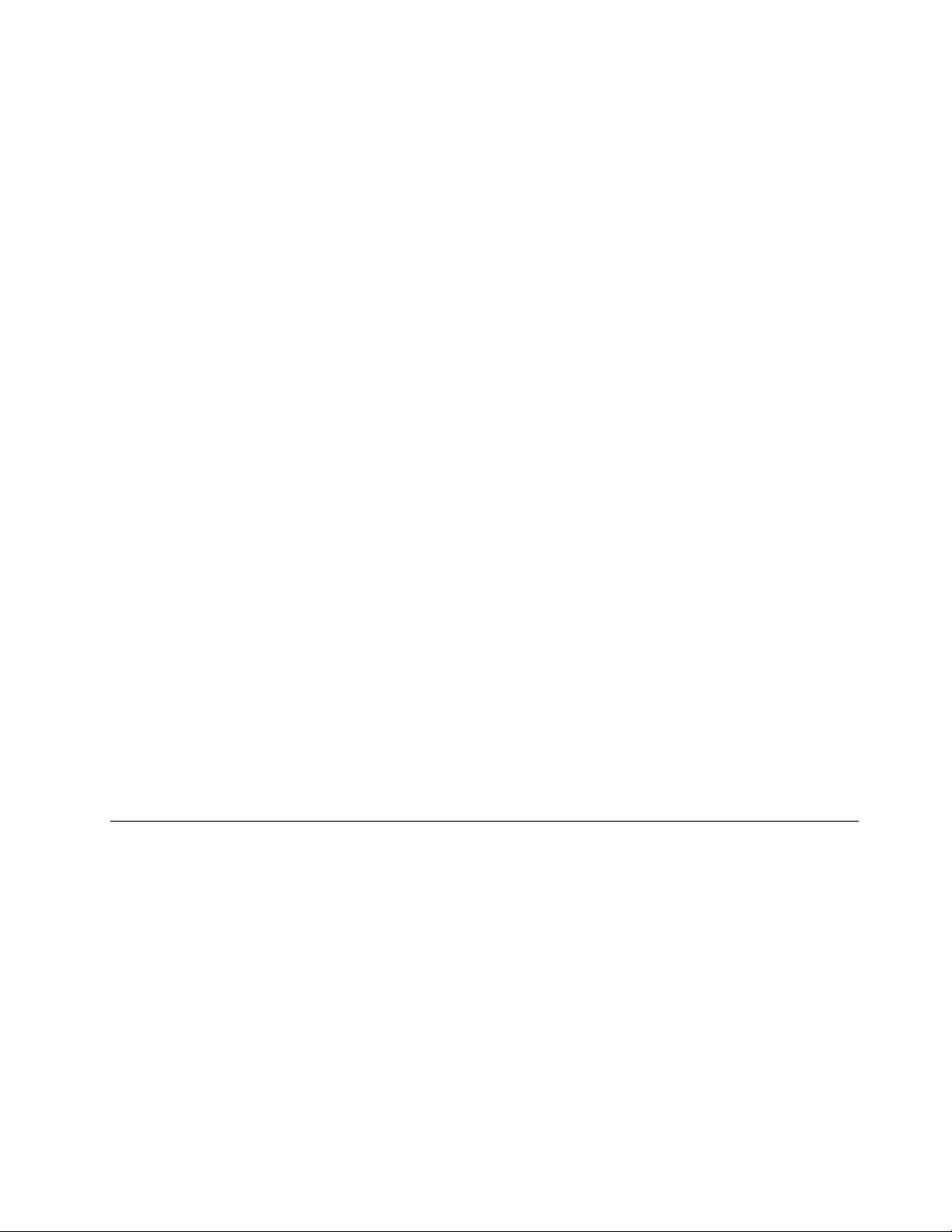
אודותשמעהמחשב
אםמתאםשמעבעלביצועיםגבוהיםשהותקןעל-ידיהיצרןמותקןבמחשבשלכם,מחבריהשמעשללוחהמערכתבחלקהאחורישלהמחשבבדרךכללמוגדרים
כלאזמינים;השתמשובמחבריםהמסופקיםבמתאםהשמע.
כלפתרוןשמעמספקלפחותשלושהמחברישמע:מחברכניסתשמע,מחבריציאתשמעומחברמיקרופון.בדגמיםמסוימים,מסופקמחבררביעיעבורחיבורשל
רמקוליסטריאושלאמסופקלהםמתח)רמקוליםשלאדרושלהםמקורמתחAC(.מתאםהשמעמספקלכםאתהיכולתלהקליטולהשמיעקולומוסיקה,וכןליהנות
מצליליםביישומימולטימדיהולעבודעםתוכנותלזיהוידיבור.
באופןאופציונלי,תוכלולחברערכתרמקוליסטריאושמסופקלהםמתחלמחבריציאתהשמע,כדיליהנותמצלילמשופרביישומימולטימדיה.
הגדרתהעוצמהמשולחןהעבודה
בקרתעוצמתהקולשלשולחןהעבודהנגישהבאמצעותסמלעוצמתהקולבשורתהמשימות,בפינההשמאלית)אובגרסההאנגלית-הימנית(התחתונהשלשולחן
העבודהשלWindows.לחצועלסמלעוצמתהקולוהזיזואתהמחווןלמעלהאולמטהכדילשלוטבעוצמתהקול,אולחצועלהסמלהשתקכדילכבותאתהשמע.
אםסמלעוצמתהקולאינומופיעבשורתהמשימות,ראו"הוספתסמלעוצמתהקוללשורתהמשימות"בעמוד17.
הוספתסמלעוצמתהקוללשורתהמשימות
כדילהוסיףאתסמלעוצמתהקוללשורתהמשימותב-Windows 7,בצעואתהפעולותהבאות:
1.בשולחןהעבודהשלWindows,לחצועלהתחל!לוחבקרה!מראהוהתאמהאישית.
2.בקטעשורתהמשימותותפריטהתחלה,לחצועלהתאםאישיתסמליםבשורתהמשימות.
3.לחצועלהפעלאובטלסמלימערכתושנואתאופןהפעולהשלעוצמתהקולמכבוילפועל.
4.לחצועלאישורכדילשמוראתההגדרותהחדשות.
כדילהוסיףאתסמלעוצמתהקוללשורתהמשימותב-Windows 8,בצעואתהפעולותהבאות:
1.פתחואתלוחהבקרהולחצועלמראהוהתאמהאישית.
2.בקטעשורתהמשימות,לחצועלהתאםאישיתסמליםבשורתהמשימות.
3.לחצועלהפעלאובטלסמלימערכתושנואתאופןהפעולהשלעוצמתהקולמכבוילפועל.
4.לחצועלאישורכדילשמוראתההגדרותהחדשות.
הגדרתהעוצמהמלוחהבקרה
תוכלולהגדיראתעוצמתהקולבמחשבמלוחהבקרה.כדילהגדיראתעוצמתהקולבמחשבמלוחהבקרה,בצעואתהפעולותהבאות:
1.במערכתההפעלהWindows 7,לחצועלהתחל!לוחבקרה!חומרהוקול.במערכתההפעלהWindows 8,פתחואתלוחהבקרהולחצועל
חומרהוקול.
2.בקטעקול,לחצועלכוונוןעוצמתהקולשלהמערכת.
3.הזיזואתהמחווןלמעלהאולמטהכדילהגביראולהנמיךאתעוצמתהקולבמחשב.
שימושבתקליטוריםו-DVD
ייתכןשמותקןבמחשבשלכםכונןDVD ROMאוDVDלצריבה.כונניDVDמשתמשיםבמדייתתקליטוראומדייתDVDסטנדרטיתלתעשייהבקוטר12ס"מ
)4.75אינץ'(.אםהמחשבמגיעעםכונןDVD,הכונןיכוללקרואתקליטוריDVD-ROM,תקליטוריDVD-R,תקליטוריDVD-RAM,תקליטוריDVD-RW
ואתכלסוגיתקליטוריה-CD,כגוןCD-ROM,CD-RW,CD-Rותקליטורישמע.אםישברשותכםכונןDVDלצריבה,ניתןגםלצרובבאמצעותותקליטורי
DVD-R,תקליטוריDVD-RW,תקליטוריDVD-RAMמסוגII,תקליטורימהירותרגילהוגבוההשלCD-RWותקליטוריCD-R.
בצעואתההנחיותבעתהשימושבכונןה-DVD:
•איןלהניחאתהמחשבבמיקוםשבוהכונןחשוףלתנאיםהבאים:
–טמפרטורהגבוהה
–לחותגבוהה
–אבקרב
–רעדרבאוהלםפתאומי
–משטחבשיפוע
–אורשמשישיר
פרק2.שימושבמחשב17
Page 26
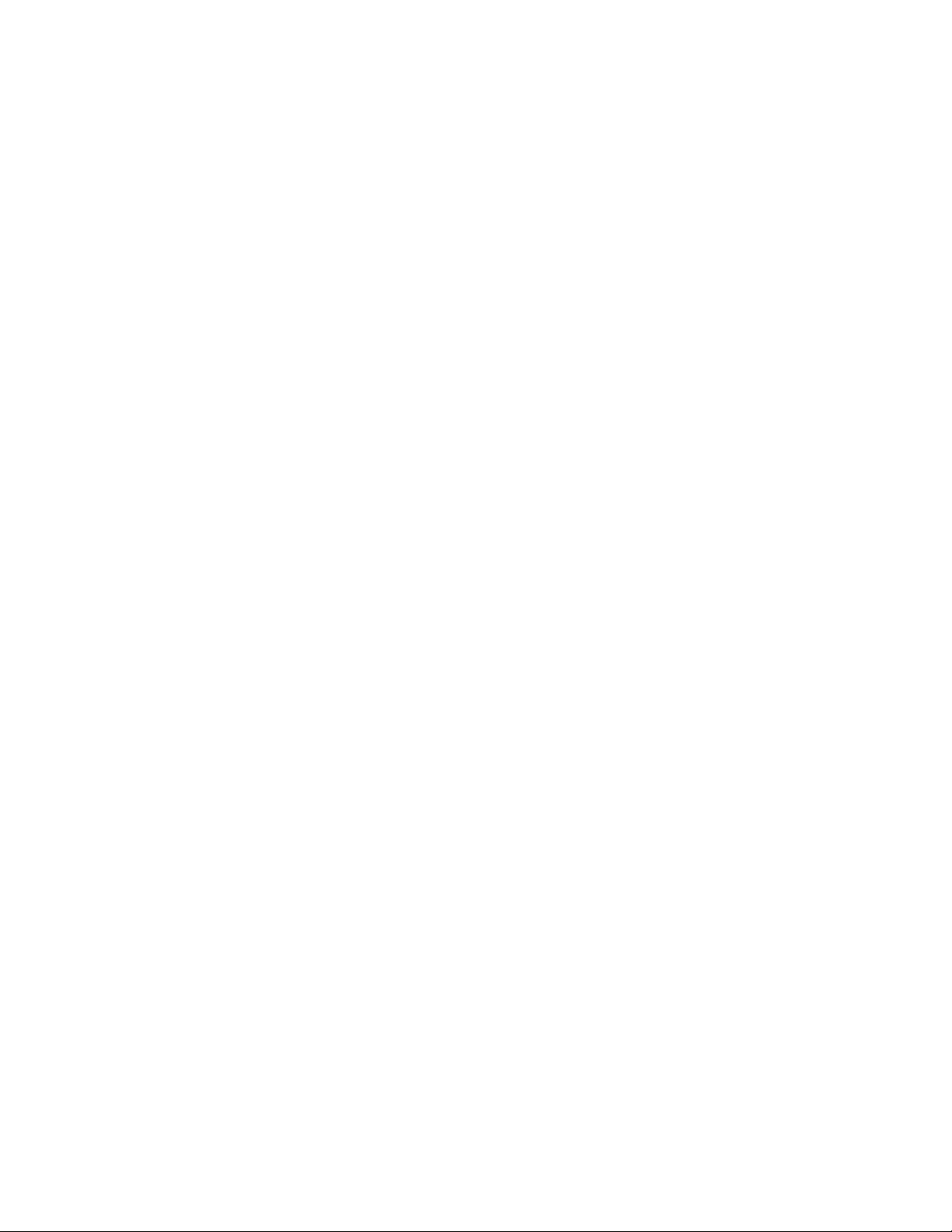
•איןלהכניסאובייקטיםכלשהםשאינםתקליטוראוDVDלכונן.
•לפניהעברתהמחשב,הוציאואתהתקליטוראוה-DVDמהכונן.
טיפולבמדייתתקליטורו-DVDואחסוןשלה
מדיהבתקליטורו-DVDהינהעמידהומהימנה,אךדרושיםלהתשומתלבמסוימתוטיפולמיוחד.בעתטיפולבתקליטוראוDVDואחסוןשלהם,מלאוהנחיות
אלה:
•החזיקואתהתקליטורבקצוות.אלתגעובשטחשאינומכוסהבתווית.
•כדילהסיראבקאוטביעותאצבע,נגבואתהתקליטורבאמצעותמטליתנקייהורכה,מהמרכזכלפיחוצה.ניגובהתקליטורבתנועהמעגליתעשוילגרוםלאובדן
נתונים.
•איןלכתובאולהדביקניירעלגביהתקליטור.
•איןלשרוטאולסמןאתהתקליטור.
•איןלהניחאולאחסןאתהתקליטורתחתאורשמשישיר.
•איןלהשתמשבבנזן,מדלליםאוחומריניקויאחריםלניקויהתקליטור.
•איןלהפילאולכופףאתהתקליטור.
•איןלהכניסתקליטוריםפגומיםלכונן.תקליטוריםמעוותים,שרוטיםאומלוכלכיםעשוייםלהזיקלכונן.
הפעלתתקליטוראוDVD
אםהמחשבמגיעעםכונןDVD,תוכלולהאזיןלתקליטורישמעאולצפותבסרטיDVD.כדילהפעילתקליטוראוDVD,בצעואתהפעולותהבאות:
1.הקישועללחצן'הוצא/טען'שלכונןה-DVDכדילפתוחאתהמגש.
2.לאחריציאהמלאהשלהמגש,הכניסואתהתקליטוראוה-DVDלמגש.בחלקמכונניה-DVDישצומתנעילהבמרכזהמגש.אםלכונןישצומתנעילה,תמכו
במגשבידאחתולאחרמכןדחפואתמרכזהתקליטוראוה-DVDעדשיינעלבמקומו.
3.הקישושובעללחצן'הוצא/טען'אודחפובעדינותאתהמגשכדילסגוראתהמגש.תוכניתנגןהתקליטוראוה-DVDמופעלתבאופןאוטומטי.לקבלתמידע
נוסף,במערכתהעזרהשלתוכניתנגןהתקליטוראוה-DVD.
כדילהוציאתקליטוראוDVDמכונןה-DVD,בצעואתהפעולותשלהלן:
1.כאשרהמחשבמופעל,הקישועללחצן'הוצא/טען'.לאחרשהמגשיוצאהחוצהבאופןאוטומטי,הוציאובזהירותאתהדיסק.
2.סגרואתהמגשעל-ידיהקשהעללחצן'הוצא/טען'אודחיפהעדינהשלהמגש.
הערה:אםהמגשאינומחליקהחוצהמהכונןבעתהקשהעללחצן'הוצא/טען',הכניסומהדקניירותמיושראלחורהוצאתהחירום,הממוקםבחלקהקדמישלכונןה-
DVD.ודאושהכונןכבויבעתהשימושבהוצאתחירום.השתמשובלחצן'הוצא/טען'ולאבהוצאתהחירום,למעטבמקרהחירום.
צריבתתקליטוראוDVD
אםהמחשבמגיעעםכונןDVDהלצריבה,תוכלולהשתמשבכונןכדילצרובתקליטוריםאוDVD.
כדילצרובתקליטוראוDVD,בצעואחתמהפעולותהבאות:
•במערכתההפעלהWindows 7,מותקנתבמחשבשלכםהתוכניתCorel DVD MovieFactory Lenovo EditionאוהתוכניתPower2Go.
–כדילהפעילאתהתוכניתCorel DVD MovieFactory Lenovo Edition,לחצועלהתחל!כלהתוכניות
!Corel DVD MovieFactory Lenovo Edition!Corel DVD MovieFactory Lenovo Edition.בצעואתההוראותשעל-גביהמסך.
–כדילהפעילאתהתוכניתPower2Go,לחצועלהתחל!כלהתוכניות!PowerDVD Create!Power2Go.בצעואתההוראותשעל-גביהמסך.
•במערכתההפעלהWindows 8,הפעילואתהתוכניתPower2Goבאופןהבא:
1.העבירואתהסמןאלהפינההשמאליתהעליונהאוהתחתונהשלהמסךכדילהציגאתסרגלהאפשרויות.לאחרמכן,לחצועלחיפושוהקלידוPower2Go.
2.לחצועלPower2Goבחלוניתהימניתכדילפתוחאתהתוכנית.
3.בצעואתההוראותשעל-גביהמסך.
כדילצרובתקליטוריםו-DVDשלנתונים.לקבלתמידענוסף,ראו"עזרהותמיכה"בעמוד89.
®
תוכלוגםלהשתמשב-Windows Media
18ThinkCentreמדריךלמשתמש
Page 27
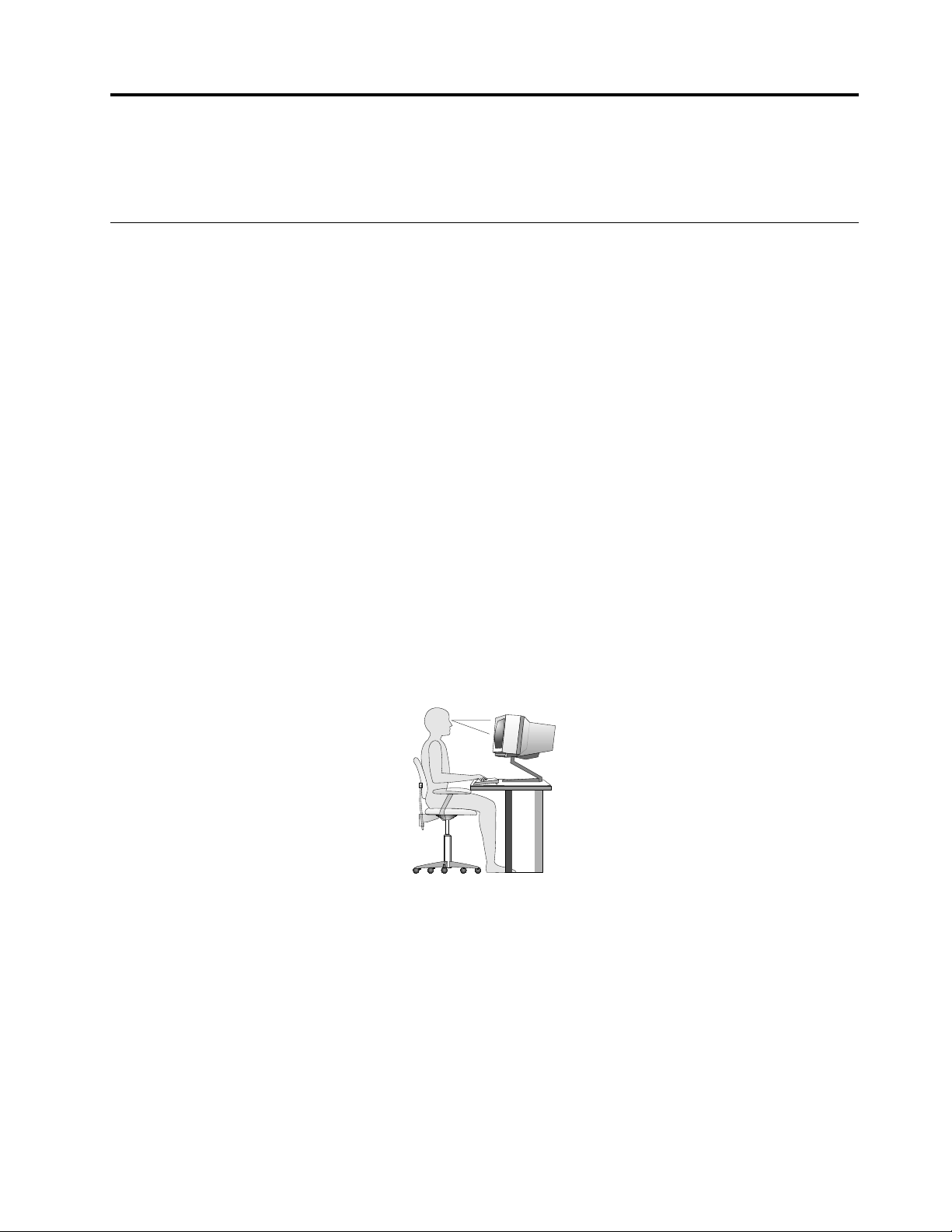
פרק3.אתםוהמחשב
Lenovoמחויבתלספקלמשתמשיםעםמוגבלויותגישהטובהיותרלמידעולטכנולוגיה.לפיכך,המידעהבאמספקדרכיםשיעזרולמשתמשיםעםמגבלותשמיעה,
http://www.lenovo.com/healthycomputing
ארגוןמרחבהעבודה
פרקזהמספקמידעעלההגנהאודותנגישות,נוחותוהעברתהמחשבלארצותאואזוריםאחרים.
נגישותונוחות
פרקטיקהארגונומיתטובההינהחשובהלהפקתהמרבמהמחשבהאישישלכםולמניעתאי-נוחות.ארגנואתהציודשבואתםמשתמשיםואתמרחבהעבודהשלכם
באופןשיתאיםלצרכיםולסוגהעבודהשלכם.בנוסף,השתמשובהרגליעבודהבריאיםכדילמטבאתהביצועיםוהנוחותשלכםבמהלךהשימושבמחשב.
הנושאיםהבאיםמספקיםמידעאודותארגוןמרחבהעבודהשלכם,התקנתציודהמחשבוביסוסהרגליעבודהבריאים.
ראייהותנועהלהפיקאתהמרבמחווייתהמחשבשלהם.
טכנולוגיותסיועמאפשרותלמשתמשיםלגשתלמידעבאופןהמתאיםביותר.חלקמטכנולוגיותאלהכברמסופקותבמערכתההפעלהשלכם,ואחרותניתןלרכוש
באמצעותספקים,אולגשתאליהןבאמצעותהאינטרנט:
לקבלתהתוצאותהמיטביותמהמחשבשלכם,ארגנואתהציודשבואתםמשתמשיםואתמרחבהעבודהשלכםבאופןשיתאיםלצרכיםולסוגהעבודהשלכם.נוחותכם
היאבעלתחשיבותעליונה,אךגםמקורותאור,זרימתאווירומיקוםשקעיהחשמלעשוייםלהשפיעעלהאופןשבותארגנואתסביבתהעבודהשלכם.
נוחות
למרותשאיןתנוחתעבודהאידיאליתאחתעבורכולם,להלןמספרקוויםמנחיםשיסייעולכםלמצואאתהתנוחההמתאימהלכםביותר.
ישיבהבאותהתנוחהבמשךזמןרבעלולהלגרוםלעייפות.עלהכיסאלספקתמיכהטובה,ובעלאפשרותלכוונוןמשענתהגבוהמושבבנפרד.המושבצריךלהיות
בעלחזיתמעוקלת,כדילהקלמהלחץעלהירכיים.התאימואתהמושבכךשהירכייםשלכםיהיובמקביללרצפה,ורגליכםמונחותישרעלהרצפהאועלהדום.
בעתשימושבמקלדת,הניחואתהזרועותשלכםבמקביללרצפהומקמואתפרקיהידבתנוחהנוחה.נסושלאלהקלידבכוחעלהמקלדתושמרועלידייםואצבעות
רפויות.שנואתזוויתהמקלדתעבורנוחותמירביתעל-ידיהתאמתרגליהמקלדת.
כוונואתהצגכךשהחלקהעליוןשלהמסךיהיהבקוהעינייםשלכםאומעטמתחתיו.מקמואתהצגבמרחקצפייהנוח,בדרך-כללבין51ל-61ס"מ)20ל-24
אינץ'(,ובאופןכזהשתוכלולהביטבומבלילסובבאתהגוף.בנוסף,מקמובטווחגישהנוחציודאחרשבואתםמשתמשיםבקביעות,כגוןטלפוןאועכבר.
בוהקותאורה
מקמואתהצגבאופןשיפחיתבוהקוהשתקפויותמתאורהעילית,מחלונותוממקורותאוראחרים.אורהמשתקףממשטחיםמבריקיםעשוילגרוםלהשתקפויות
מטרידותעלהמסך.במידתהאפשר,מקמואתהצגבזוויותישרותלחלונותולמקורותאוראחרים.אםישצורך,הפחיתותאורהעיליתעל-ידיכיבויאורותאושימוש
בנורותבהספקנמוךיותר.אםאתםממקמיםאתהצגבסמוךלחלון,השתמשובווילונותכדילחסוםאתאורהשמש.תוכלולהתאיםאתבקרותהבהירותוהניגודיות
בצג,ככלשתאורתהחדרמשתנהבמהלךהיום.
כאשרלאניתןלהימנעמהשתקפויותאולהתאיםאתהתאורה,מסנןנגדבוהקהמותקןעלהצגעשוילעזור.עםזאת,מסנניםכאלהעשוייםלהשפיעעלבהירות
התמונהשעלהמסך;נסולהשתמשבהםרקלאחרשמיציתםאתכלהשיטותהאחרותלהפחתתהבוהק.
19
© Copyright Lenovo 2012
Page 28
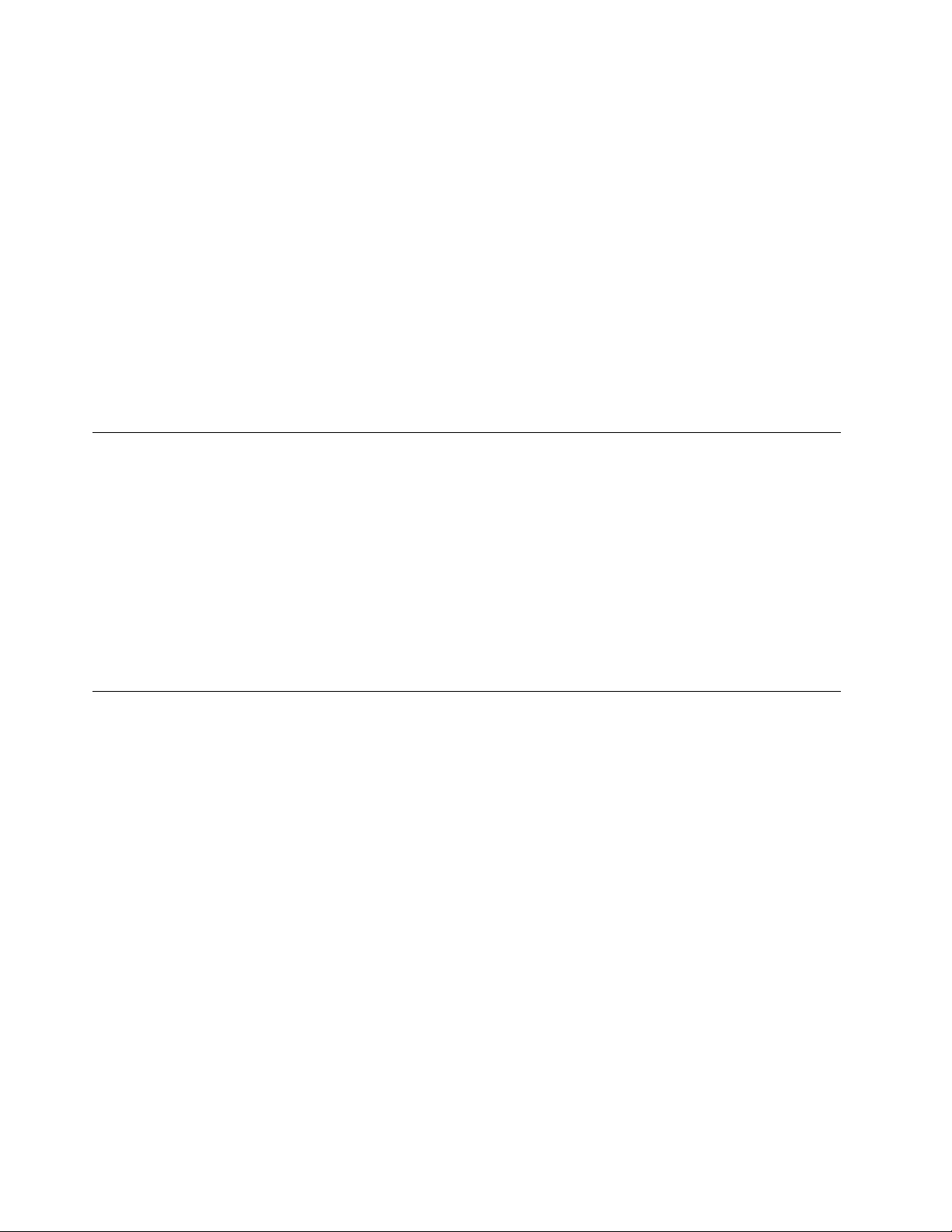
הצטברותאבקתורמתלבעיותבוהק.הקפידולנקותאתהמסךבאופןתדיר,בעזרתמטליתרכהכפישמצויןבתיעודהצגשלכם.
זרימתאוויר
המחשבוהצגשלכםמפיקיםחום.המחשבכוללמאוורר,המושךפנימהאווירנקיומסלקאווירחם.בצגישפתחיאוורורשדרכםיוצאהאוויר.חסימתפתחיהאוורור
עלולהלהביאלהתחממותיתר,העשויהלגרוםתקלהאונזק.מקמואתהמחשבוהצגבאופןשדברלאיחסוםאתפתחיהאוורור;בדרך-כללמספיקמרחקשל51מ"מ
)2אינץ'(בנוסף,ודאושהאוויראינונפלטלכיוונושלאדםאחר.
שקעיחשמלואורךכבלים
המיקוםשלשקעיהחשמל,והאורךשלכבליהחשמלהמתחבריםלצג,למדפסתולהתקניםנוספים,עשוילקבועאתהמיקוםהסופישלהמחשבשלכם.
בעתארגוןסביבתהעבודה:
•הימנעומשימושבכבליםמאריכים.במידתהאפשר,חברואתכבלהחשמלשלהמחשבהישרלשקעחשמל.
•הניחואתהכבליםבאופןמסודר,והרחקממעבריםומאזוריםאחריםשבהםאנשיםעלוליםלמעודאולבעוטבהם.
לקבלתמידענוסףאודותכבליחשמל,ראו"כבליחשמלומתאמיחשמל"בעמודiv.
רישוםהמחשב
בעתרישוםהמחשב,מידעמוזןלמסדהנתונים,מהשמאפשרל-Lenovoלפנותאליכםבמקרהשלאחזורמוצריםאובעיותחמורותאחרות.לאחררישוםהמחשב
שלכםב-Lenovo,תקבלושירותמהיריותרכשתפנואלLenovoלקבלתעזרה.בנוסף,מיקומיםמסוימיםמציעיםהרשאותושירותיםמורחביםלמשתמשים
רשומים.
כדילרשוםאתהמחשבשלכםב-Lenovo,בצעואחתמהפעולותהבאות:
•בקרובכתובתhttp://www.lenovo.com/registerובצעואתההוראותשעלהמסךכדילרשוםאתהמחשבשלכם.
•חברואתהמחשבלאינטרנטורשמואותובאמצעותתוכניתרישוםהמותקנתמראשבמחשב:
–עבורWindows 7:התוכניתLenovo Product Registrationהמותקנתמראשבמחשבתופעלבאופןאוטומטילאחרשתשתמשובובמשךזמןמה.בצעו
אתההוראותשעלהמסךכדילרשוםאתהמחשבשלכם.
–עבורWindows 8:פתחואתהתוכניתLenovo Support.לאחרמכן,לחצועלהרשמהובצעואתההוראותשעלהמסךכדילרשוםאתהמחשבשלכם.
העברתהמחשבלארץאואזוראחרים
בעתהעברתהמחשבלארץאואזוראחרים,עליכםלהתחשבבתקניםחשמלייםמקומיים.פרקזהמספקמידעאודותהנושאיםהבאים:
•"מתגבחירתמתח"בעמוד20
•"החלפתכבליםחשמליים"בעמוד21
מתגבחירתמתח
חלקמהמחשביםמצוידיםבמתגבחירתמתחהממוקםלידנקודתהחיבורשלכבלהמתחבמחשב,וחלקמהמחשביםאינםמצוידיםבמתגבחירתמתח.לפנישתתקינו
אתהמחשבאותעבירואותולמדינהאואזוראחרים,עליכםלהיותבטוחיםבכךשהתאמתםאתהמחשבלמתחהזמיןבשקעהחשמל.
זהירות:
עליכםלדעתמהומתחהחיבורהחשמלי)השקע(שאליויתחברהמחשב.אםאינכםבטוחיםלגביהמתחהמסופק,צרוקשרעםחברתהחשמלהמקומית
שלכםאובדקובאתריהאינטרנטהרשמייםאובספרותאחרתעבורמטייליםבמדינהאובאזורשבואתםנמצאים.
אםישבמחשבמתגבחירתמתח,ודאושאתםמגדיריםאותוכךשיתאיםלמתחהזמיןבשקעהחשמל.הגדרהשלאכהלכהשלמתגבחירתהמתחתגרוםלמחשב
לפעולשלאכראויועשויהלגרוםלנזקקבועלמחשב.אלתחברואתהמחשבלשקעחשמלעדשתוודאושמתגבחירתהמתחנקבעכךשיתאיםלמתחהמסופקבשקעי
החשמל.
אםאיןבמחשבמתגבחירתמתח,תבדקואתתוויתדירוגהמתחבתחתיתהמחשבושימולבלדבריםהבאים:
•אםתוויתדירוגהמתחמציגהטווחשל"100-127 V"או"200-240 V",עליכםלוודאשהמתחשמסופקבשקעהחשמלתואםלדירוגהמתחבתוויתהמחשב.
אםהואאינותואם,אלתנסולחבראתהמחשבלשקעהחשמל,אלאאםכןנעשהשימושבהתקןחיצוניכגוןשנאימתח.
•אםתוויתדירוגהמתחמציגהטווחכפולשל"100-127 V"ו-"200-240 V",המשמעותהיאשהמחשבמתאיםלהפעלהבכלרחביהעולםויתאיםאתעצמו
באופןאוטומטילמתחשלשקעהחשמל,בליקשרלמדינהאולאזורשבהםהואמחובר.
20ThinkCentreמדריךלמשתמש
Page 29
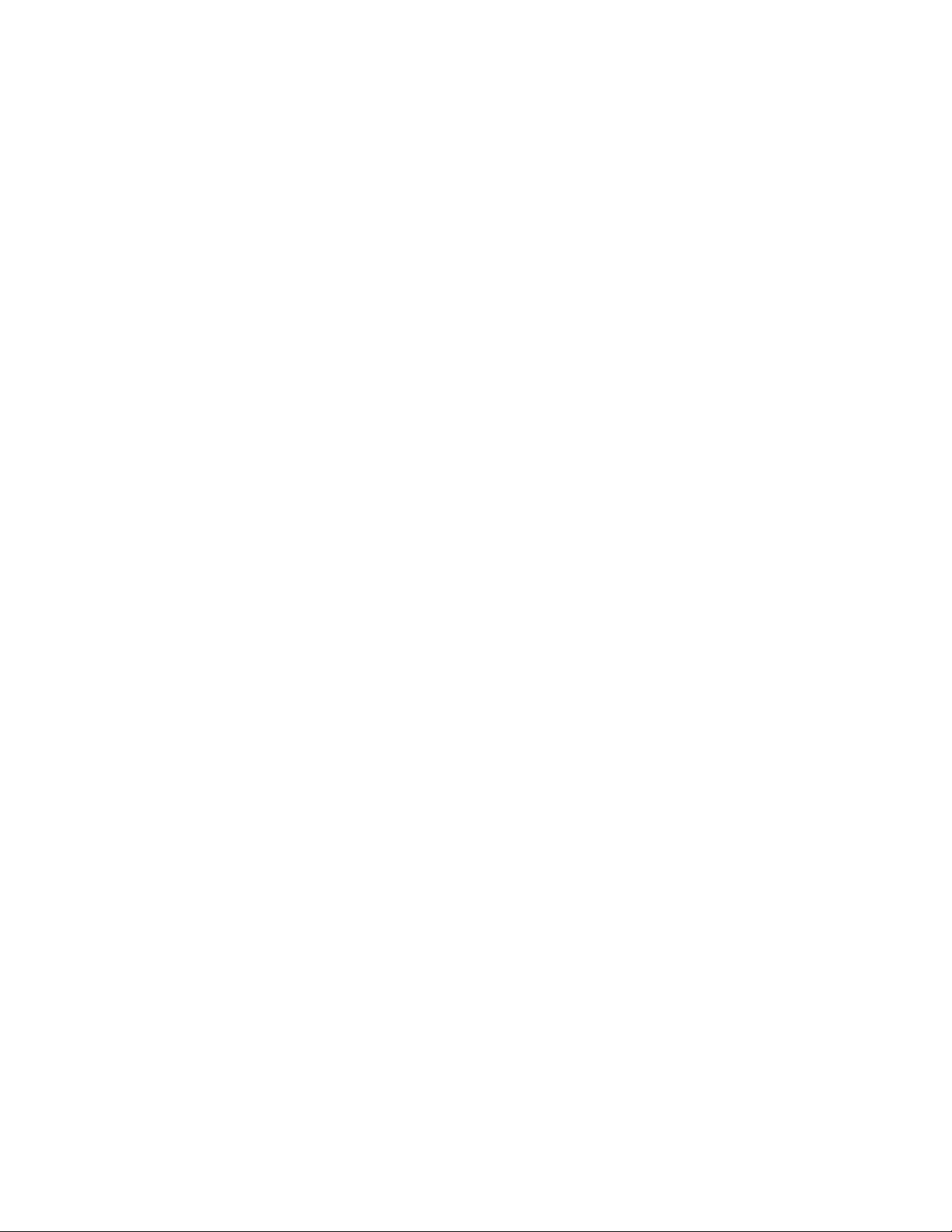
http://www.lenovo.com/powercordnotice
החלפתכבליםחשמליים
אםתעבירואתהמחשבלארץאואזורהמשתמשיםבשקעיםחשמלייםהשוניםמזהשבואתםמשתמשיםכעת,יהיהעליכםלרכושמתאמיתקעחשמליאוכבלים
חשמלייםחדשים.תוכלולהזמיןכבליםחשמלייםישירותמ-Lenovo.
לקבלתמידעאודותכבלהחשמלומספריחלקים,בקרובאתר:
פרק3.אתםוהמחשב21
Page 30
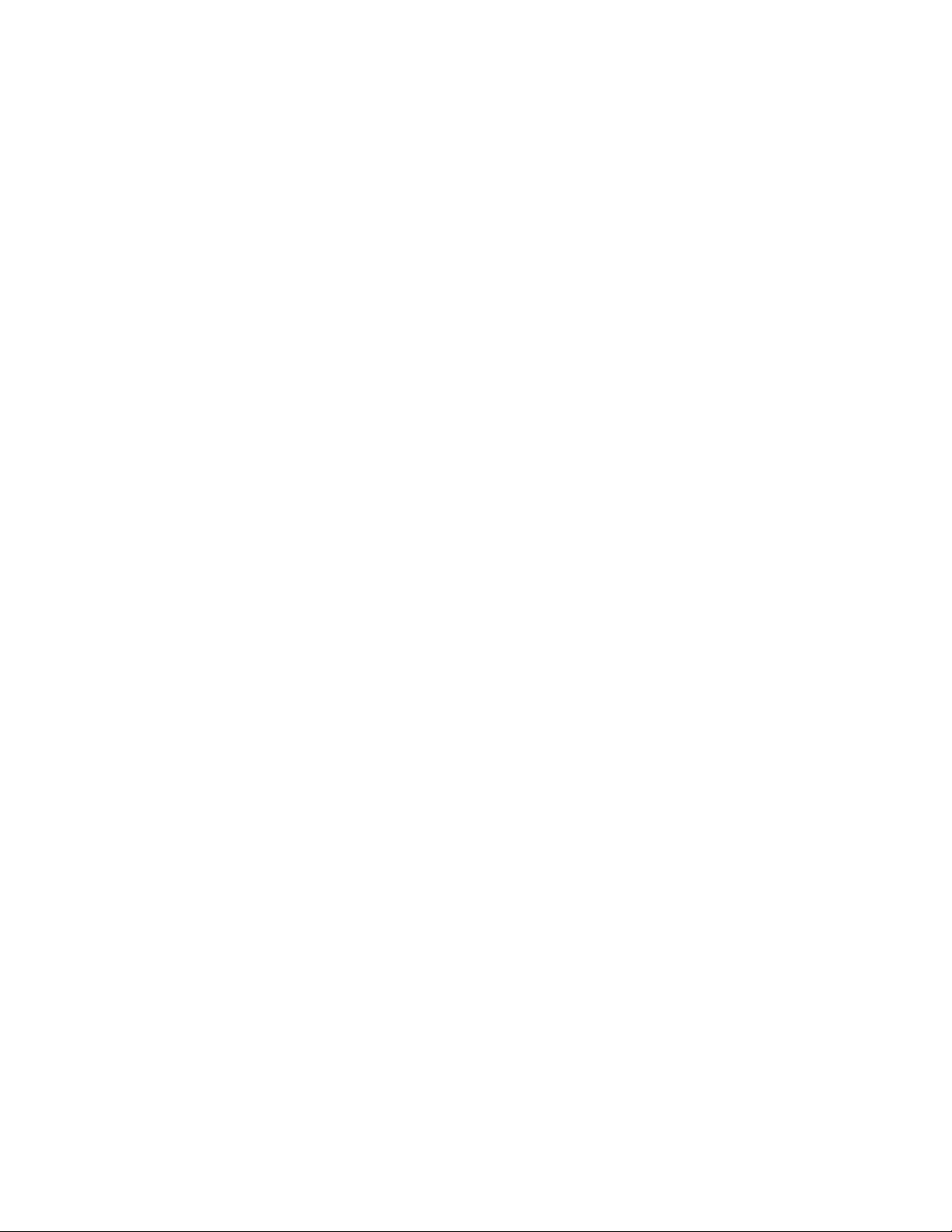
22ThinkCentreמדריךלמשתמש
Page 31

פרק4.אבטחה
פרקזהמספקמידעעלההגנהעלהמחשבמפניגניבהושימושבלתי-מורשה.
מאפייניאבטחה
תכונותהאבטחהשלהלןזמינותבמחשבשלכם:
•תוכנתComputrace Agentמוטבעתבקושחה
התוכנהComputrace AgentהיאפתרוןלניהולנכסיITוהתאוששותמגניבתמחשב.התוכנהמזההשינוייםבמחשב,כגוןשינוייחומרה,תוכנהאומיקום
הקריאהשלהמחשב.
הערה:ייתכןשיהיהעליכםלרכושמינויכדילהפעילאתתוכנתComputrace Agent.
•יכולתלהפעילאולהשביתהתקניםומחבריUSB
לקבלתמידענוסף,ראו"הפעלהאוהשבתהשלהתקן"בעמוד65.
•קוראטביעותאצבעמשולב)זמיןבדגמיםמסוימים(
בהתאםלדגםהמחשב,המקלדתעשויהלכלולקוראטביעותאצבעמשולב.על-ידירישוםטביעתהאצבעשלכםושיוכהמראשלסיסמתהפעלה,סיסמתדיסק
קשיחאושתיהן,תוכלולהפעילאתהמחשב,להיכנסלמערכתולהיכנסלתוכניתהשירותלהגדרותעל-ידיהעברתהאצבעמעלהקורא,מבלילהקלידסיסמה.
כתוצאהמכך,אימותטביעותאצבעיכוללהחליףסיסמאותולאפשרגישתמשתמשפשוטהובטוחה.
•בקרתרצףאתחול
לקבלתמידענוסף,ראו"בחירהאושינוישלרצףהתקןהאתחול"בעמוד65.
•אתחולללאמקלדתאועכבר
המחשבמסוגללהיכנסלמערכתההפעלהללאמקלדתאועכברמחוברים.
נעילתכיסויהמחשב
נעילתכיסויהמחשבמסייעתלמנועמאנשיםבלתי-מורשיםגישהלחלקהפנימישלהמחשב.המחשבשברשותכםמגיעעםלולאהלמנעולהמונעתהסרהשלכיסוי
המחשבכאשרהמנעולמותקן.
23
© Copyright Lenovo 2012
Page 32

איור7.
חיבורמנעולכבלמשולב
http://support.lenovo.com
איור7.התקנתמנעול
באמצעותמנעולכבלמשולב,הנקראלעתיםמנעולKensington,באפשרותכםלחבראתהמחשבלשולחןעבודה,לשולחןאולמתקןאחרשאינוקבוע.מנעולהכבל
מתחברלחריץמנעולהכבלהמשולבבגבהמחשבופועלבאמצעותמפתח.כמוכן,כבלהמנעולנועלאתהלחצניםהמשמשיםלפתיחתמכסההמחשב.זהוסוגהמנעול
המשמשבמחשביםניידיםרבים.ניתןלהזמיןמנעולכבלמשולבישירותמ-Lenovoעל-ידיחיפושאחרKensingtonבכתובת:
24ThinkCentreמדריךלמשתמש
Page 33

איור8.
איור8.מנעולכבלמשולב
שימושבסיסמאות
תוכלולהגדירמגווןסיסמאותבאמצעותמערכתההפעלהשלMicrosoft Windowsובאמצעותה-BIOSשלהמחשב,כדילעזורלמנועשימושבלתי-מורשה
במחשבשלכם.
סיסמאותBIOS
תוכלולהשתמשבתוכניתBIOS Setup Utilityכדילהגדירסיסמאותכדילמנועגישהלמחשבולנתוניםשלכםעל-ידיאנשיםלאמורשים.סוגיהסיסמאותשלהלן
זמינים:
•Power-On Password:כאשרמוגדרתסיסמתהפעלה,תתבקשולהקלידסיסמהחוקיתבכלפעםשהמחשבמופעל.לאניתןלהשתמשבמחשבעדלהקלדת
הסיסמההחוקית.לקבלתמידענוסף,ראו"Power-On Password"בעמוד64.
•Hard Disk Password:הגדרהשלסיסמתדיסקקשיחמונעתגישהלאמורשיתלנתוניםבכונןהדיסקהקשיח.כאשרמוגדרתסיסמתדיסקקשיח,תתבקשו
להקלידסיסמהחוקיתבכלפעםשתנסולגשתלכונןהדיסקהקשיח.לקבלתמידענוסף,ראו"Hard Disk Password"בעמוד64.
•Administrator Password:הגדרתסיסמתמנהלןמרתיעהאנשיםבלתימורשיםמשינויהגדרותתצורה.אםאתםאחראיםעלשמירתהגדרותהתצורהשל
כמהמחשבים,ייתכןשתרצולהגדירסיסמתמנהלן.לקבלתמידענוסף,ראו"Administrator Password"בעמוד64.
איןצורךלהגדיראףאחתמהסיסמאותכדילהשתמשבמחשב.עםזאת,שימושבסיסמאותמשפראתאבטחתהמיחשוב.
סיסמאותWindows
בהתאםלגרסתמערכתההפעלהשלWindows,תוכלולהשתמשבסיסמאותעבורמגווןתכונות,כוללשליטהבגישהלכניסתהמערכת,גישהלמשאביםמשותפים,
גישהלרשתוהגדרותמשתמשיחיד.לקבלתמידענוסף,ראו"עזרהותמיכה"בעמוד89.
הגדרתהתצורהשלקוראטביעותהאצבע
אםהמקלדתשלכםכוללתקוראטביעותאצבע,תוכלולקבועאתתצורתקוראטביעותהאצבעבתוכניתSetup Utility.
פרק4.אבטחה25
Page 34

תפריטהמשנהשלFingerprint SetupתחתהתפריטSecurityשלתוכניתSetup Utilityמספקאתהאפשרויותהבאות:
•Preboot Authentication:הפעלהאוהשבתהשלאימותטביעותהאצבעלצורךגישהל-BIOS.
•Erasing Fingerprint Data:מחיקתנתוניטביעותהאצבעהמאוחסניםבקוראטביעותהאצבע.
כדילקבועאתהתצורהשלקוראטביעותהאצבע,בצעואתהפעולותהבאות:
1.הפעילואתהתוכניתSetup Utility.ראו"הפעלתהתוכניתSetup Utility"בעמוד63.
2.בתפריטהראשישלתוכניתSetup Utility,בחרוSecurity!Fingerprint SetupוהקישוEnter.החלוןFingerprint Setupנפתח.
3.בחרוPreboot AuthenticationאוErasing Fingerprint DataוהקישוEnter.
4.בחרובהגדרותהרצויותוהקישוEnter.
5.הקישוF10כדילשמוראתהשינוייםולצאתמתוכניתהשירותלהגדרות.הקישוEnterכאשרתתבקשולאשראתהיציאה.
שימושבחומותאשוהבנהשלהן
חומתאשעשויהלהיותחומרה,תוכנהאושילובשלשתיהן,בהתאםלרמתהאבטחההדרושה.חומותאשפועלותלפיאוסףשלכלליםכדילקבועאילוחיבורים
נכנסיםויוצאיםהינםמורשים.אםבמחשבמותקנתמראשתוכניתחומתאש,היאמסייעתלהגןעלהמחשבמפניסכנותאבטחהבאינטרנט,גישהבלתי-מורשית,
פלישהומתקפותאינטרנט.היאגםמגינהעלפרטיותכם.לקבלתמידענוסףאודותהשימושבתוכניתחומתהאש,עיינובמערכתהעזרהשלתוכניתחומתהאש.
מערכתההפעלהWindowsהמותקנתמראשבמחשבשלכםמספקתאתחומתהאששלWindows.לקבלתפרטיםאודותהשימושבחומתהאששלWindows,
ראו"עזרהותמיכה"בעמוד89.
הגנהעלנתוניםמפניוירוסים
במחשבשלכםמותקנתמראשתוכניתאנטי-וירוסכדילסייעלכםלהגןעליומפניוירוסים,לאתראותםולהשמידאותם.
Lenovoכללהבמחשבגרסהמלאהשלתוכנתאנטי-וירוסעםמנויחינםלמשך30ימים.לאחר30ימים,עליכםלחדשאתהרשיוןכדילהמשיךולקבלאתעדכוני
תוכנתהאנטי-וירוס.
הערה:ישלשמורעלקובציהגדרתהווירוסיםעדכנייםכדילהגןמפניוירוסיםחדשים.
לקבלתמידענוסףלגביאופןהשימושבתוכנתהאנטי-וירוס,עיינובמערכתהעזרהשלתוכנתהאנטי-וירוס.
26ThinkCentreמדריךלמשתמש
Page 35

פרק5.התקנהאוהחלפהשלחומרה
סעיףזהמספקהוראותלהתקנהאוהחלפהשלחומרהבמחשב.
טיפולבהתקניםרגישיםלחשמלסטטי
אלתפתחואתהאריזה,המכילהאתהחלקהחדשוהמגנהמפניחשמלסטטי,לפניהסרתהחלקהפגוםמהמחשבולפנישאתםמוכניםלהתקיןאתהחלקהחדש.חשמל
סטטי,אףשאינומזיקלבניאדם,עשוילגרוםנזקחמורלרכיביםולחלקיםבמחשב.
בעתטיפולבחלקיםוברכיבימחשבאחרים,שימולבלאמצעיהזהירותהבאיםכדילהימנעמנזקהנגרםמחשמלסטטי:
•הגבילואתהתנועהשלכם.תנועהעשויהלגרוםלהיווצרותחשמלסטטימסביבכם.
•תמידטפלובזהירותבחלקיםוברכיבימחשבאחרים.החזיקובקצותיהםכרטיסיPCI,מודוליזיכרון,לוחותמערכתומיקרו-מעבדים.לעולםאלתגעובמעגל
חשמליחשוף.
•מנעומאחריםמלגעתבחלקיםוברכיבימחשבאחרים.
•לפניהתקנתהחלקהחדש,הצמידואתהאריזההמגנהמפניחשמלסטטיוהמכילהאתהחלקלכיסויחריץהרחבה,אולמשטחמתכתילאצבועאחרבגוףהמחשב,
למשךשתישניותלפחות.פעולהזומפחיתהאתהחשמלהסטטימהאריזהומגופכם.
•במידתהאפשר,הסירואתהחלקהחדשמהאריזהוהתקינואותוישירותבמחשב,מבלילהניחאתהחלק.כאשרלאניתןלעשותזאת,הניחואתהאריזהעלמשטח
חלקוישר,והניחועליהאתהחלק.
•אלתניחואתהחלקעלכיסויהמחשבאועלמשטחמתכתיאחר.
התקנהאוהחלפהשלחומרה
סעיףזהמספקהוראותאודותאופןהתקנהאוהחלפהשלחומרהבמחשב.ניתןלהרחיבאתיכולותהמחשבולשמורעלהמחשבבאמצעותהתקנהאוהחלפהשל
חומרה.
שימולב:
אלתפתחואתהמחשבאותנסולבצעתיקוניםלפנישתקראוותבינואת"מידעבטיחותחשוב"בעמודiii.
הערות:
1.השתמשורקבחלקיםלמחשבשסופקועלידיLenovo.
2.בעתהתקנהאוהחלפהשלתוספת,השתמשובהוראותהמתאימותשבפרקזהיחדעםההוראותהמצורפותלתוספת.
התקנתתוספותחיצוניות
ניתןלחברתוספותחיצוניותלמחשב,כגוןרמקוליםחיצוניים,מדפסתאוסורק.עבורתוספותחיצוניותמסוימות,עליכםלהתקיןתוכנהנוספתבנוסףלחיבורפיזי.
בעתהתקנתתוספתחיצונית,עיינוב-"איתורמחברים,בקרותומחווניםבחזיתהמחשב"בעמוד8וב-"איתורהמחבריםבגבהמחשב"בעמוד8כדילזהותאת
המחברהדרוש.לאחרמכן,השתמשובהוראותשמצורפותלתוספתכדילבצעאתהחיבורולהתקיןכלתוכנהאומנהלהתקןשדרושיםעבורהתוספת.
הסרתמכסההמחשב
שימולב:
אלתפתחואתהמחשבאותנסולבצעתיקוניםלפנישתקראוותבינואת"מידעבטיחותחשוב"בעמודiii.
פרקזהמספקהוראותלהסרתכיסויהמחשב.
זהירות:
כבואתהמחשבוהמתינושלושעדחמשדקותכדילאפשרלמחשבלהתקררלפניהסרתכיסויהמחשב.
להסרתכיסויהמחשב,בצעואתהפעולותהבאות:
1.סלקומדיהכלשהימהכונניםוכבואתכלההתקניםשמחובריםואתהמחשב.
27
© Copyright Lenovo 2012
Page 36

2.נתקואתכלכבליהחשמלמשקעיהחשמל.
3.נתקואתכבליהחשמל,כבליקלט/פלטאוכלכבלאחרהמחוברלמחשב.ראו"איתורמחברים,בקרותומחווניםבחזיתהמחשב"בעמוד8and"איתור
המחבריםבגבהמחשב"בעמוד8.
4.הסירוהתקנינעילהכלשהםשנועליםאתכיסויהמחשב,כגוןמנעולאומנעולכבלמשולב.ראו"נעילתכיסויהמחשב"בעמוד23and"חיבורמנעולכבל
משולב"בעמוד24.
5.הסירואתשניהברגיםהמחזיקיםאתהחלקהעליוןשלהכיסוי,והחליקואתהכיסויאחורהכדילהסירו.
איור9.
איור9.הסרתמכסההמחשב
הסרהוהתקנהשלהלוחהקדמי
שימולב:
אלתפתחואתהמחשבאותנסולבצעתיקוניםלפנישתקראוותבינואת"מידעבטיחותחשוב"בעמודiii.
פרקזהמספקהוראותאודותאופןהסרתהלוחהקדמיוהתקנתומחדש.
כדילהסירולהתקיןמחדשאתהלוחהקדמי,בצעואתהפעולותהבאות:
1.כבואתהמחשבונתקואתכלכבליהחשמלמשקעיהחשמל.
2.הסירואתמכסההמחשב.ראו"הסרתמכסההמחשב"בעמוד27.
3.הסירואתהלוחהקדמיעל-ידישחרורשלושהלשוניותמפלסטיקשבצדשמאלומשיכתהלוחהקדמיכלפיחוץ.
28ThinkCentreמדריךלמשתמש
Page 37

איור10.
איור10.החזרתהלוחהקדמי
4.כדילהתקיןמחדשאתהלוחהקדמי,ישרואתשלושלשוניותהפלסטיקשבצדהימנישלהלוחהקדמיעםהחוריםהמתאימיםבמארז,ולאחרמכןדחפואת
הלוחהקדמיכלפיפניםעדשיינעלבמקומובצדהשמאלי.
איור11.
איור11.החזרתהלוחהקדמי
פרק5.התקנהאוהחלפהשלחומרה29
Page 38

השלבהבא:
•כדילעבודעםחלקחומרהנוסף,עברולפרקהמתאים.
•כדילהשליםאתההתקנהאוההחלפה,עברואל"השלמתהחלפתהחלקים"בעמוד54.
התקנהאוהחלפהשלכרטיסPCI
שימולב:
אלתפתחואתהמחשבאותנסולבצעתיקוניםלפנישתקראוותבינואת"מידעבטיחותחשוב"בעמודiii.
פרקזהמספקהוראותאודותאופןההתקנהאוההחלפהשלכרטיסPCI.המחשבכוללשניחריציםלכרטיסPCI Express x1וחריץאחדלכרטיסגרפימסוגPCI
Express x16.
כדילהתקיןאולהחליףכרטיסPCI,בצעואתהפעולותהבאות:
1.כבואתהמחשבונתקואתכלכבליהחשמלמשקעיהחשמל.
2.הסירואתמכסההמחשב.ראו"הסרתמכסההמחשב"בעמוד27.
3.בחלקהאחורישלהמחשב,הסירואתהבורגשמחזיקאתתפסכרטיסה-PCI.
איור12.
איור12.הוצאתהבורגשמאבטחאתתפסכרטיסה-PCI
4.אםאתםמתקיניםאומחליפיםכרטיסPCI,בצעואחתמהפעולותהבאות:
•אםאתםמתקיניםכרטיסPCI,הסירואתכיסויחריץהמתכתהמתאים.
•אםאתםמחליפיםכרטיסPCIישן,החזיקואתהכרטיסהישןהמותקןכעתומשכואותובעדינותאלמחוץלחריץ.
30ThinkCentreמדריךלמשתמש
Page 39

איור13.
איור13.הסרתכרטיסPCI
הערות:
a.הכרטיסמתאיםבדיוקלחריץהכרטיס.אםישצורך,הזיזומעטבכלפעםצדאחרשלכרטיסהמתאםעדשתסירואותומחריץהכרטיס.
1כפישמוצגכדילשחרראתהתפס.תפסואת
b.אםהכרטיסמוחזקבמקומובאמצעותתפסייצוב,לחצועלתפסהייצובשלהכרטיס
הכרטיסומשכואותובעדינותמחוץלחריץ.
5.הסירואתכרטיסהמתאםהחדשמאריזתוהמגנהמפניחשמלסטטי.
6.הכניסואתכרטיסה-PCIהחדשלתוךהחריץהמתאיםבלוחהמערכת.ראו"איתורחלקיםעל-גבילוחהמערכת"בעמוד10.
הערה:אםאתםמתקיניםכרטיסגרפיקהמסוגPCI Express x16,ודאושתפסיהייצובשלחריץהזיכרוןסגוריםלפנישתתקינואתכרטיסהגרפיקה.
7.סובבואתתפסהכרטיסלמצבסגורכדילנעולאתכרטיסה-PCI.
פרק5.התקנהאוהחלפהשלחומרה31
Page 40

איור14.
איור14.התקנתכרטיסPCI
8.התקינומחדשאתהברגיםכדילהחזיקאתתפסכרטיסה-PCIבמקומו.
השלבהבא:
•כדילעבודעםחלקחומרהנוסף,עברולפרקהמתאים.
•כדילהשליםאתההתקנהאוההחלפה,עברואל"השלמתהחלפתהחלקים"בעמוד54.
התקנהאוהחלפהשלמודולזיכרון
שימולב:
אלתפתחואתהמחשבאותנסולבצעתיקוניםלפנישתקראוותבינואת"מידעבטיחותחשוב"בעמודiii.
פרקזהמספקהוראותאודותאופןההתקנהאוההחלפהשלמודולזיכרון.
במחשבשלכםיששניחריציםלהתקנהאולהחלפהשלמודוליזיכרוןדו-טורייםכפולים3ללאחוצץעםקצבנתוניםכפול)DDR3 DIMM(המספקיםעד8GB
לכלהיותרשלזיכרוןמערכת.בעתהתקנהאוהחלפהשלמודולזיכרון,השתמשובמודוליזיכרוןDDR3 UDIMMשל1GB 2 ,GBאו4GBבכלצירוףשהוא
עדל-8GBכלהיותר.
כדילהתקיןאולהחליףמודולזיכרון,בצעואתהפעולותהבאות:
1.כבואתהמחשבונתקואתכלכבליהחשמלמשקעיהחשמל.
2.הסירואתמכסההמחשב.ראו"הסרתמכסההמחשב"בעמוד27.
3.הניחואתהמחשבעלצידוכדישתוכלולגשתללוחהמערכתבקלות.
4.אתרואתחריציהזיכרון.ראו"איתורחלקיםעל-גבילוחהמערכת"בעמוד10.
Express x16לקבלתגישהקלהיותרלחריציהזיכרון.ראו"התקנהאוהחלפהשלכרטיסPCI"בעמוד30.
5.הוציאוחלקיםכלשהםשעלוליםלמנועגישהלחריציהזיכרון.בהתאםלדגםהמחשבשברשותכם,ייתכןשיהיהעליכםלהוציאאתכרטיסהגרפיקהPCI
6.אםאתםמתקיניםאומחליפיםמודולזיכרון,בצעואחתמהפעולותהבאות:
•אםאתםמחליפיםמודולזיכרוןישן,פתחואתתפסיהייצובוהוציאובעדינותאתמודולהזיכרוןאלמחוץלחריץהזיכרון.
32ThinkCentreמדריךלמשתמש
Page 41

איור15.
איור15.הסרתמודולזיכרון
•אםאתםמתקיניםמודולזיכרון,פתחואתתפסיהייצובשלחריץהזיכרוןשבוברצונכםלהתקיןאתמודולהזיכרון.
איור16.
איור16.פתיחתתפסיהייצוב
7.הניחואתמודולהזיכרוןהחדשמעללחריץהזיכרון.ודאושהמגרעת1שבמודולהזיכרוןמיושרתכהלכהעםמפתחהחריץ2שבלוחהמערכת.דחפואת
מודולהזיכרוןהיישרלתוךהמחברעדשתפסיהייצובייסגרו.
איור17.
איור17.התקנתמודולזיכרון
פרק5.התקנהאוהחלפהשלחומרה33
Page 42

8.התקינומחדשאתכרטיסהגרפיקהPCI Express x16אםהסרתםאותו.
השלבהבא:
•כדילעבודעםחלקחומרהנוסף,עברולפרקהמתאים.
•כדילהשליםאתההתקנהאוההחלפה,עברואל"השלמתהחלפתהחלקים"בעמוד54.
החלפתהסוללה
שימולב:
אלתפתחואתהמחשבאותנסולבצעתיקוניםלפנישתקראוותבינואת"מידעבטיחותחשוב"בעמודiii.
במחשבכםישסוגמיוחדשלזיכרוןהשומרעלהתאריך,השעהוההגדרהעבורהתקניםמובנים,כגוןהקצאותיציאהמקבילית)תצורה(.סוללהשומרתעלמצבפעיל
שלמידעזהבעתכיבויהמחשב.
בדרךכללהסוללהאינהדורשתטעינהאותחזוקהבמהלךמשךחייה;עםזאת,לאףסוללהאיןחיינצח.אםישכשלבתפקודהסוללה,מידעהתאריך,השעה
והתצורה)לרבותסיסמאות(יאבד.מוצגתהודעתשגיאהבעתהפעלתהמחשב.
עיינוב"הודעהבנוגעלסוללתליתיום"המופיעהבמדריךהבטיחות,האחריותוההתקנהלקבלתמידעעלהחלפהוהשלכהשלהסוללה.
כדילהחליףאתהסוללה,בצעואתהפעולותשלהלן:
1.כבואתהמחשבונתקואתכלכבליהחשמלמשקעיהחשמל.
2.הסירואתמכסההמחשב.ראו"הסרתמכסההמחשב"בעמוד27.
3.אתרואתהסוללה.ראו"איתורחלקיםעל-גבילוחהמערכת"בעמוד10.
4.הוציאואתהסוללההישנה.
איור18.
איור18.הוצאתהסוללההישנה
5.התקינוסוללהחדשה.
איור19.
איור19.הכנסתסוללהחדשה
6.החזירואתכיסויהמחשבלמקומווחברואתהכבלים.ראו"השלמתהחלפתהחלקים"בעמוד54.
הערה:לאחרהפעלתהמחשבבפעםהראשונהלאחרהחלפתהסוללה,ייתכןשתופיעהודעתשגיאה.זהמצברגיללאחרהחלפתהסוללה.
7.הפעילואתהמחשבואתכלההתקניםהמחוברים.
8.השתמשובתוכניתהשירותלהגדרותכדילהגדיראתהתאריךוהשעהוכלסיסמהשהיא.ראופרק7"שימושבתוכניתSetup Utility"בעמוד63.
34ThinkCentreמדריךלמשתמש
Page 43

השלבהבא:
•כדילעבודעםחלקחומרהנוסף,עברולפרקהמתאים.
•כדילהשליםאתההתקנהאוההחלפה,עברואל"השלמתהחלפתהחלקים"בעמוד54.
החלפתכונןהדיסקהקשיחהראשי
שימולב:
אלתפתחואתהמחשבאותנסולבצעתיקוניםלפנישתקראוותבינואת"מידעבטיחותחשוב"בעמודiii.
פרקזהמספקהוראותלהחלפתכונןהדיסקהקשיחהראשי.
כדילהחליףאתכונןהדיסקהקשיחהראשי,בצעואתהפעולותהבאות:
1.כבואתהמחשבונתקואתכלכבליהחשמלמשקעיהחשמל.
2.הסירואתמכסההמחשב.ראו"הסרתמכסההמחשב"בעמוד27.
3.אתרואתכונןהדיסקהקשיחהראשי.ראו"איתורכונניםפנימיים"בעמוד11.
הערה:קייםגםמפרץכונןדיסקקשיחמשנילרכישהוהתקנהשלכונןדיסקקשיחמשניבעצמכם.אםברצונכםלהתקיןכונןדיסקקשיחמשני,עשוזאת
באותואופןשלהתקנתכונןהדיסקהקשיחהראשי.
4.נתקואתכבלהאותותוכבלהחשמלמכונןהדיסקהקשיח.
5.הוציאואתארבעתהברגיםשמחזיקיםאתכונןהדיסקהקשיח.לאחרמכן,החליקואתכונןהדיסקהקשיחאלמחוץלתושבת.
איור20.
איור20.הסרתכונןהדיסקהקשיחהראשי
6.החליקואתכונןהדיסקהקשיחהחדשלמפרץכונניהדיסקהקשיחוישרואתחוריהברגיםבכונןהדיסקהקשיחהחדשעםהחוריםהתואמיםבמפרץהכוננים.
לאחרמכן,התקינואתארבעתהברגיםכדילהחזיקאתכונןהדיסקהקשיחהחדשבמקומו.
פרק5.התקנהאוהחלפהשלחומרה35
Page 44

איור21.
איור21.התקנתכונןהדיסקהקשיח
7.חברוקצהאחדשלכבלהאותותלחלקוהאחורישלכונןהדיסקהקשיחהחדשואתהקצההשנילמחברSATAזמיןבלוחהמערכת.ראו"איתורחלקיםעל-
גבילוחהמערכת"בעמוד10.לאחרמכן,אתרומחברמתחזמיןעםחמישהחוטיםוחברואותולחלקהאחורישלכונןהדיסקהקשיחהחדש.
איור22.
איור22.חיבורכונןדיסקקשיחמסוגSATA
השלבהבא:
•כדילעבודעםחלקחומרהנוסף,עברולפרקהמתאים.
•כדילהשליםאתההתקנהאוההחלפה,עברואל"השלמתהחלפתהחלקים"בעמוד54.
החלפתהכונןהאופטי
שימולב:
אלתפתחואתהמחשבאותנסולבצעתיקוניםלפנישתקראוותבינואת"מידעבטיחותחשוב"בעמודiii.
פרקזהמספקהוראותאודותאופןהתקנתאוהחלפתהכונןהאופטי.
הערה:הכונןהאופטיזמיןרקבדגמיםמסוימים.
36ThinkCentreמדריךלמשתמש
Page 45

כדילהחליףכונןאופטי,בצעואתהפעולותהבאות:
1.כבואתהמחשבונתקואתכלכבליהחשמלמשקעיהחשמל.
2.הסירואתמכסההמחשב.ראו"הסרתמכסההמחשב"בעמוד27.
3.הסירואתהלוחהקדמי.ראו"הסרהוהתקנהשלהלוחהקדמי"בעמוד28.
4.הוציאואתשלושתהברגיםשמחזיקיםאתהכונןהאופטי.לאחרמכן,החליקואתהכונןהאופטיאלמחוץלחזיתהמחשב.
איור23.
איור23.הסרתהכונןהאופטי
5.החליקואתהכונןהאופטיהחדשלמפרץהכונניםמחזיתהמחשבוישרואתחוריהברגיםבכונןהאופטיהחדשעםהחוריםהתואמיםבמפרץהכוננים.לאחר
מכן,התקינואתשלושתהברגיםכדילהחזיקאתהכונןהאופטיהחדשבמקומו.
פרק5.התקנהאוהחלפהשלחומרה37
Page 46

איור24.
איור24.התקנתהכונןהאופטי
6.חברוקצהאחדשלכבלהאותותלחלקוהאחורישלהכונןהאופטיהחדשואתהקצההשנילמחברSATAזמיןבלוחהמערכת.ראו"איתורחלקיםעל-גבילוח
המערכת"בעמוד10.לאחרמכן,אתרומחברמתחזמיןעםחמישהחוטיםוחברואותולחלקהאחורישלהכונןהאופטיהחדש.
איור25.
איור25.חיבורהכונןהאופטי
השלבהבא:
•כדילעבודעםחלקחומרהנוסף,עברולפרקהמתאים.
•כדילהשליםאתההתקנהאוההחלפה,עברואל"השלמתהחלפתהחלקים"בעמוד54.
החלפתמערךספקהכוח
שימולב:
אלתפתחואתהמחשבאותנסולבצעתיקוניםלפנישתקראוותבינואת"מידעבטיחותחשוב"בעמודiii.
סעיףזהמספקהוראותלגביאופןהחלפתמערךספקהכוח.
למרותשאיןחלקיםנעיםבמחשבלאחרניתוקכבלהחשמל,האזהרותהבאותחיוניותלבטחונכםולאישורמתאיםשל(UL).
38ThinkCentreמדריךלמשתמש
Page 47

זהירות:
חלקיםנעיםמסוכנים.אלתקרבואצבעותאוחלקיגוףאחרים.
זהירות:
לעולםאלתסירואתהכיסוימספקהחשמלאומכלרכיבשמוצמדתאליוהתוויתשלהלן.
רמותמסוכנותשלמתח,זרםואנרגיהקיימותבכלרכיבשאליומוצמדתהתווית.רכיביםאלהאינםכולליםרכיביםלהחלפהעצמית.אםאתםחושדים
שקיימתבעיהבאחדמהחלקיםהללו,פנולטכנאישירות.
כדילהחליףאתמערךספקהכוח,בצעואתהפעולותהבאות:
1.כבואתהמחשבונתקואתכלכבליהחשמלמשקעיהחשמל.
2.הסירואתמכסההמחשב.ראו"הסרתמכסההמחשב"בעמוד27.
3.נתקואתכבלימערךספקהכוחמכלהכונניםוממחברהחשמלעם24הפיניםוממחברהחשמלעם4הפיניםבלוחהמערכת.ראו"איתורחלקיםעל-גבילוח
המערכת"בעמוד10.
4.הניחואתהמחשבעלצידווהסירואתארבעתהברגיםבגבהמארזהמהדקיםאתמערךספקהכוח.
איור26.
איור26.הסרתהברגיםשלמערךספקהכוח
5.החליקואתמערךספקהכוחלתוךחזיתהמחשבולאחרמכןהוציאואותומתוךהתושבת.
6.ודאושמערךספקהכוחהחדשהואהרכיבהחלופיהמתאים.מערכיספקכוחמסוימיםחשיםאתהמתחבאופןאוטומטי,מערכיספקכוחמסוימיםמותאמים
למתחספציפיומערכיספקכוחאחריםכולליםמתגלבחירתמתח.אםישבמערךספקהכוחמתגבחירתמתח,ודאושאתםמגדיריםאתמתגבחירתהמתחכך
שיתאיםלמתחהזמיןבשקעהחשמלשלכם.במידתהצורך,השתמשובעטכדוריכדילהסיטאתהמתגלבחירתמתחלמיקוםהנכון.
פרק5.התקנהאוהחלפהשלחומרה39
Page 48

•אםטווחאספקתהמתחבמדינהאובאזורשלכםהוא100-127וולטAC,הזיזואתהמתגל-115וולט.
•אםטווחאספקתהמתחבמדינהאובאזורשלכםהוא200-240וולטAC,הזיזואתהמתגל-230וולט.
7.התקינואתמערךספקהכוחהחדשבמארזכךשחוריהברגיםשבמערךספקהכוחיתאימולחוריהברגיםשבמארז.
8.הכניסווהבריגואתארבעתהברגיםכדילנעולאתמערךספקהכוח.
הערה:השתמשורקבברגיםשסופקועל-ידיLenovo.
9.חברומחדשאתכבלימערךספקהכוחללוחהמערכתולכלאחדמהכוננים.
10.נעלואתכבלימערךספקהכוחבאמצעותתפסיהכבליםשבתושבת.
השלבהבא:
•כדילעבודעםחלקחומרהנוסף,עברולפרקהמתאים.
•כדילהשליםאתההתקנהאוההחלפה,עברואל"השלמתהחלפתהחלקים"בעמוד54.
החלפתמכלולגוףהקירורוהמאוורר
שימולב:
אלתפתחואתהמחשבאותנסולבצעתיקוניםלפנישתקראוותבינואת"מידעבטיחותחשוב"בעמודiii.
פרקזהמספקהוראותלהחלפתמכלולגוףהקירורוהמאוורר.
זהירות:
מכלולגוףהקירורוהמאווררעשוילהיותחםמאוד.כבואתהמחשבוהמתינושלושעדחמשדקותכדילאפשרלמחשבלהתקררלפניהסרתכיסויהמחשב.
כדילהחליףאתמכלולגוףהקירורוהמאוורר,בצעואתהפעולותהבאות:
1.כבואתהמחשבונתקואתכלכבליהחשמלמשקעיהחשמל.
2.הסירואתמכסההמחשב.ראו"הסרתמכסההמחשב"בעמוד27.
3.הניחואתהמחשבעלצידוכדישתוכלולגשתללוחהמערכתבקלות.
4.אתרואתמערךגוףהקירורוהמאוורר.ראו"איתוררכיבים"בעמוד10.
5.נתקואתהכבלשלמכלולגוףהקירורוהמאווררממחברמאווררהמיקרו-מעבדשבלוחהמערכת.ראו"איתורחלקיםעל-גבילוחהמערכת"בעמוד10.
6.בצעורצףפעולותזהכדילהוציאאתארבעתהברגיםהמחבריםאתמכלולגוףהקירורוהמאווררללוחהמערכת:
1באופןחלקי,לאחרמכןהוציאואתהבורג2באופןמלא,ולאחרמכןהוציאובאופןמלאאתהבורג1.
3באופןחלקי,לאחרמכןהוציאואתהבורג4באופןמלא,ולאחרמכןהוציאובאופןמלאאתהבורג3.
a.הוציאואתהבורג
b.הוציאואתהבורג
הערה:הוציאובעדינותאתארבעתהברגיםמלוחהמערכתכדילמנוענזקאפשריללוחהמערכת.לאניתןלהסיראתארבעתהברגיםממכלולגוףהקירור
והמאוורר.
40ThinkCentreמדריךלמשתמש
Page 49

איור27.
איור27.הסרתמכלולגוףהקירורוהמאוורר
7.הרימואתמכלולגוףהקירורוהמאווררמלוחהמערכת.
הערות:
a.ייתכןשתצטרכולסובבבעדינותאתמכלולגוףהקירורוהמאווררכדילשחרראותומהמיקרו-מעבד.
b.בעתטיפולבמערךגוףהקירורוהמאוורר,איןלגעתבשמןהתרמישבתחתיתו.
8.הניחואתמערךגוףהקירורוהמאווררהחדשעלגבילוחהמערכתכךשארבעתהברגיםיהיומיושריםעםהחוריםהמתאימיםשבלוחהמערכת.
הערה:הניחואתמכלולגוףהקירורוהמאווררהחדשכךשהכבלשלמכלולגוףהקירורוהמאוורריפנהלכיווןמחברהמאווררשלהמיקרו-מעבדשבלוח
המערכת.
9.בצעואתרצףהפעולותהבאכדילהרכיבאתארבעתהברגיםהמחבריםאתמכלולגוףהקירורוהמאווררהחדשלמקומו.אלתהדקואתהברגיםיתרעל
המידה.
1באופןחלקי,לאחרמכןהדקואתהבורג2באופןמלא,ולאחרמכןהדקובאופןמלאאתהבורג1.
3באופןחלקי,לאחרמכןהדקואתהבורג4באופןמלא,ולאחרמכןהדקובאופןמלאאתהבורג3.
a.הדקואתהבורג
b.הדקואתהבורג
10.חברואתהכבלשלמערךגוףהקירורוהמאווררלמחברהמאווררשלהמיקרו-מעבדשבלוחהמערכת.ראו"איתורחלקיםעל-גבילוחהמערכת"בעמוד10.
השלבהבא:
•כדילעבודעםחלקחומרהנוסף,עברולפרקהמתאים.
•כדילהשליםאתההתקנהאוההחלפה,עברואל"השלמתהחלפתהחלקים"בעמוד54.
החלפתהמיקרו-מעבד
שימולב:
אלתפתחואתהמחשבאותנסולבצעתיקוניםלפנישתקראוותבינואת"מידעבטיחותחשוב"בעמודiii.
פרקזהמספקהוראותלהחלפתהמיקרו-מעבד.
זהירות:
פרק5.התקנהאוהחלפהשלחומרה41
Page 50

גוףהקירורוהמיקרו-מעבדעלוליםלהיותחמיםמאוד.כבואתהמחשבוהמתינושלושעדחמשדקותכדילאפשרלמחשבלהתקררלפניהסרתכיסוי
המחשב.
כדילהחליףאתהמיקרו-מעבד,בצעואתהפעולותשלהלן:
1.כבואתהמחשבונתקואתכלכבליהחשמלמשקעיהחשמל.
2.הסירואתמכסההמחשב.ראו"הסרתמכסההמחשב"בעמוד27.
3.הניחואתהמחשבעלצידוכדישתוכלולגשתללוחהמערכתבקלות.
4.הסירואתמערךגוףהקירורוהמאוורר.ראו"החלפתמכלולגוףהקירורוהמאוורר"בעמוד40.
הערה:הניחואתמערךגוףהקירורוהמאווררעלצידוכךשהשמןהתרמישבתחתיתולאיבואבמגעעםשוםדבר.
1ופתחואתמסגרתהייצוב2כדילגשתלמיקרו-מעבד3.
5.הרימואתהידיתהקטנה
איור28.
איור28.גישהלמיקרו-מעבד
6.הרימואתהמיקרו-מעבדכלפימעלהוהחוצהמתושבתהמיקרו-מעבד.
איור29.
איור29.הוצאתהמיקרו-מעבד
42ThinkCentreמדריךלמשתמש
Page 51

הערות:
a.המיקרו-מעבדוהתושבתשלכםעשוייםלהיראותשונהמאלושבאיור.
1בפינתהמיקרו-מעבדאולבדוקאתהכיווןשלהחריצים2
b.שימולבלכיווןהמיקרו-מעבדבתושבת.אתםיכוליםלחפשאחרהמשולשהקטן
במיקרו-מעבד.דברזהחשובבעתהתקנהשלהמיקרו-מעבדהחדשבלוחהמערכת.
c.געורקבקצותהמיקרו-מעבד.איןלגעתבמגעיםהמוזהביםשבתחתית.
d.איןלהשליךדבראלתושבתהמיקרו-מעבדכאשרהיאחשופה.ישלהקפידעלנקיוןהפיניםשלהתושבת.
7.ודאושהידיתהקטנהמורמתושמייצבהמיקרו-מעבדפתוחלחלוטין.
8.הסירואתאריזתהמגןשמגינהעלהמגעיםהמוזהביםשלהמיקרו-מעבדהחדש.
9.החזיקואתהמיקרו-מעבדהחדשבצידיוויישרואתהמשולשהקטןשבאחתמפינותהמיקרו-מעבדעםהמשולשהקטןהמתאיםשבאחתמפינותתושבתהמיקרו-
מעבד.
10.הורידואתהמיקרו-מעבדכלפימטהלתוךתושבתהמיקרו-מעבדשבלוחהמערכת.
איור30.
איור30.התקנתמיקרו-מעבד
11.סגרואתמסגרתהמיקרו-מעבדונעלואותהבמקומהבאמצעותהידיתהקטנהכדילחזקאתהמיקרו-מעבדהחדשבתושבת.
12.התקנהמחדששלמערךגוףהקירורוהמאוורר.ראו"החלפתמכלולגוףהקירורוהמאוורר"בעמוד40.
13.חברומחדשאתכלהכבליםשנותקומלוחהמערכת.
השלבהבא:
•כדילעבודעםחלקחומרהנוסף,עברולפרקהמתאים.
פרק5.התקנהאוהחלפהשלחומרה43
Page 52

•כדילהשליםאתההחלפה,עברואל"השלמתהחלפתהחלקים"בעמוד54.
החלפתמכלולהשמעוה-USBהקדמי
שימולב:
אלתפתחואתהמחשבאותנסולבצעתיקוניםלפנישתקראוותבינואת"מידעבטיחותחשוב"בעמודiii.
פרקזהמספקהוראותלהחלפתמכלולהשמעוה-USBהקדמי.
כדילהחליףאתמכלולהשמעוה-USBהקדמי,בצעואתהפעולותהבאות:
1.כבואתהמחשבונתקואתכלכבליהחשמלמשקעיהחשמל.
2.הסירואתמכסההמחשב.ראו"הסרתמכסההמחשב"בעמוד27.
3.הסירואתהלוחהקדמי.ראו"הסרהוהתקנהשלהלוחהקדמי"בעמוד28.
4.אתרואתמערךהשמעוה-USBהקדמי.
5.נתקואתהכבליםשלמכלולהשמעוה-USBהקדמימלוחהמערכת.ראו"איתורחלקיםעל-גבילוחהמערכת"בעמוד10.
הערה:הקפידולרשוםאתמיקומיהכבליםכאשראתםמנתקיםאתהכבליםמלוחהמערכת.
6.הסירואתהברגיםהמחבריםאתמסגרתמערךהשמעוה-USBהקדמילתושבת,כדילהסיראתהמסגרתמהתושבת.
איור31.
איור31.הסרתמכלולהשמעוה-USBהקדמי
7.התקינואתמסגרתמערךהשמעוה-USBהקדמיהחדשבתושבתוהתאימואתחורהבורגבמסגרתמערךהשמעוה-USBהקדמילחורהתואםשבתושבת.
8.הכניסואתהבורגכדילנעולאתמערךהשמעוה-USBהקדמיבתושבת.
9.חברומחדשאתהכבליםשלמכלולהשמעוה-USBהקדמילמחברהשמעהקדמיולמחברה-USBהקדמיבלוחהמערכת.ראו"איתורחלקיםעל-גבילוח
המערכת"בעמוד10.
השלבהבא:
•כדילעבודעםחלקחומרהנוסף,עברולפרקהמתאים.
•כדילהשליםאתההתקנהאוההחלפה,עברואל"השלמתהחלפתהחלקים"בעמוד54.
44ThinkCentreמדריךלמשתמש
Page 53

החלפתיחידותה-WiFi
שימולב:
אלתפתחואתהמחשבאותנסולבצעתיקוניםלפנישתקראוותבינואת"מידעבטיחותחשוב"בעמודiii.
סעיףזהמספקהוראותלהחלפתיחידותWiFi.יחידותה-WiFiכוללותכרטיסמתאםWiFi,מודולכרטיסWiFiוכבלאנטנתWiFiאחורית.
החלפתיחידותה-WiFiכוללתאתהפעולותהבאות:
•"הסרתכרטיסמתאםה-WiFi"בעמוד45
•"הסרתמודולכרטיסה-WiFi"בעמוד45
•"התקנתיחידותה-WiFi"בעמוד47
הסרתכרטיסמתאםה-WiFi
כדילהסירכרטיסשלמתאםWiFi,בצעואתהפעולותהבאות:
1.כבואתהמחשבונתקואתכלכבליהחשמלמשקעיהחשמל.
2.הסירואתמכסההמחשב.ראו"הסרתמכסההמחשב"בעמוד27.
3.בחלקהאחורישלהמחשב,הסירואתהבורגשמחזיקאתתפסכרטיסה-PCI.
4.החזיקואתכרטיסמתאםה-WiFiהמותקןכעתומשכואותובעדינותאלמחוץלחריץ.
איור32.
איור32.הסרתכרטיסמתאםה-WiFi
הערה:הכרטיסמתאיםבדיוקלחריץהכרטיס.אםישצורך,הזיזומעטבכלפעםצדאחרשלכרטיסהמתאםעדשתסירואותומחריץהכרטיס.
הסרתמודולכרטיסה-WiFi
כדילהסיראתמודולכרטיסה-WiFi,בצעואתהפעולותהבאות:
1.הוציאואתכרטיסמתאםה-WiFiמהמחשבולאחרמכןנתקואתהכבליםשלאנטנותה-WiFiהקדמיתוהאחוריתממודולכרטיסה-WiFi.
פרק5.התקנהאוהחלפהשלחומרה45
Page 54

איור33.
איור33.הסרתכבליאנטנתה-WiFi
2.הוציאואתשניהברגיםשמחבריםאתמודולכרטיסה-WiFiלכרטיסמתאםה-WiFi.
איור34.
איור34.הוצאתהברגיםשנועליםאתמודולכרטיסה-WiFiבמקומו
3.משכואתמודולכרטיסה-WiFiאלמחוץלחריץה-mini PCI Expressכדילהוציאומכרטיסמתאםה-WiFi.
46ThinkCentreמדריךלמשתמש
Page 55

איור35.
איור35.הסרתמודולכרטיסה-WiFi
התקנתיחידותה-WiFi
כדילהתקיןאתיחידותה-WiFi,בצעואתהפעולותהבאות:
1.הכניסואתמודולכרטיסה-WiFiלחריץה-mini PCI Expressולאחרמכןהבריגואתשניהברגיםכדילחבראתמודולכרטיסה-WiFiלכרטיסמתאםה-
WiFi.
פרק5.התקנהאוהחלפהשלחומרה47
Page 56

איור36.
איור36.התקנתמודולכרטיסה-WiFi
2.חברואתכבלהאנטנההקדמיואתכבלהאנטנההאחורילמודולכרטיסה-WiFi.
איור37.
איור37.התקנתכבליאנטנתה-WiFi
3.הכניסואתכרטיסמתאםה-WiFiלתוךחריץה-PCI Express x1שבלוחהמערכת.ראו"איתורחלקיםעל-גבילוחהמערכת"בעמוד10.
4.סובבואתתפסהכרטיסלמצבסגורכדילנעולאתכרטיסמתאםה-WiFiבמקומו.
48ThinkCentreמדריךלמשתמש
Page 57

איור38.
איור38.התקנתכרטיסמתאםה-WiFi
השלבהבא:
•כדילעבודעםחלקחומרהנוסף,עברולפרקהמתאים.
•כדילהשליםאתההתקנהאוההחלפה,עברואל"השלמתהחלפתהחלקים"בעמוד54.
התקנהאוהסרהשלאנטנתה-WiFiהאחורית
שימולב:
אלתפתחואתהמחשבאותנסולבצעתיקוניםלפנישתקראוותבינואת"מידעבטיחותחשוב"בעמודiii.
סעיףזהמספקהוראותלהתקנהאוהסרהשלאנטנתה-WiFiהאחורית.
התקנתאנטנתה-WiFiהאחורית
כדילהתקיןאתאנטנתה-WiFiהאחורית,בצעואתהפעולותהבאות:
1.כבואתהמחשבונתקואתכלכבליהחשמלמשקעיהחשמל.
2.חברואתאנטנתה-WiFiהאחוריתלמחברהכבלשלאנטנתה-WiFiהאחורית,המחוברלגבהמחשב.
3.כוונואתהזוויתשלהאנטנההאחוריתכדילמזעראתהסיכוןשהיאתישבר.
פרק5.התקנהאוהחלפהשלחומרה49
Page 58

איור39.
איור39.התקנתאנטנתה-WiFiהאחורית
השלבהבא:
•כדילעבודעםחלקחומרהנוסף,עברולפרקהמתאים.
•כדילהשליםאתההתקנהאוההחלפה,עברואל"השלמתהחלפתהחלקים"בעמוד54.
הסרתאנטנתה-WiFiהאחורית
כדילהסיראתאנטנתה-WiFiהאחורית,בצעואתהפעולותהבאות:
1.כבואתהמחשבונתקואתכלכבליהחשמלמשקעיהחשמל.
2.ישרואתאנטנתה-WiFiהאחוריתכדישתוכלולסובבאותהבקלות.
3.החזיקואתהקצההעבהשלאנטנתה-WiFiהאחוריתוהבריגואתהאנטנהאלמחוץלגבהמחשב.
50ThinkCentreמדריךלמשתמש
Page 59

איור40.
איור40.הסרתאנטנתה-WiFiהאחורית
השלבהבא:
•כדילעבודעםחלקחומרהנוסף,עברולפרקהמתאים.
•כדילהשליםאתההתקנהאוההחלפה,עברואל"השלמתהחלפתהחלקים"בעמוד54.
התקנהאוהסרהשלאנטנתה-WiFiהקדמית
שימולב:
אלתפתחואתהמחשבאותנסולבצעתיקוניםלפנישתקראוותבינואת"מידעבטיחותחשוב"בעמודiii.
סעיףזהמספקהוראותלהתקנהאוהסרהשלאנטנתה-WiFiהקדמית.
התקנתאנטנתה-WiFiהקדמית
כדילהתקיןאתאנטנתה-WiFiהקדמית,בצעואתהפעולותהבאות:
1.כבואתהמחשבונתקואתכלכבליהחשמלמשקעיהחשמל.
2.הסירואתמכסההמחשב.ראו"הסרתמכסההמחשב"בעמוד27.
3.הסירואתהלוחהקדמי.ראו"הסרהוהתקנהשלהלוחהקדמי"בעמוד28.
4.קלפואתהניירשמגןעלהמדבקותשעלהאנטנההקדמית.
פרק5.התקנהאוהחלפהשלחומרה51
Page 60

איור41.
איור41.קילוףהניירשמגןעלהמדבקות
5.הדביקואתהאנטנההקדמיתללוחהקדמי,כמוצגבאיור.לאחרמכן,הכניסואתכבלהאנטנההקדמיתדרךהחורשבלוחהקדמי.
איור42.
איור42.התקנתאנטנתה-WiFiהקדמית
6.חברואתכבלהאנטנההקדמיתלמודולכרטיסה-WiFi.
השלבהבא:
•כדילעבודעםחלקחומרהנוסף,עברולפרקהמתאים.
52ThinkCentreמדריךלמשתמש
Page 61

•כדילהשליםאתההתקנהאוההחלפה,עברואל"השלמתהחלפתהחלקים"בעמוד54.
הסרתאנטנתה-WiFiהקדמית
כדילהסיראתאנטנתה-WiFiהקדמית,בצעואתהפעולותהבאות:
1.כבואתהמחשבונתקואתכלכבליהחשמלמשקעיהחשמל.
2.הסירואתמכסההמחשב.ראו"הסרתמכסההמחשב"בעמוד27.
3.הסירואתהלוחהקדמי.ראו"הסרהוהתקנהשלהלוחהקדמי"בעמוד28.
4.נתקואתכבלהאנטנההקדמיתממודולכרטיסה-WiFi.
5.הוציאואתהאנטנההקדמיתואתהכבלדרךחזיתהמחשב.
איור43.
איור43.הסרתאנטנתה-WiFiהקדמית
השלבהבא:
•כדילעבודעםחלקחומרהנוסף,עברולפרקהמתאים.
•כדילהשליםאתההתקנהאוההחלפה,עברואל"השלמתהחלפתהחלקים"בעמוד54.
החלפתהמקלדתאוהעכבר
שימולב:
אלתפתחואתהמחשבאותנסולבצעתיקוניםלפנישתקראוותבינואת"מידעבטיחותחשוב"בעמודiii.
פרקזהמספקהוראותאודותאופןהחלפתהמקלדתאוהעכבר.
כדילהחליףאתהמקלדתאוהעכבר,בצעואתהפעולותשלהלן:
1.נתקואתכבלהמקלדתאוכבלהעכברהישניםמהמחשב.
2.חברומקלדתאועכברחדשיםלאחדממחבריה-USBבמחשב.בהתאםלמקוםשבוברצונכםלחבראתהמקלדתאוהעכברהחדשים,ראואת"איתור
מחברים,בקרותומחווניםבחזיתהמחשב"בעמוד8אואת"איתורהמחבריםבגבהמחשב"בעמוד8.
פרק5.התקנהאוהחלפהשלחומרה53
Page 62

איור44.
איור44.חיבורמקלדתאועכברUSB
השלבהבא:
•כדילעבודעםחלקחומרהנוסף,עברולפרקהמתאים.
•כדילהשליםאתההתקנהאוההחלפה,עברואל"השלמתהחלפתהחלקים"בעמוד54.
השלמתהחלפתהחלקים
לאחרסיוםהתקנתאוהחלפתכלהחלקים,עליכםלהחזיראתכיסויהמחשבלמקומוולחברמחדשכבלים.בהתאםלחלקיםשהותקנואוהוחלפו,ייתכןשיהיהעליכם
לאשראתהמידעהמעודכןבתוכניתהשירותלהגדרות.עיינוב-פרק7"שימושבתוכניתSetup Utility"בעמוד63.
כדילהחזיראתכיסויהמחשבלמקומוולחברמחדשכבליםלמחשבלמחשב,בצעואתהפעולוהבאות:
1.ודאושכלהרכיביםהורכבומחדשכהלכהושלאנשארוכליםאוברגיםמשוחרריםבתוךהמחשב.ראו"איתוררכיבים"בעמוד10למידעאודותהמיקומים
שלרכיביםשוניםבמחשב.
2.ודאושהכבליםמנותביםכהלכה.שמרושהכבליםלאיגעובציריובצידיתושבתהמחשבכדילמנועהפרעהלסגירתכיסויהמחשב.
3.אםהסרתםאתהלוחהקדמי,החזירואותולמקומו.
4.מקמואתכיסויהמחשבעלהתושבתכךשמכווניהמסילותבתחתיתכיסויהמחשביגעובמסילותשבתושבת.לאחרמכן,דחפואתהכיסויאלחזיתהמחשבעד
שיינעלבמקומו.
54ThinkCentreמדריךלמשתמש
Page 63

איור45.
איור45.החזרתכיסויהמחשבלמקומו
5.אםישמנעולזמין,נעלואתכיסויהמחשב.ראו"נעילתכיסויהמחשב"בעמוד23.
6.אםישמנעולכבלמשולבזמין,נעלואתהמחשב.ראו"חיבורמנעולכבלמשולב"בעמוד24.
7.חברומחדשלמחשבאתהכבליםהחיצונייםואתכבליהחשמל.ראו"איתורהמחבריםבגבהמחשב"בעמוד8.
8.כדילעדכןאתהתצורה,ראופרק7"שימושבתוכניתSetup Utility"בעמוד63.
הערה:ברובמדינותהעולם,Lenovoדורשתהחזרהשלה-CRUהפגום.מידעבנושאזהיצורףל-CRUהחלופי,אושיגיעכמהימיםאחריו.
רכישתמנהליהתקן
תוכלולרכושמנהליהתקןעבורמערכותהפעלהשאינםמותקניםמראשבכתובת:http://support.lenovo.com.הוראותהתקנהמסופקותבקובציreadme
המצורפיםלקובצימנהלההתקן.
פרק5.התקנהאוהחלפהשלחומרה55
Page 64

56ThinkCentreמדריךלמשתמש
Page 65

פרק6.מידעעלהתאוששות
פרקזהמספקמידעאודותפתרונותההתאוששותהמסופקיםעל-ידיLenovo.
•"מידעבנושאהתאוששותעבורמערכתההפעלהWindows 7"בעמוד57
•"מידעבנושאהתאוששותעבורמערכתההפעלהWindows 8"בעמוד61
מידעבנושאהתאוששותעבורמערכתההפעלהWindows 7
פרקזהמכילאתהנושאיםהבאים:
•יצירתמדייתהתאוששותושימושבה
•ביצועפעולותגיבויוהתאוששות
•שימושבסביבתהעבודהRescue and Recovery
•יצירהושימושבמדייתהצלה
•התקנהאוהתקנהמחדששלמנהליהתקן
•פתרוןבעיותהתאוששות
הערות:
1.מידעההתאוששותבפרקזהחלרקעלהמחשביםשכולליםאתהתוכניתRescue and RecoveryאואתהתוכניתProduct Recovery.אם
סמלEnhanced Backup and RestoreבתוכניתLenovo ThinkVantage Toolsמעומעם,פירושהדברהואשעליכםלהתקיןאת
התוכניתRescue and Recoveryבאופןידנילפניהפיכתהתכונותשלהלזמינות.כדילהתקיןאתהתוכניתRescue and Recovery,בצעואת
הפעולותהבאות:
a.לחצועלהתחל!כלהתוכניות!Lenovo ThinkVantage Tools,ולחצופעמייםעלEnhanced Backup and Restore.
b.בצעואתההוראותשעל-גביהמסך.
c.לאחרהשלמתתהליךההתקנה,הסמלEnhanced Backup and Restoreמופעל.
2.קייםמגווןשלשיטותשמהןניתןלבחורכדילשחזרבמקרהשלבעיותתוכנהאוחומרה.חלקמהשיטותמשתנותבהתאםלמערכתההפעלה
המותקנת.
3.ישלהשתמשבמוצרבמדייתהשחזוררקלצורךהמטרותהבאות:
•שחזורהמוצרהמותקןמראשבמחשב
•התקנתהמוצרמחדש
•שינויהמוצרבאמצעותהקבציםהנוספים
57
יצירתמדייתהתאוששותושימושבה
ניתןלהשתמשבמדייתהתאוששותכדילשחזראתכונןהדיסקהקשיחלהגדרותברירתהמחדלשלהיצרן.מדייתהתאוששותשימושיתכאשראתםמעביריםאת
המחשבלאזוראחר,מוכריםאותו,ממחזריםאותואו,כמוצאאחרון,מפעיליםאתהמחשבלאחרשכלשיטותההתאוששותהאחרותנכשלו.כאמצעיזהירות,חשוב
ליצורמדייתהתאוששותמוקדםככלהאפשר.
הערה:פעולותההתאוששותשניתןלבצעבאמצעותמדייתהתאוששותמשתנותבהתאםלמערכתההפעלהשממנהנוצרהמדייתההתאוששות.מדייתההתאוששות
עשויהלהכילאמצעיאתחולואמצעינתונים.רשיוןMicrosoft Windowsשברשותכםמאפשרלכםליצוררקאמצעינתוניםאחד,ולכןחשובלאחסןאתמדיית
ההתאוששותבמקוםבטוחלאחרהיצירה.
יצירתמדייתהתאוששות
פרקזהמספקהוראותליצירתמדייתהתאוששותבמערכותהפעלהשונות.
הערה:במערכתההפעלהWindows 7ניתןליצורמדייתהתאוששותבאמצעותתקליטוריםאוהתקניאחסוןUSBחיצוניים.במערכתההפעלהWindows Vista
ניתןליצורמדייתהתאוששותבאמצעותתקליטוריםבלבד,לכןפעולהזאתנקראתגם"יצירתתקליטוריProduct Recovery."
כדיליצורמדייתהתאוששותבמערכתההפעלהWindows 7,לחצועלהתחל!כלהתוכניות!Lenovo ThinkVantage Tools
!תקליטוריהתאוששותלהגדרותיצרן.לאחרמכןפעלובהתאםלהוראותהמופיעותעלהמסך.
© Copyright Lenovo 2012
Page 66

שימושבמדייתהתאוששות
פרקזהמספקהוראותאודותאופןהשימושבמדייתהתאוששותבמערכותהפעלהשונות.
במערכתההפעלהWindows 7,ניתןלהשתמשבמדייתהתאוששותלשחזורתוכןכונןהדיסקהקשיחלהגדרותברירתהמחדלשלהיצרן.בנוסף,ניתןלהשתמש
במדייתהתאוששותכדילהפעילאתהמחשבלאחרשכלשיטותההתאוששותשלכונןהדיסקהקשיחהאחרותנכשלו.
שימולב:כאשראתםמשתמשיםבמדייתהתאוששותלשחזורתוכןהדיסקהקשיחלהגדרותברירתהמחדלשלהיצרן,כלהקבציםשנמצאיםכעתבכונןהדיסק
הקשיחיימחקוויוחלפועל-ידיקובציברירתהמחדלשלהיצרן.
כדילהשתמשבמדייתהתאוששותב-Windows 7,בצעואתהפעולותהבאות:
1.בהתאםלסוגמדייתההתאוששות,חברואתאמצעיהאתחול)מפתחזיכרוןאוהתקןאחסוןUSBאחר(למחשב,אוהכניסואתתקליטורהאתחוללכונן
האופטי.
2.הקישושובושובעלמקשF12בעתהפעלתהמחשב.כאשרהחלון'בחירתהתקןאתחול'נפתח,שחררואתמקשF12.
3.בחרובהתקןהאתחולהרצויוהקישוEnter.תהליךהשחזורמתחיל.
4.פעלובהתאםלהוראותשעלהמסךלהשלמתהפעולה.
הערה:לאחרשחזורהמחשבלתוכןהמקורימהמפעל,ייתכןשיהיהעליכםלהתקיןמחדשמנהליהתקןעבורהתקניםמסוימים.ראו"התקנהמחדששלמנהליהתקן"
בעמוד61.
ביצועפעולותגיבויוהתאוששות
התוכניתRescue and Recoveryמאפשרתלכםלגבותאתכלתוכןכונןהדיסקהקשיח,כוללמערכתההפעלה,קובצינתונים,תוכנותוהגדרותאישיות.
באפשרותכםלקבועהיכןתאחסןהתוכניתRescue and Recoveryאתהגיבוי:
•באזורמוגןשלכונןהדיסקהקשיח
•בכונןהדיסקהקשיחהמשני,אםכונןדיסקקשיחמשנימותקןבמחשב
•עלגביכונןדיסקקשיחחיצוניעםחיבורUSB
•עלגביכונןרשת
•עלגביתקליטוריםניתניםלצריבה)לאפשרותזונדרשכונןאופטילצריבה(
לאחרשתגבואתהתוכןבכונןהדיסקהקשיח,תוכלולשחזראתכלהתוכןשלכונןהדיסקהקשיח,לשחזרקבציםנבחריםבלבדאולשחזראתמערכתההפעלה
Windowsוהיישומיםרקבעתשמירתהנתוניםהאחריםבכונןהדיסקהקשיחשלכם.
ביצועפעולתגיבוי
חלקזהמספקהוראותלביצועפעולתגיבויבאמצעותהתוכניתRescue and Recoveryבמערכותהפעלהשונות.
•כדילבצעפעולתגיבויבאמצעותהתוכניתRescue and RecoveryבמערכתההפעלהWindows 7,בצעואתהפעולותשלהלן:
1.בשולחןהעבודהשלWindows,לחצועלהתחל!כלהתוכניות!Lenovo ThinkVantage Tools!Enhanced Backup and Restore.
התוכניתRescue and Recoveryנפתחת.
2.בחלוןהראשישלRescue and Recovery,לחצועלהחץהפעלתRescue and Recoveryמתקדם.
3.לחצועלגיבויכונןהדיסקהקשיחובחרובאפשרויותשלפעולותגיבוי.לאחרמכן,פעלובהתאםלהוראותשעלהמסךלהשלמתפעולתהגיבוי.
ביצועפעולתשחזור
חלקזהמספקהוראותלביצועפעולתשחזורבאמצעותהתוכניתRescue and Recoveryבמערכותהפעלהשונות.
כדילבצעפעולתשחזורבאמצעותהתוכניתRescue and RecoveryבמערכתההפעלהWindows 7,בצעואתהפעולותשלהלן:
1.בשולחןהעבודהשלWindows,לחצועלהתחל!כלהתוכניות!Lenovo ThinkVantage Tools!Enhanced Backup and Restore.
התוכניתRescue and Recoveryנפתחת.
2.בחלוןהראשישלRescue and Recovery,לחצועלהחץהפעלתRescue and Recoveryמתקדם.
3.לחצועלהסמלשחזורהמערכתמגיבוי.
4.פעלובהתאםלהוראותשעלהמסךלהשלמתפעולתההתאוששות.
לפרטיםנוספיםאודותביצועפעולתשחזורמסביבתהעבודהשלRescue and Recovery,ראו"שימושבסביבתהעבודהRescue and Recovery"בעמוד59.
58ThinkCentreמדריךלמשתמש
Page 67

שימושבסביבתהעבודהRescue and Recovery
סביבתהעבודהRescue and Recoveryשוכנתבאזורמוגןומוסתרבכונןהדיסקהקשיח,הפועלבאורחבלתיתלויבמערכתההפעלהשלWindows.הדבר
מאפשרלכםלבצעפעולותהתאוששותגםאםלאניתןלהפעילאתמערכתההפעלהשלWindows.באפשרותכםלבצעאתפעולותההתאוששותשלהלןמתוך
סביבתהעבודהRescue and Recovery:
•הצלתקבציםמכונןהדיסקהקשיחאומגיבוי:סביבתהעבודהשלRescue and Recoveryמאפשרתלכםלאתרקבציםעלהדיסקהקשיחולהעביראותםלכונן
רשתאומדיהאחרתלכתיבה,כגוןהתקןUSBאותקליטור.פתרוןזהזמיןאפילואםלאגיביתםאתהקבציםשלכם,אואםנעשושינוייםבקבציםמאזפעולת
הגיבויהאחרונה.ניתןגםלהצילקבציםבודדיםמגיבוישלRescue and Recoveryהשוכןבכונןהדיסקהקשיחהמקומי,בהתקןUSBאובכונןרשת.
•שחזורכונןהדיסקהקשיחמגיבויRescue and Recovery:אםגיביתםאתכונןהדיסקהקשיחבאמצעותהתוכניתRescue and Recovery,באפשרותכם
לשחזראתכונןהדיסקהקשיחמגיבויRescue and Recovery,גםאםאינכםיכוליםלהפעילאתמערכתההפעלהשלWindows.
•שחזורכונןהדיסקהקשיחלהגדרותברירתהמחדלשלהיצרן:סביבתהעבודהשלRescue and Recoveryמאפשרתלכםלשחזראתהתוכןהמלאשלכונן
הדיסקהקשיחלהגדרותברירתהמחדלשלהיצרן.אםישמחיצותמרובותבכונןהדיסקהקשיחשלכם,באפשרותכםלשחזראתמחיצתC:ולהשאיראתשאר
המחיצותללאשינוי.מכיווןשסביבתהעבודהשלRescue and RecoveryפועלתבליתלותבמערכתההפעלהשלWindows,תוכלולשחזראתהגדרות
ברירתהמחדלשלהיצרןשלכונןהדיסקהקשיח,אפילואםאינכםיכוליםלהפעילאתמערכתההפעלהשלWindows.
שימולב:אםאתםמשחזריםאתכונןהדיסקהקשיחמגיבוישלRescue and Recoveryאומשחזריםאתכונןהדיסקהקשיחלהגדרותברירתהמחדלשלהיצרן,
כלהקבציםבמחיצההעיקריתשלכונןהדיסקהקשיח)בדרךכללכונןC:(יימחקובתהליךההתאוששות.אםקיימתהאפשרות,גבוקבציםחשובים.אםאינכם
יכוליםלהפעילאתמערכתההפעלהשלWindows,אתםיכוליםלהשתמשבמאפייןהצלתהקבציםשבסביבתהעבודהשלRescue and Recoveryכדילהעתיק
קבציםמכונןהדיסקהקשיחלמדיהאחרת.
כדילהפעילאתסביבתהעבודהשלRescue and Recovery,בצעואתהפעולותהבאות:
1.ודאושהמחשבכבוי.
2.הפעילואתהמחשב.כשיופיעמסךהכניסה,הקישוEnterולאחרמכןהקישוF11כדילהיכנסלסביבתהעבודהRescue and Recovery.
3.אםהגדרתםסיסמהל-Rescue and Recovery,הקלידואותהכשתתבקשולעשותזאת.סביבתהעבודהשלRescue and Recoveryתיפתחכעבורזמן
קצר.
הערה:אםסביבתהעבודהשלRescue and Recoveryאינהנפתחת,ראו"פתרוןבעיותהתאוששות"בעמוד61.
4.בצעואחתמהפעולותהבאות:
•כדילהצילקבציםמכונןהדיסקהקשיח,לחצועלהצלתקבציםובצעואתההוראותשעל-גביהמסך.
•כדילשחזראתכונןהדיסקהקשיחמגיבוישלRescue and Recoveryאולשחזראתכונןהדיסקהקשיחלהגדרותברירתהמחדלשלהיצרן,לחצועל
שחזורמלאובצעואתההוראותשעל-גביהמסך.
לקבלתמידעאודותהמאפייניםשלסביבתהעבודהשלRescue and Recovery,לחצועלעזרה.
הערה:לאחרשחזורכונןהדיסקהקשיחלתוכןהמקורימהמפעל,ייתכןשיהיהעליכםלהתקיןמחדשמנהליהתקןעבורהתקניםמסוימים.ראו"התקנהמחדששל
מנהליהתקן"בעמוד61.
יצירהושימושבמדייתהצלה
מדייתהצלה,כגוןתקליטוראוכונןדיסקקשיחעםחיבורUSB,מאפשרתלהתאוששמכשליםהמונעיםגישהלסביבתהעבודהשלRescue and Recoveryבכונן
הדיסקהקשיח.
הערות:
1.פעולותההתאוששותשניתןלבצעבאמצעותמדייתהצלהמשתנותבהתאםלמערכתההפעלה.
2.ניתןלהפעילאתתקליטורההצלהמכלכונןאופטי.
יצירתמדייתהצלה
חלקזהמספקהוראותליצירתמדייתהצלהבמערכותהפעלהשונות.
כדיליצורמדייתהצלהבמערכתההפעלהWindows 7,בצעואתהפעולותהבאות:
1.בשולחןהעבודהשלWindows,לחצועלהתחל!כלהתוכניות!Lenovo ThinkVantage Tools!Enhanced Backup and Restore.
התוכניתRescue and Recoveryנפתחת.
2.בחלוןהראשישלRescue and Recovery,לחצועלהחץהפעלתRescue and Recoveryמתקדם.
3.לחצועלהסמליצירתמדייתהצלה.החלון"יצירתמדייתהצלהושחזור"נפתח.
פרק6.מידעעלהתאוששות59
Page 68

4.בחלקמדייתהצלה,בחרואתסוגמדייתההצלהשברצונכםליצור.באפשרותכםליצורמדייתהצלהבאמצעותתקליטור,כונןדיסקקשיחUSBאוכונןדיסק
קשיחמשניפנימי.
5.לחצועלאישורופעלובהתאםלהוראותשעל-גביהמסךכדיליצורמדייתהצלה.
שימושבמדייתהצלה
פרקזהמספקהוראותלשימושבמדייתההצלהשיצרתם.
•אםיצרתםמדייתהצלהבאמצעותתקליטור,השתמשובהוראותהבאותלשימושבמדייתההצלה:
1.כבואתהמחשב.
2.הקישושובושובעלמקשF12בעתהפעלתהמחשב.כאשרהחלון'בחירתהתקןאתחול'נפתח,שחררואתמקשF12.
3.בחלון'בחירתהתקןאתחול',בחרובכונןהאופטיהרצויבתורהתקןהאתחולהראשון.לאחרמכן,הכניסואתתקליטורההצלהלכונןהאופטיוהקישו
Enter.מדייתההצלהמופעלת.
•אםיצרתםמדייתהצלהבאמצעותכונןדיסקקשיחUSB,השתמשובהוראותהבאותלשימושבמדייתההצלה:
1.חברואתהכונןהקשיחמסוגUSBלאחדממחבריה-USBבמחשב.
2.הקישושובושובעלמקשF12בעתהפעלתהמחשב.כאשרהחלון'בחירתהתקןאתחול'נפתח,שחררואתמקשF12.
3.בחלון'בחירתהתקןאתחול',בחרובכונןהדיסקהקשיחעםה-USBהרצויבתורהתקןהאתחולהראשון.מדייתההצלהמופעלת.
כאשרמדייתההצלהמופעלת,סביבתהעבודהשלRescue and Recoveryנפתחת.מידעהעזרהעבורכלמאפייןזמיןמסביבתהעבודהשלRescue and
Recovery.פעלובהתאםלהוראותכדילהשליםאתתהליךההתאוששות.
התקנהמחדששליישומיםומנהליהתקןהמותקניםמראש
במחשבישתנאיםהמאפשריםלהתקיןמחדשיישומיםומנהליהתקןנבחריםשהותקנועל-ידיהיצרן.
התקנהמחדששליישומיםהמותקניםמראש
פרקזהמספקהוראותלהתקנהמחדששליישומיםהמותקניםמראש.
כדילהתקיןמחדשיישומיםנבחריםהמותקניםמראשבמחשבLenovoשלכם,בצעואתהפעולותהבאות:
1.הפעילואתהמחשב.
2.עברואלהספריהC:\SWTOOLS.
3.פתחואתתיקייתהיישומים.בתיקייתהיישומים,ישכמהתת-תיקיותהנקראותבשמותהיישומיםהשוניםהמותקניםבמחשב.
4.פתחואתתת-התיקייהשלהיישוםהמתאים.
5.בתת-התיקייהשלהיישום,חפשוקובץבשםSETUP.EXEאוקובציEXEמתאימיםאחריםעבורהתקנה.לחצולחיצהכפולהעלהקובץועקבואחר
ההוראותהמופיעותעלהמסךכדילהשליםאתההתקנה.
התקנהמחדששלמנהליהתקןהמותקניםמראש
פרקזהמספקהוראותלהתקנהמחדששלמנהליהתקןהמותקניםמראש.
שימולב:בעתהתקנהמחדששלמנהליהתקן,אתםמשניםאתהתצורההנוכחיתשלהמחשב.התקינומחדשמנהלהתקןרקכאשרזהנחוץלפתרוןבעיהבמחשב.
כדילהתקיןמחדשאתמנהלההתקןעבורהתקןשהותקןבמפעל,בצעואתהפעולותשלהלן:
1.הפעילואתהמחשב.
2.עברואלהספריהC:\SWTOOLS.
3.פתחואתהתיקייהDRIVERS.בתוךהתיקייהDRIVERSישכמהתת-תיקיותהנקראותבשמותהתקניםשוניםהמותקניםבמחשב,למשלAUDIOאו
VIDEO.
4.פתחואתתת-התיקיההמתאימה.
5.בצעואחתמהפעולותהבאות:
•בתת-התיקייהשלההתקן,חפשוקובץבשםSETUP.exe.לחצולחיצהכפולהעלהקובץועקבואחרההוראותהמופיעותעלהמסךכדילהשליםאת
ההתקנה.
•בתת-תיקייהשלההתקן,חפשוקובץבשםREADME.txtאוקובץאחרעםסיומת.txt.שמושלקובץזהעשוילהופיעכשםמערכתההפעלה,כגון
WIN98.txt.קובץה-TXTמכילמידעאודותאופןההתקנהשלמנהלההתקן.פעלובהתאםלהוראותכדילהשליםאתההתקנה.
60ThinkCentreמדריךלמשתמש
Page 69

•אםתת-התיקייהשלההתקןמכילהקובץעםהסיומת.infוברצונכםלהתקיןאתמנהלההתקןבאמצעותקובץINF,עיינובמערכתהמידעשלהעזרה
והתמיכהשלWindowsלקבלתמידעמפורטאודותאופןההתקנהשלמנהלההתקן.
הערה:אםדרושיםלכםמנהליהתקןמעודכנים,ראו"קבלתמנהליההתקניםהאחרוניםעבורהמחשב"בעמוד69לקבלתמידענוסף.
התקנהמחדששלתוכניות
אםתוכניתשהתקנתםבמחשבאינהפועלתכראוי,ייתכןשיהיהעליכםלהסיראותהולהתקיןאותהמחדש.התקנהמחדשמחליפהאתקובציהתוכניתהקיימים,
ובדרךכללמתקנתאתהבעיותשבהןאתםעשוייםלהיתקלבתוכניתזו.
כדילהסירתוכניתמהמערכתשלכם,עיינובמערכתהעזרהשלMicrosoft Windowsלקבלתמידעמפורט.
כדילהתקיןמחדשאתהתוכנית,בצעואחתמהפעולותהבאות:
הערה:אופןההתקנהמחדששלהתוכניתמשתנהבהתאםלתוכנית.עיינובתיעודהמסופקעםהתוכניתכדילראותאםקיימותהנחיותהתקנהמיוחדותעבור
התוכנית.
•כדילהתקיןמחדשאתהתוכניותהזמינותביותרבאופןמסחריבמערכתשלכם,עיינובמערכתהעזרהשלMicrosoft Windowsלקבלתמידענוסף.
•כדילהתקיןמחדשיישומיםנבחריםהמותקניםמראשעל-ידיLenovo,בצעואתהפעולותהבאות:
1.הפעילואתהמחשב.
2.עברואלהספריהC:\SWTOOLS.
3.פתחואתתיקייתהיישומים.בתיקייתהיישומים,ישכמהתת-תיקיותהנקראותבשמותהיישומיםהשוניםהמותקניםבמחשב.
4.פתחואתתת-התיקייהשלהיישוםהמתאים.
5.בתת-התיקייהשלהיישום,חפשוקובץבשםSETUP.EXEאוקובציEXEמתאימיםאחריםעבורהתקנה.לחצולחיצהכפולהעלהקובץועקבואחר
ההוראותהמופיעותעלהמסךכדילהשליםאתההתקנה.
התקנהמחדששלמנהליהתקן
כדילהתקיןמחדשמנהלהתקןעבוראפשרותשהתקנתם,עיינובתיעודשמצורףלאפשרות.
בעתהתקנהמחדששלמנהליהתקן,אתםמשניםאתהתצורההנוכחיתשלהמחשב.התקינומחדשמנהלהתקןרקכאשרזהנחוץלפתרוןבעיהבמחשב.
למידענוסףאודותהתקנהמחדששלמנהליהתקןהמגיעיםעםהמחשב,ראו"התקנהמחדששליישומיםומנהליהתקןהמותקניםמראש"בעמוד60.
פתרוןבעיותהתאוששות
אםאינכםמצליחיםלגשתלסביבתהעבודהשלRescue and RecoveryאולסביבתWindows,בצעואחתמהפעולותהבאות:
•השתמשובמדייתהצלהכדילהפעילאתסביבתהעבודהשלRescue and Recovery.ראו"יצירהושימושבמדייתהצלה"בעמוד59.
•השתמשובמדייתהתאוששותאםכלשיטותההתאוששותהאחרותנכשלו,ועליכםלשחזראתכונןהדיסקהקשיחלהגדרותברירתהמחדלשלהיצרן.ראו
"יצירתמדייתהתאוששותושימושבה"בעמוד57.
הערה:אםאינכםמצליחיםלגשתלסביבתהעבודהשלRescue and RecoveryאולסביבתWindowsמתוךאמצעיהצלהאומדייתהתאוששות,ייתכןשהתקן
ההצלה)דיסקקשיחפנימי,תקליטור,דיסקקשיחUSBאוהתקניםחיצונייםאחרים(מוגדרבתורהתקןהאתחולהראשוןברצףהתקניהאתחול.תחילהעליכם
לוודאשהתקןההצלהשבוברצונכםלהשתמשמוגדרכהתקןהאתחולהראשוןברצףהתקניהאתחולבתוכניתSetup Utility.ראו"בחירתהתקןאתחול"בעמוד
65לקבלתמידעמפורטאודותשינויזמניאוקבועשלרצףהתקניהאתחול.לקבלתמידענוסףאודותתוכניתSetup Utility,ראופרק7"שימושבתוכניתSetup
Utility"בעמוד63.
חשובליצורמדייתהצלהומערךשלמדייתהתאוששותמוקדםככלהאפשרולאחסןאותםבמקוםבטוחלשימושבעתיד.
מידעבנושאהתאוששותעבורמערכתההפעלהWindows 8
סעיףזהמספקמידעאודותפתרונותההתאוששותהמסופקיםבמחשביםשבהםמערכתההפעלהWindows 8מותקנתמראש.
רענוןהמחשב
אםהמחשבאינופועלכראויוייתכןשהבעיהנובעתמתוכניתשהותקנהלאחרונה,תוכלולרענןאתהמחשבמבלילאבדקבציםאולשנותאתההגדרותשלכם.
שימולב:אםתרעננואתהמחשבשלכם,התוכניותשהגיעועםהמחשבוהתוכניותשהתקנתםמ-Windows Storeיותקנומחדש,אךכליתרהתוכניותיוסרו.
פרק6.מידעעלהתאוששות61
Page 70

כדילרענןאתהמחשב,בצעואתהפעולותהבאות:
1.העבירואתהסמןאלהפינההשמאליתהעליונהאוהתחתונהשלהמסךכדילהציגאתסרגלהאפשרויות.לחצועלהגדרות!כללי
!שינויהגדרותהמחשבכללי.
2.בקטערענוןהמחשבללאהשפעהעלהקבציםשלך,לחצועלהתחל.
איפוסהמחשבלהגדרותברירתהמחדלשלהיצרן
תוכלולאפסאתהמחשבשלכםלהגדרותברירתהמחדלשלהיצרן.איפוסהמחשביסיראתהתקנתמערכתההפעלה,ויתקיןמחדשאתכלהתוכניותוההגדרות
המקוריותשלהמחשב.
שימולב:אםתאפסואתהמחשבשלכם,כלהקבציםהאישייםוההגדרותשלכםיימחקו.כדילהימנעמאובדןשלנתונים,גבואתכלהנתוניםשברצונכםלשמור.
כדילאפסאתהמחשב,בצעואתהפעולותהבאות:
1.העבירואתהסמןאלהפינההשמאליתהעליונהאוהתחתונהשלהמסךכדילהציגאתסרגלהאפשרויות.לחצועלהגדרות!כללי
!שינויהגדרותהמחשבכללי.
2.בקטעהסרהכלוהתקןמחדשאתWindows,לחצועלהתחל.
אפשרויותמתקדמותלהפעלהמחדש
בעזרתהאפשרויותהמתקדמותלהפעלהמחדש,תוכלולשנותאתהגדרותההפעלהמחדששלמערכתההפעלהWindows,להפעילאתהמחשבמהתקןמרוחקאו
לשחזראתמערכתההפעלהWindowsמתוךתמונתמערכת.
כדילהשתמשבאפשרויותהמתקדמותלהפעלהמחדש,בצעואתהפעולותהבאות:
1.העבירואתהסמןאלהפינההשמאליתהעליונהאוהתחתונהשלהמסךכדילהציגאתסרגלהאפשרויות.לחצועלהגדרות!כללי
!שינויהגדרותהמחשבכללי.
2.בקטעהפעלהמחדשמתקדמת,לחצועלהפעלמחדשכעת!פתרוןבעיות!אפשרויותמתקדמות.
3.הפעילואתהמחשבמחדשבאמצעותההוראותשעלהמסך.
לפרטיםנוספיםעלפתרונותההתאוששותהמסופקיםבמחשביםשבהםמערכתההפעלהWindows 8מותקנתמראש,עיינובמערכתמידעהעזרהשלמערכת
ההפעלהWindows 8.
62ThinkCentreמדריךלמשתמש
Page 71

פרק7.שימושבתוכניתSetup Utility
התוכניתSetup Utilityמשמשתלהצגהולשינוישלהגדרותהתצורהשלהמחשב,ללאתלותבסוגמערכתההפעלהשבהאתםמשתמשים.עםזאת,הגדרותמערכת
ההפעלהעשויותלעקוףהגדרותדומותבתוכניתSetup Utility.
הפעלתהתוכניתSetup Utility
כדילהפעילאתהתוכניתSetup Utility,בצעואתהפעולותשלהלן:
1.ודאושהמחשבכבוי.
2.הקישושובושובעלמקשF1בעתהפעלתהמחשב.כאשרתשמעוצפצופיםאותראומסךלוגו,הפסיקולהקישעלהמקשF1.
הערה:אםהוגדרוסיסמתהפעלהאוסיסמתמנהלן,תפריטהתוכניתSetup Utilityלאיוצגעדשתקלידואתהסיסמההנכונה.לקבלתמידענוסף,ראו
"שימושבסיסמאות"בעמוד63.
כאשרPOSTמזההשכונןהדיסקהקשיחהוסרמהמחשבשלכםאושגודלמודולהזיכרוןירד,הודעתשגיאהתופיעכאשרתפעילאתהמחשב,ותתבקשולבצעאחת
מהפעולותהבאות:
•לחצועלF1כדילהיכנסלתוכניתSetup Utility.
הערה:לאחרשתיכנסואלהתוכניתSetup Utility,הקישוF10כדילשמוראתההגדרותולצאתמהתוכניתSetup Utility.הקישוEnterכאשרתתבקשו
לאשראתהיציאה.הודעתהשגיאהלאתוצגשוב.
•הקישוF2כדילעקוףאתהודעתהשגיאהולהיכנסלמערכתההפעלה.
הערה:הפעלתםאתהתכונהConfiguration Change Detectionעבורה-POST,כדילזהותאתהסרתכונןהדיסקהקשיח.כדילהפעילאתהתכונה
Configuration Change Detection,בצעואתהפעולותהבאות:
1.הפעילואתהתוכניתSetup Utility.
2.בתפריטהראשישלהתוכניתSetup Utility,בחרוSecurity!Configuration Change DetectionוהקישוEnter.
3.בחרוEnabledוהקישועלEnter.
4.הקישוF10כדילשמוראתהשינוייםולצאתמתוכניתהשירותלהגדרות.הקישוEnterכאשרתתבקשולאשראתהיציאה.
63
הצגהושינוישלהגדרות
תפריטהתוכניתSetup Utilityכוללמגווןפריטיםשמתייחסיםלתצורתהמערכת.להצגהאושינוישלהגדרות,הפעילואתהתוכניתSetup Utility.ראו"הפעלת
התוכניתSetup Utility"בעמוד63.לאחרמכןפעלובהתאםלהוראותהמופיעותעלהמסך.
תוכלולהשתמשבמקלדתאובעכברכדילנווטבאפשרויותתפריטה-BIOS.המקשיםהמשמשיםלביצועמשימותשונותמוצגיםבתחתיתושלכלמסך.
שימושבסיסמאות
באמצעותהתוכניתSetup Utility,תוכלולהגדירסיסמאותכדילמנועגישהלמחשבולנתוניםשלכםעל-ידיאנשיםלאמורשים.סוגיהסיסמאותשלהלןזמינים:
•Power-On Password
•Administrator Password
•Hard Disk Password
איןצורךלהגדיראףאחתמהסיסמאותכדילהשתמשבמחשב.עםזאת,שימושבסיסמאותמשפראתאבטחתהמיחשוב.אםהחלטתםלהגדירסיסמה,קראואת
הסעיפיםשלהלן.
שיקוליםבבחירתסיסמאות
סיסמאותיכולותלהיותמורכבותמכלשילובשלעד64תוויםאלפבתייםומספריים.מטעמיבטיחות,מומלץלהשתמשבסיסמהחזקהשלאניתנתלפריצהבקלות.
כדילהגדירסיסמהחזקה,בצעואתההנחיותהבאות:
•אורכןלפחותשמונהתווים
© Copyright Lenovo 2012
Page 72

Power-On Password
Administrator Password
Hard Disk Password
•מכילותלפחותתואלפבתיאחדותומספריאחד
•סיסמאותשלתוכניתהשירותלהגדרותושלכוננידיסקקשיחאינןרגישותלרישיות
•אינןכוללותאתהשםאואתשםהמשתמששלבעלהסיסמה
•אינןמילהנפוצהאושםנפוץ
•שונותבאופןמשמעותימסיסמאותקודמותשלכם
כאשרמוגדרתסיסמתהפעלה,תתבקשולהקלידסיסמהחוקיתבכלפעםשהמחשבמופעל.לאניתןלהשתמשבמחשבעדלהקלדתסיסמהחוקית.
הגדרתסיסמתמנהלןמרתיעהאנשיםבלתימורשיםמשינויהגדרותתצורה.אםאתםאחראיםעלשמירתהגדרותהתצורהשלכמהמחשבים,ייתכןשתרצולהגדיר
סיסמתמנהלן.
כאשרמוגדרתסיסמתמנהלן,תתבקשולהקלידסיסמהחוקיתבכלפעםשתנסולגשתלתוכניתSetup Utility.לאניתןלגשתלתוכניתSetup Utilityעדלהקלדת
סיסמהחוקית.
אםמוגדרותהןסיסמתההפעלהוהןסיסמתהמנהלן,תוכלולהקלידכלאחתמהן.עםזאת,עליכםלהשתמשבסיסמתהמנהלןכדילשנותהגדרותתצורהכלשהן.
הגדרהשלסיסמתדיסקקשיחמונעתגישהלאמורשיתלנתוניםבכונןהדיסקהקשיח.כאשרמוגדרתסיסמתדיסקקשיח,תתבקשולהקלידסיסמהחוקיתבכלפעם
שתנסולגשתלכונןהדיסקהקשיח.
הערות:
•לאחרהגדרתסיסמהשלדיסקקשיח,הנתוניםבדיסקהקשיחמוגניםגםאםכונןהדיסקהקשיחיוסרמהמחשבויותקןבמחשבאחר.
•אםשכחתםאתסיסמתהדיסקהקשיח,איןדרךלאפסאתהסיסמהאולשחזרנתוניםמכונןהדיסקהקשיח.
הגדרה,שינויומחיקהשלסיסמה
כדילהגדיר,לשנותאולמחוקסיסמה,בצעואתהפעולותשלהלן:
1.הפעילואתהתוכניתSetup Utility.ראו"הפעלתהתוכניתSetup Utility"בעמוד63.
2.בתפריטהראשישלהתוכניתSetup Utility,בחרוSecurity.
3.בהתאםלסוגהסיסמה,בחרוSet Power-On Password, Set Administrator PasswordאוHard Disk Password.
4.בצעואתההוראותהמוצגותבצדימיןשלהמסךכדילהגדיר,לשנותאולמחוקסיסמה.
הערה:סיסמאותיכולותלהיותמורכבותמכלשילובשלעד64תוויםאלפבתייםומספריים.לקבלתמידענוסף,ראו"שיקוליםבבחירתסיסמאות"בעמוד63
.
מחיקתסיסמאותשאבדואושנשכחו)ניקויCMOS(
פרקזהמספקהוראותאודותאופןמחיקהשלסיסמאותשאבדואונשכחו,כגוןסיסמתמשתמש.
כדילמחוקסיסמהשאבדהאונשכחה,בצעואתהפעולותהבאות:
1.הוציאואתכלאמצעיהמדיהמהכוננים,וכבואתכלההתקניםהמחובריםואתהמחשב.לאחרמכן,נתקואתכלכבליהחשמלמשקעיהחשמלונתקואתכל
הכבליםהמחובריםלמחשב.
2.הסירואתמכסההמחשב.ראו"הסרתמכסההמחשב"בעמוד27.
3.אתרואתמגשרניקויCMOS/התאוששותבלוחהמערכת.ראו"איתורחלקיםעל-גבילוחהמערכת"בעמוד10.
4.העבירואתהמגשרמהמיקוםהסטנדרטי)פינים1ו-2(למיקוםהתחזוקה)פינים2ו-3(.
5.החזירואתכיסויהמחשבלמקומווחברואתכבלהחשמל.ראו"השלמתהחלפתהחלקים"בעמוד54.
6.הפעילואתהמחשבוהשאירואותופועללמשךכ-10שניות.לאחרמכן,כבואתהמחשבעל-ידילחיצהעלמתגההפעלהלמשךכחמששניות.
7.חזרועלשלב1עדשלב3.
64ThinkCentreמדריךלמשתמש
Page 73

8.העבירואתמגשרניקויCMOS/התאוששותבחזרהלמיקוםהסטנדרטי)פינים1ו-2(.
9.החזירואתכיסויהמחשבלמקומווחברואתכבלהחשמל.ראו"השלמתהחלפתהחלקים"בעמוד54.
הפעלהאוהשבתהשלהתקן
פרקזהמספקמידעאודותהאופןשבוישלהפעילאולהשביתגישתמשתמשיםלהתקניםהבאים:
השתמשובאפשרותזוכדילהפעילאולהשביתמחברUSB.כאשרמחברUSBמושבת,לאניתןלהשתמשבהתקן
המחוברלמחברUSB.
כאשרמאפייןזהמוגדרכDisabled,כלההתקניםהמחובריםלמחבריה-SATA)כגוןכוננידיסקקשיחאוהכונן
האופטי(מושבתיםולאניתןלגשתאליהם.
USB Setup
SATA Controller
כדילהפעילאולהשביתהתקן,בצעואתהפעולותהבאות:
1.הפעילואתהתוכניתSetup Utility.ראו"הפעלתהתוכניתSetup Utility"בעמוד63.
2.בתפריטהראשישלהתוכניתSetup Utility,בחרוDevices.
3.בהתאםלהתקןשברצונכםלהפעילאולהשבית,בצעואחתמהפעולותהבאות:
•בחרוUSB SetupכדילהפעילאולהשביתהתקןUSB.
•בחרוATA Drives Setup!SATA ControllerכדילהפעילאולהשביתהתקןSATA.
4.בחרובהגדרותהרצויותוהקישוEnter.
5.הקישוF10כדילשמורולצאתמהתוכניתSetup Utility.ראו"יציאהמהתוכניתSetup Utility"בעמוד66.
בחירתהתקןאתחול
אםהמחשבאינומתחיללפעולמהתקןכגוןכונןהתקליטוריםאוהדיסקהקשיח,בצעואתאחתמהפעולותהבאותכדילבחורבהתקןהאתחולהרצוי.
בחירתהתקןזמנילאתחול
השתמשובהליךזהכדילבחורהתקןאתחולזמני.
הערה:לאניתןלאתחלמכלהתקליטוריםומכלכונניהדיסקהקשיח.
1.כבואתהמחשב.
2.הקישושובושובעלמקשF12בעתהפעלתהמחשב.כאשרמוצגהחלון'בחרוהתקןאתחול',עזבואתמקשF12.
3.בחרובהתקןהאתחולהרצויוהקישוEnter.המחשביתחיללפעולמההתקןשבחרתם.
הערה:בחירתהתקןאתחולבחלון'בחירתהתקןאתחול'לאמשנהלצמיתותאתרצףהאתחול.
בחירהאושינוישלרצףהתקןהאתחול
כדילהציגאולשנותלצמיתותאתרצףהתקניהאתחולהמוגדר,בצעואתהפעולותהבאות:
1.הפעילואתהתוכניתSetup Utility.ראו"הפעלתהתוכניתSetup Utility"בעמוד63.
2.בתפריטהראשישלהתוכניתSetup Utility,בחרוStartup.
3.בחרואתההתקניםעבוררצףהאתחולהראשי,רצףהאתחולהאוטומטיורצףאתחולהשגיאה.קראואתהמידעהמוצגבצדימיןשלהמסך.
4.הקישוF10כדילשמורולצאתמהתוכניתSetup Utility.ראו"יציאהמהתוכניתSetup Utility"בעמוד66.
הפעלתמצבתאימותל-ErP
באפשרותכםלהפעילאתמצבהתאימותלהנחיהבנוגעלמוצריםהצורכיםאנרגיה)ErP(מהתפריטPowerשלתוכניתהשירותלהגדרותכדילצמצםאתצריכת
החשמלכאשרהמחשבנמצאבמצבהמתנהאוכבוי.
כדילהפעילאתמצבתאימותל-ErP,בתוכניתהשירותלהגדרות,בצעואתהפעולותשלהלן:
1.הפעילואתהתוכניתSetup Utility.ראו"הפעלתהתוכניתSetup Utility"בעמוד63.
פרק7.שימושבתוכניתSetup Utility65
Page 74

2.בתפריטהראשישלתוכניתהשירותלהגדרות,בחרוPower!Enhanced Power Saving ModeוהקישוEnter.
3.בחרוEnabledוהקישועלEnter.
4.בתפריטPower,בחרוAutomatic Power OnוהקישוEnter.
5.בחרוWake on LanוהקישוEnter.
6.בחרוDisabledוהקישוEnter.
7.הקישוF10כדילשמוראתהשינוייםולצאתמתוכניתהשירותלהגדרות.הקישוEnterכאשרתתבקשולאשראתהיציאה.
הערה:כאשרמצבתאימותל-ErPמופעל,ניתןלחדשאתפעולתהמחשבעל-ידיביצועאחתמהפעולותהבאות:
•לחיצהעלמתגההפעלה
•הפעלתהתכונהWake Up on Alarm
התכונהWake Up on Alarmמאפשרתלכםלחדשאתפעולתהמחשבבמועדמוגדר.כדילהפעילאתהתכונהWake Up on Alarm,בצעואתהפעולות
הבאות:
1.הפעילואתהתוכניתSetup Utility.ראו"הפעלתהתוכניתSetup Utility"בעמוד63.
2.בתפריטהראשישלתוכניתהשירותלהגדרות,בחרוPower!Automatic Power OnוהקישוEnter.
3.בחרוWake Up on AlarmוהקישוEnter.פעלובהתאםלהוראותהמופיעותעלהמסך.
4.הקישוF10כדילשמוראתהשינוייםולצאתמתוכניתהשירותלהגדרות.הקישוEnterכאשרתתבקשולאשראתהיציאה.
•הפעלהאוהשבתהשלהתכונהAfter Power Loss
התכונהAfter Power Lossמאפשרתלכםלחדשאתפעולתהמחשבעםחידושאספקתהמתחלאחרהפסקתחשמלפתאומית.כדילהפעילאתהתכונהAfter
Power Loss,בצעואתהפעולותהבאות:
1.הפעילואתהתוכניתSetup Utility.ראו"הפעלתהתוכניתSetup Utility"בעמוד63.
2.בתפריטהראשישלתוכניתהשירותלהגדרות,בחרוPower!After Power LossוהקישוEnter.
3.בחרוPower OnוהקישוEnter.
4.הקישוF10כדילשמוראתהשינוייםולצאתמתוכניתהשירותלהגדרות.הקישוEnterכאשרתתבקשולאשראתהיציאה.
יציאהמהתוכניתSetup Utility
לאחרשתסיימולהציגאולשנותהגדרות,הקישוEscכדילחזורלתפריטהראשישלהתוכניתSetup Utility.ייתכןשיהיהעליכםלהקישEscמספרפעמים.בצעו
אחתמהפעולותהבאות:
•אםברצונכםלשמוראתההגדרותהחדשות,הקישוF10כדילשמורולצאתמהתוכניתSetup Utility.
•אםאינכםרוציםלשמוראתההגדרותהחדשות,בחרוExit!Discard Changes and ExitולאחרמכןהקישוEnter.כאשריוצגהחלוןReset Without
Saving,בחרוYesולאחרמכןהקישוEnterכדילצאתמהתוכניתSetup Utility.
•אםברצונכםלשחזראתהגדרותברירתהמחדל,הקישוF9לטעינתהגדרותברירתהמחדלולאחרמכןהקישוF10וצאומהתוכניתSetup Utility.
66ThinkCentreמדריךלמשתמש
Page 75

פרק8.עדכוןתוכניותמערכת
שימושבתוכניותמערכת
Lenovoעשויהלבצעשינוייםולהכניסשיפוריםב-POSTוב-BIOS.כאשרעדכוניםמתפרסמים,הםזמיניםלהורדהכקבציםמאתרהאינטרנטשלLenovo
עדכון)ביצועFlash(BIOSמתקליטור
http://support.lenovo.com
פרקזהמספקמידעעלעדכוןPOSTו-BIOS,ועלהתאוששותמעדכוןPOSTו-BIOSכושל.
תוכניותמערכתהןהשכבההבסיסיתביותרשלתוכנותהמוכללתבמחשב.תוכניותמערכתכוללותאתPOST,ה-BIOSוהתוכניתSetup Utility. POSTהיא
מערכתשלמבחניםוהליכיםהמבוצעיםבכלפעםשאתםמפעיליםאתהמחשב.BIOSהיאשכבהשלתוכנה,אשרמתרגמתהוראותמשכבותאחרותשלתוכנה
לאותותחשמלייםשחומרתהמחשביכולהלבצע.תוכלולהשתמשבתוכניתSetup Utilityכדילראותאולשנותאתהגדרותהתצורהשלהמחשבשלכם.לקבלת
מידעמפורט,ראופרק7"שימושבתוכניתSetup Utility"בעמוד63.
לוחהמערכתשלהמחשבכוללמודולשנקראזיכרוןקריאהבלבדהניתןלמחיקהבדרךאלקטרונית)EEPROM,המכונהגםזיכרוןFlash(.תוכלולעדכןבקלות
אתPOST,ה-BIOSואתהתוכניתSetup Utilityעל-ידיהפעלתהמחשבעםתקליטורעדכוןעבורתוכניותהמערכתאועל-ידיהרצתתוכניתעדכוןמיוחדתמתוך
מערכתההפעלה.
בכתובתhttp://www.lenovo.com.הוראותבנוגעלשימושבעדכוניPOSTו-BIOSזמינותבקובץTXTהכלולעםקובציהעדכון.במרביתהדגמים,תוכלו
להורידתוכניתעדכוןכדיליצורתקליטורעדכוןעבורתוכניותמערכתאותוכניתעדכוןשניתןלהריץממערכתההפעלה.
פרקזהמספקהוראותלעדכוןה-BIOS)ביצועFlash(מתקליטור.
הערה:תוכלולהורידתמונתתקליטורברהפעלה)הנקראתתמונתISO(עםהעדכוניםלתוכניותהמערכתליצירתתקליטורעדכוןעבורתוכניותהמערכת.בקרו
בכתובת:
לעדכוןה-BIOS)ביצועFlash(מתקליטור,בצעואתהפעולותהבאות:
1.כבואתהמחשב.
2.הקישושובושובעלמקשF12בעתהפעלתהמחשב.כאשרחלוןStartup Device Menuמופיע,שחררואתמקשF12.
3.בחלוןStartup Device Menu,בחרובכונןהאופטיהרצויבתורהתקןהאתחול.לאחרמכן,הכניסואתהתקליטורלכונןהאופטיוהקישוEnter.העדכון
מתחיל.
4.כשתתבקשולשנותאתהמספרהסידורי,מומלץשלאלבצעשינויזהעל-ידיהקשהעלN.עםזאת,אםאיןברצונךלשנותאתהמספרהסידורי,הקישוY,
ולאחרמכןהקלידואתהמספרהסידוריוהקישוEnter.
5.כשתתבקשולשנותאתסוגהמחשבוהדגם,מומלץשלאלבצעשינויזהעל-ידיהקשהעלN.עםזאת,אםאיןברצונךלשנותאתסוגהמחשבוהדגם,הקישוY,
ולאחרמכןהקלידואתסוגהמחשבוהדגםוהקישוEnter.
6.פעלובהתאםלהוראותשעלהמסךלהשלמתהעדכון.לאחרסיוםהעדכון,הוציאואתהתקליטורמהכונןהאופטי.
עדכון)ביצועFlash(שלBIOSממערכתההפעלה
הערה:Lenovoמבצעתבאופןקבועשיפוריםבאתרהאינטרנטשלהולכןתוכןדףהאינטרנטכפוףלשינוייםללאהודעהמוקדמת,לרבותהתוכןשאליומפנהההליך
הבא.
לעדכוןה-BIOS)ביצועFlash(ממערכתההפעלה,בצעואתהפעולותהבאות:
1.עברולכתובתhttp://www.lenovo.com/support.
2.לחצועלDownload Drivers & Software)הורדתמנהליהתקניםותוכנה(.
3.לחצועלUse Quick Path)שימושבנתיבמהיר(.
4.הקלידואתהסוגבן4הספרותשלהמחשבשלכםבשדהQuick Path)נתיבמהיר(ולאחרמכןלחצועלFind My Product)איתורהמוצרשלי(.
5.לחצועלBIOS.
6.אתרואתגרסתה-BIOSשברצונכםלהוריד.
7.לחצועלClick for files)לחצולקבלתהקבצים(.יוצגוכלהקבציםהזמינים.
67
© Copyright Lenovo 2012
Page 76

8.לחצועלהקישורלפתיחתקובץטקסט)readme(הכוללהוראותלעדכוןשלה-BIOS)ביצועFlash(מתוךמערכתההפעלה.
9.הדפיסוהוראותאלו.פעולהזוחשובהביותרמאחרוהוראותאלהלאיוצגועל-גביהמסךלאחרשמתחילתהליךההורדה.
10.מלאואחרההוראותהמודפסותלהורדה,חילוץוהתקנהשלהעדכון.
שחזורמכשלעדכוןPOST/BIOS
אםאספקתהחשמללמחשבתיפסקבמהלךעדכוןPOSTו-BIOS,ייתכןשהמחשבלאיתחיללפעולמחדשכהלכה.במקרהזה,בצעואתההליךהבאלהתאוששות
מכשלבעדכוןPOSTו-BIOS.הליךזהנקראלרוב'התאוששותמחסימתאתחול'.
1.הוציאואתכלאמצעיהמדיהמהכוננים,וכבואתכלההתקניםהמחובריםואתהמחשב.לאחרמכן,נתקואתכלכבליהחשמלמשקעיהחשמלונתקואתכל
הכבליםהמחובריםלמחשב.
2.הסירואתמכסההמחשב.ראו"הסרתמכסההמחשב"בעמוד27.
3.אתרואתמגשרניקויCMOS/התאוששותבלוחהמערכת.ראו"איתורחלקיםעל-גבילוחהמערכת"בעמוד10.
4.הוציאוכבליםכלשהםשמונעיםגישהלמגשרניקויCMOS/התאוששות.
5.העבירואתהמגשרמהמיקוםהסטנדרטי)פינים1ו-2(למיקוםהתחזוקה)פינים2ו-3(.
6.חברומחדשכבליםכלשהםשנותקווהחזירואתכרטיסה-PCIלמקומואםהוסר.
7.החזירואתכיסויהמחשבלמקומווחברומחדשאתכבליהחשמלשלהמחשבוהצגלשקעיחשמל.ראו"השלמתהחלפתהחלקים"בעמוד54.
8.הפעילואתהמחשבולאחרמכןהכניסואתתקליטורעדכוןPOSTו-BIOS)ביצועFlash(לכונןהאופטי.המתינומספרדקות.לאחרמכן,תהליך
ההתאוששותיתחיל.הפעלתההתאוששותתימשךשתייםעדשלושדקות.במהלךפרקזמןזהתוצגהודעתאזהרהולאתידרשמכםכלפעולה.
9.בסיוםתהליךההתאוששות,לאיהיהוידאווהמחשבייכבהבאופןאוטומטי.
10.חזרועלשלבים1עד4.
11.העבירואתמגשרניקויCMOS/התאוששותבחזרהלמיקוםהסטנדרטי)פינים1ו-2(.
12.חברומחדשכבליםכלשהםשנותקווהחזירואתכרטיסה-PCIלמקומואםהוסר.
13.החזירואתכיסויהמחשבלמקומווחברומחדשכבליםכלשהםשנותקו.
14.כבואתהמחשבוהפעילומחדשאתמערכתההפעלה.
68ThinkCentreמדריךלמשתמש
Page 77

פרק9.מניעתבעיות
פרקזהמספקמידעשעשוילעזורלכםלמנועבעיותנפוצותולאפשרלמחשבשלכםלפעולבאופןחלק.
שמירהעלעדכניותהמחשב
במקריםמסוימים,ייתכןשיהיהצורךלהחזיקבתוכניות,מנהליההתקניםאומערכתההפעלההעדכנייםביותרעבורהמחשבשלכם.סעיףזהמסבירכיצדלקבלאת
העדכוניםהאחרוניםעבורהמחשב.
בחרונושאכלשהומהבאים:
•"קבלתמנהליההתקניםהאחרוניםעבורהמחשב"בעמוד69
•"עדכוןמערכתההפעלה"בעמוד69
•"שימושב-System Update"בעמוד69
קבלתמנהליההתקניםהאחרוניםעבורהמחשב
תוכלולהורידולהתקיןמנהליהתקניםמעודכניםמהאתרשלLenovoבאופןהבא:
הערה:Lenovoמבצעתבאופןקבועשיפוריםבאתרהאינטרנטשלהולכןתוכןדףהאינטרנטכפוףלשינוייםללאהודעהמוקדמת,לרבותהתוכןשאליומפנהההליך
הבא.
שימולב:איןלהורידמנהליהתקניםמעודכניםמהאתרשלמהאתרWindows Update.מנהליההתקניםהמסופקיםבאתרשלWindowsלאנבדקועל-ידי
Lenovo,והשימושבהםעלוללגרוםלבעיותלאצפויות.קבלומנהליהתקניםמעודכניםמ-Lenovo.
1.בקרובכתובת:http://support.lenovo.com.
2.לחצועלDownload & Drivers)הורדהומנהליהתקנים(.
3.בחרואתסוגהמחשבשלכםמרשימתסוגיהמחשבים.
4.לחצועלקטגורייתההתקןשעבורודרושלכםמנהלהתקן.
5.לחצועלמנהלההתקןהמתאים.
6.הורידווהתקינואתמנהלההתקן.
69
עדכוןמערכתההפעלה
MicrosoftמספקתעדכוניםעבורמערכותההפעלההשונותשלWindows,דרךאתרהאינטרנטMicrosoft Windows Update.אתרהאינטרנטקובעבאופן
אוטומטיאילועדכוניםעבורWindowsזמיניםלמחשבהמסויםשלכם,ומציגרקאתהעדכוניםהמתאימים.עדכוניםעשוייםלכלולתיקוניאבטחה,גירסאותחדשות
שלרכיביWindows)כגוןנגןהמדיה(,תיקוניםלחלקיםאחריםבמערכתההפעלהWindowsאושיפורים.
שימולב:איןלהורידמנהליהתקניםמעודכניםמהאתרשלמהאתרשלWindows.מנהליההתקניםהמסופקיםבאתרשלWindowsלאנבדקועל-ידיLenovo,
והשימושבהםעלוללגרוםלבעיותלאצפויות.קבלומנהליהתקניםמעודכניםמ-Lenovo.לקבלתמידענוסף,ראו"קבלתמנהליההתקניםהאחרוניםעבור
המחשב"בעמוד69.
כדילגשתלאתרMicrosoft Windows Update,בצעואתהפעולותהבאות:
1.עברואלhttp://windowsupdate.microsoft.com/.
2.בצעואתההוראותשעל-גביהמסך.
שימושב-System Update
תוכניתSystem Updateמסייעתלכםלעדכןאתהתוכנותבמחשבשלכם.חבילותעדכוניםמאוחסנותבשרתיLenovo,וניתןלהורידאותןמאתרהתמיכהשל
Lenovo.חבילותעדכוניםעשויותלהכיליישומים,מנהליהתקן,FlashשלBIOSאועדכוניתוכנות.כאשרהתוכניתSystem Updateמתחברתאלאתר
התמיכהשלLenovo,התוכניתSystem Updateמזההבאופןאוטומטיתאתסוגהמחשבואתהדגם,אתמערכתההפעלההמותקנתואתשפתמערכתההפעלה,כדי
לקבועאילועדכוניםזמיניםעבורהמחשבשלכם.תוכניתSystem Updateלאחרמכןמציגהרשימהשלחבילותעדכוניםומסווגתכלעדכוןכקריטי,מומלץ
ואופציונלי,כדילעזורלכםלהביןאתחשיבותו.תקבלושליטהמלאהעלבחירתהעדכוניםלהורדהוהתקנה.לאחרשתבחרואתחבילותהעדכוניםהרצויות,התוכנית
System Updateמורידהומתקינהבאופןאוטומטיאתהעדכונים,ללאפעולהנוספתמצדכם.
© Copyright Lenovo 2012
Page 78

תוכניתSystem UpdateהינהמותקנתמראשברובמחשביLenovo,ומוכנהלהפעלה.הדרישההמקדימההיחידההיאחיבורפעיללאינטרנט.תוכלולהפעילאת
התוכניתבאופןידני,אולהשתמשבתכונתהתזמוןכדילאפשרלתוכנהלחפשעדכוניםבאופןאוטומטיבמרווחיזמןקבועים.תוכלוגםלהגדירמראשעדכונים
מתוזמניםלפירמתחשיבות)עדכוניםקריטיים,עדכוניםקריטייםומומלציםאוכלהעדכונים(,כךשהרשימהשממנהתבחרותכילרקאתסוגיהעדכוניםהמעניינים
אתכם.
כדילפתוחאתהתוכניתSystem Update,ראו"גישהלתוכניותשלLenovoבמערכתההפעלהWindows 7"בעמוד4או"גישהלתוכניותשלLenovo
במערכתההפעלהWindows 8"בעמוד6.
אםהתוכניתSystem Updateאינהמותקנתכעתבמחשב,תוכלולהורידאותהמאתרהתמיכהשלLenovoבכתובתhttp://www.lenovo.com/support.
ניקיוןותחזוקה
עםטיפולותחזוקהנכונים,המחשבישרתאתכםבאופןמהימן.הנושאיםשלהלןמספקיםמידעשיסייעלכםלשמורעלהמחשבבמצבמיטבי.
•"עקרונותבסיסיים"בעמוד70
•"ניקויהמחשב"בעמוד70
–"מחשב"בעמוד70
–"מקלדת"בעמוד70
–"עכבראופטי"בעמוד70
–"צג"בעמוד71
•"שיטותתחזוקהמומלצות"בעמוד71
עקרונותבסיסיים
להלןכמהנקודותבסיסיותאודותשמירהעלהתפקודהתקיןשלהמחשב:
•שמרועלסביבתהמחשבנקייהויבשה.ודאושהמחשבניצבעלמשטחשטוחויציב.
•אלתניחופריטיםעלגביהצגואלתכסואףאחדמפתחיהאוורורשלהצגאוהמחשב.פתחיאוורוראלהמספקיםזרימתאווירלמניעתהתחממותיתרשל
המחשב.
•הרחיקומזוןאושתייהמכלחלקיהמחשב.חלקיקימזוןונוזליםעשוייםלהפוךאתהמקלדתוהעכברלדביקיםובלתיניתניםלשימוש.
•איןלהרטיבאתמתגיההפעלהאובקריםאחרים.לחותעשויהלפגוםבחלקיםאלהולגרוםלסכנתהתחשמלות.
•הקפידולנתקאתכבלהחשמלעל-ידיאחיזהבתקע,ולאבכבל.
ניקויהמחשב
מומלץלנקותאתהמחשבמדיפעםכדילהגןעלהמשטחיםולהבטיחהפעלהנקייהמבעיות.
זהירות:
הקפידולכבותאתהמחשבוהצגלפניניקויהמחשבוהצג.
מחשב
השתמשובתמיסותניקויעדינותבלבדובמטליתלחהלניקוימשטחיםצבועיםבמחשב.
מקלדת
כדילנקותאתמקלדתהמחשב,בצעואתהפעולותהבאות:
1.הספיגומטליתרכהונקייהמאבקבמעטאלכוהולאיזופרופילילחיטוי.
2.נגבואתפניהשטחשלכלמקשעםהמטלית.נגבואתהמקשיםאחדאחד;אםתנגבוכמהמקשיםבבתאחת,ייתכןשהמטליתתתפסבמקשסמוךותגרוםלו
נזק.ודאושנוזליםאינםמטפטפיםעלהמקשיםאוביןהמקשים.
3.כדילסלקפירוריםואבקמתחתלמקשים,השתמשובמפוחשלמצלמהעםמברשתאובזרםאווירקרממייבששיער.
הערה:אלתרססוחומרניקויישירותעלהצגאועלהמקלדת.
עכבראופטי
פרקזהמספקהוראותלניקויעכבראופטי.
70ThinkCentreמדריךלמשתמש
Page 79

עכבראופטיעושהשימושבדיודהפולטתאור(LED)ובחיישןאופטיכדילנווטאתהמצביע.אםהמצביעשעלהמסךלאזזבאופןחלקעםהעכברהאופטי,ייתכן
שעליכםלנקותאתהעכבר.
כדילנקותעכברהאופטי,בצעואתהפעולותהבאות:
1.כבואתהמחשב.
2.נתקואתכבלהעכברמהמחשב.
3.הפכואתהעכברובדקואתהעדשה.
a.אםישכתםעלהעדשה,נקואתהאזורבעדינותבאמצעותמקלאוזנייםפשוט.
b.אםישנולכלוךכלשהועל-גביהעדשה,נשפועלהאזורבעדינותכדילסלקאתהלכלוך.
4.בדקואתהמשטחשעליואתםמשתמשיםבעכבר.אםמתחתלעכברמונחתתמונהאודוגמהמורכבת,מעבדהאותותהדיגיטלי(DSP)יתקשהלהבחיןבשינויים
במיקוםהעכבר.
5.חברואתכבלהעכברלמחשב.
6.הפעילומחדשאתהמחשב.
צג
הצטברותאבקתורמתלבעיותבוהק.זכרולנקותאתהצגבקביעות.ראו"ניקוימשטחצגשטוח"בעמוד71או"ניקוימשטחצגזכוכית"בעמוד71.
ניקוימשטחצגשטוח
אםלמחשבשלכםישצגשטוחעםשכבתפלסטיקגמישה,בצעואתהפעולותהבאותכדילנקותאתהמשטחהמיוחד.נגבובעדינותבאמצעותמטליתרכהויבשה,או
נשפועלהמסךכדילהסירחולוחלקיקיםאחרים.לאחרמכן,הרטיבומטליתבחומרניקויLCDונגבואתמשטחהצג.
חנויותרבותלאספקתמחשבמוכרותנוזליניקוימיוחדיםעבורצגים.השתמשובנוזליניקוישפותחועבורצגיLCDבלבד.תחילההרטיבובנוזלמטליתרכהללא
מוך,ולאחרמכןנקואתצגה-LCD.חנויותמסוימותלאספקתמחשבמוכרותמטליותמורטבותמראשלצגיLCD.
ניקוימשטחצגזכוכית
כדילנקותמשטחשלצגזכוכית,נגבובעדינותבאמצעותמטליתרכהויבשה,אונשפועלהמסךכדילהסירחולוחלקיקיםאחרים.לאחרמכן,השתמשובמטליתרכה
שהורטבהבנוזלניקויזכוכיתשאינושורט.
שיטותתחזוקהמומלצות
על-ידיביצועשיטותתחזוקהמומלצות,תוכלולשמורעלביצועימחשבטובים,להגןעלהנתוניםשולכםולהיותמוכניםלמקרהשלכשלבמחשב.
•רוקנואתסלהמחזורבאופןקבוע.
•הפעילואתתוכנתאיחויהדיסקשלWindowsמדיפעם,כדילמנועבעיותביצועיםהנגרמותעקבמספרגבוהשלקבציםמפוצלים.
•נקואתתיקיותתיבתהדוארהנכנס,תיבתהפריטיםשנשלחוותיבתהפריטיםשנמחקומיישוםהדוארהאלקטרונישלכםבאופןקבוע.
•צרועותקיגיבוישלנתוניםקריטייםבזיכרוןמדיהנשלףבמרווחיזמןקבועים,ואחסנואתהמדיההנשלפתבמקוםבטוח.תדירותיצירתעותקיהגיבויתלויה
ברמתהקריטיותשלהנתוניםעבורהעסקשלכם.Lenovoמציעהכאפשרותמספרהתקניאחסוןשלמדיהנשלפת,כגוןכונניCD-RWוכונניDVDלצריבה.
•גבואתכונןהדיסקהקשיחשלכםבמלואובאופןסדיר.
•אםאתםמשתמשיםבמערכתההפעלהWindows Vista,השתמשוב'שחזורמערכת'אותזמנואותוכךשייצורתמונתמערכתבאופןקבוע.
הערה:תמידצרותמונתמערכתלפניהתקנתמנהליהתקןחדשים,עדכוןתוכנהאוהתקנתתתוכנהחדשה.
•שמרועלתוכנותהמחשבמעודכנות.לקבלתמידענוסף,ראו"שמירהעלעדכניותהמחשב"בעמוד69.
•שמרויומןרישום.ערכיםביומןעשוייםלכלולשינוייםגדוליםבתוכנהאוחומרה,עדכונימנהליהתקן,בעיותשהופיעולסירוגיןוהאופןשבופתרתםאותן,וכל
בעיהקטנהשנתקלתםבה.יומןרישוםיכוללסייעלכםאולטכנאיLenovoלקבועאםהבעיהקשורהלשינויבחומרה,שינויבתוכנהאובפעולהאחרתכלשהי.
•צרותקליטוריProduct Recovery.ראו"יצירתמדייתהתאוששותושימושבה"בעמוד57לקבלתמידענוסףאודותהשימושבתקליטוריProduct
Recoveryלשחזורכונןהדיסקהקשיחלהגדרותברירתהמחדלשלהיצרן.
•צרומדייתהצלה.ראו"יצירהושימושבמדייתהצלה"בעמוד59לקבלתמידענוסףאודותהשימושבמדייתהצלהכגוןתקליטוראוDVDכדילהתאושש
מכשליםהמונעיםגישהלסביבתWindowsאולסביבתהעבודהשלRescue and Recoveryבכונןהדיסקהקשיח.
הזזתהמחשב
נקטובאמצעיהבטיחותשלהלןלפניהזזתהמחשב.
פרק9.מניעתבעיות71
Page 80

1.גבואתכלהקבציםוהנתוניםשבכונןהדיסקהקשיח.קייםמגווןשלתוכניותגיבויהזמינותבאופןמסחרי.ייתכןשגםבמערכתההפעלהשלכםישתוכניתגיבוי
שניתןלהשתמשבה.LenovoמספקתאתתוכניתRescue and Recoveryכדילעזורלכםלגבותולשחזרנתונים.לקבלתמידענוסף,ראו"ביצועפעולות
גיבויוהתאוששות"בעמוד58.
2.הוציאואתכלאמצעיהמדיה)תקליטונים,תקליטורים,טייפוכןהלאה(מהכוננים.
3.כבואתהמחשבואתכלההתקניםהמחובריםאליו.כונןהדיסקהקשיחמציבבאופןאוטומטיאתראשהקריאה/כתיבהבאזורללאנתונים.כךנמנענזקלכונן
הדיסקהקשיח.
4.נתקואתכבליהחשמלמהשקעים.
5.נתקותחילהאתכבליהתקשורת,כגוןכבלימודםאורשת,מהשקעים,ולאחרמכןנתקואתהקצההאחרמהמחשב.
6.רשמוהיכןהכבליםהנותריםמחובריםלמחשב;לאחרמכן,נתקואותם.
7.אםשמרתםאתקופסאותהמשלוחוחומריהאריזההמקוריים,השתמשובהםכדילארוזאתהיחידות.אםאתםמשתמשיםבקופסאותאחרות,רפדואתהיחידות
כדילמנוענזק.
72ThinkCentreמדריךלמשתמש
Page 81

פרק10.אבחוןופתרוןבעיות
פרקזהמתארכמהמהכליםהבסיסייםלאבחוןולפתרוןבעיות.אםבעייתהמחשבשלכםאינהמתוארתכאן,ראופרק11"קבלתמידע,עזרהושירות"בעמוד89
לקבלתמידעאודותמשאביפתרוןבעיותנוספים.
פתרוןבעיותבסיסי
הטבלהשלהלןמספקתמידעשיסייעלכםלפתוראתהבעיותבמחשבשלכם.
הערה:אםאינכםיכוליםלתקןאתהבעיה,מסרואתהמחשבלתיקון.לקבלתרשימהשלמספריטלפוןשלמרכזיהשירותוהתמיכה,עיינובמדריךהבטיחות,
האחריותוההתקנהשמצורףלמחשבשלכם,אובקרובאתרהתמיכהשלLenovoבכתובתhttp://www.lenovo.com/support/phone.
פעולה
ודאוכי:
•כבלהחשמלמחוברכהלכהלחלקהאחורישלהמחשבולשקעחשמלפעיל.
•אםישלמחשבשלכםמתגחשמלמשניבצדוהאחורי,ודאוכיהואבמצבמופעל.
•בדקואתמחווןהחשמלבקדמתהמחשבכדילוודאשישחשמל.
•מתחהמחשבתואםלמתחהזמיןבשקעהחשמלשלהמדינהאוהאזורשלכם.
•כבלהאותותשלהצגמחוברכהלכהלצגולמחברהצגהמתאיםבמחשב.
•כבלהחשמלשלהצגמחוברכהלכהלצגולשקעחשמלפעיל.
•הצגמופעל,ובקריהבהירותוהניגודיותשלומוגדריםכראוי.
•מתחהמחשבתואםלמתחהזמיןבשקעהחשמלשלהמדינהאוהאזורשלכם.
•אםהמחשבשברשותכםכוללשנימחבריםלצגים,הקפידולהשתמשבמחברשבכרטיסהגרפיקה.
ודאוכי:
•המחשבמופעל.
•המקלדתמחוברתהיטבלמחברUSBבמחשב.
•איןמקשיםתקועים.
•המחשבמופעל.
•העכברמחוברהיטבלמחברUSBבמחשב.
•העכברנקי.לקבלתמידענוסף,ראו"עכבראופטי"בעמוד70בעמוד.
ודאוכי:
•רצףהאתחולכוללאתההתקןשבונמצאתמערכתההפעלה.מערכתההפעלהנמצאתלרובעלגביכונןהדיסק
הקשיח.לקבלתמידענוסף,ראו"בחירתהתקןאתחול"בעמוד65.
ודאושאיןמקשיםתקועים.
תסמין
המחשבאינומופעלכאשראתםלוחציםעל
מתגההפעלה.
הצגריק.ודאוכי:
המקלדתאינהעובדת.
העכבראינועובד.ודאוכי:
מערכתההפעלהאינהמתחילהלפעול.
המחשבמצפצףכמהפעמיםלפנישמערכת
ההפעלהמופעלת.
73
הליךפתרוןבעיות
השתמשובהליךהבאכנקודתפתיחהלאבחוןבעיותשבהןתיתקלובמחשב.
1.ודאושהכבליםעבורכלההתקניםהמחובריםמחובריםכראוי.
2.ודאושכלההתקניםהמחובריםשנחוץלהםמתחACמחובריםלשקעיםחשמלייםמתפקדיםומוארקיםכראוי.
3.ודאושכלההתקניםהמחובריםמוגדריםכזמיניםבהגדרותה-BIOSשלהמחשב.לקבלתמידענוסףאודותגישהלהגדרותBIOSושינוישלהן,עיינובפרק7
"שימושבתוכניתSetup Utility"בעמוד63.
© Copyright Lenovo 2012
Page 82

4.עברואל"פתרוןבעיות"בעמוד74ובצעואתההנחיותעבורסוגהבעיהשבהאתםנתקלים.אםמידעפתרוןהבעיותאינומסייעבפתרוןהבעיה,המשיכו
לשלבהבא.
5.נסולהשתמשבתצורהשנלכדהבעברכדילברראםשינויאחרוןבהגדרותהחומרהאוהתוכנהגרםלבעיה.לפנישחזורתצורהקודמת,לכדואתהתצורה
הנוכחית,למקרהשהגדרותהתצורההקודמתלאיפתרואתהבעיהאושתהיהלהןהשפעהשלילית.כדילשחזרתצורהשנלכדה,בצעואתהפעולותהבאות:
•עבורWindows 7:לחצועלהתחל!לוחהבקרה!מערכתואבטחה!מערכת!הגנתמערכת!שחזורמערכת.
•עבורWindows 8:פתחואתלוחהבקרהולאחרמכןלחצועלמערכתואבטחה!מערכת!הגנתמערכת!שחזורמערכת.
אםפעולהזואינהפותרתאתהבעיה,המשיכולשלבהבא.
6.הפעילואתתוכניתהאבחון.לקבלתמידענוסף,ראו"Lenovo Solution Center"בעמוד87.
•אםתוכניתהאבחוןמזההכשלבחומרה,פנולמרכזהתמיכהבלקוחותשלLenovo.לקבלתמידענוסף,ראופרק11"קבלתמידע,עזרהושירות"בעמוד
89.
•אםאיןבאפשרותכםלהפעילאתתוכניתהאבחון,פנולמרכזהתמיכהבלקוחותשלLenovo.לקבלתמידענוסף,ראופרק11"קבלתמידע,עזרה
ושירות"בעמוד89.
•אםתוכניתהאבחוןאינהמזההכשלבחומרה,המשיכולשלבהבא.
7.השתמשובתוכניתאנטי-וירוסכדילברראםהמחשבנגועבוירוס.אםהתוכניתמזההוירוס,הסירואתהווירוס.
8.אםאףאחתמפעולותאלהאינהפותרתאתהבעיה,בקשועזרהטכנית.לקבלתמידענוסף,ראופרק11"קבלתמידע,עזרהושירות"בעמוד89.
פתרוןבעיות
השתמשובמידעפתרוןהבעיותכדילמצואפתרונותלבעיותעםתסמיניםברורים.
אםהתסמיןבמחשבשלכםמתרחשמיידלאחרהתקנהשלאפשרותחומרהחדשהאותוכנהחדשה,בצעואתהפעולותהבאותלפניעיוןבמידעפתרוןהבעיות:
1.הסירואתאפשרותהחומרההחדשהאוהתוכנה.אםעליכםלהסיראתמכסההמחשבכדילהסיראתאפשרותהחומרה,הקפידולסקורולמלאאתמידעבטיחות
החשמלהמסופקעםהמחשב.כדילשמורעלבטיחותכם,אלתפעילואתהמחשבכאשרהמכסהאינומחובר.
2.הפעילותוכניותאבחוןכדילוודאשהמחשבשלכםפועלכראוי.
3.התקינומחדשאתאפשרותהחומרהאוהתוכנהבהתאםלהנחיותהיצרן.
בחרואתהבעיהבמחשבשלכםמהרשימההבאה:
•"בעיותשמע"בעמוד74
•"בעיותתקליטור"בעמוד75
•"בעיותDVD"בעמוד76
•"בעיותלסירוגין"בעמוד77
•"בעיותמקלדת,עכבראוהתקןהצבעה"בעמוד78
•"בעיותבצג"בעמוד79
•"בעיותרשת"בעמוד80
•"בעיותבאפשרויות"בעמוד82
•"בעיותביצועיםונעילה"בעמוד83
•"בעיותמדפסת"בעמוד85
•"בעיותביציאהטורית"בעמוד85
•"בעיותתוכנה"בעמוד85
•"בעיותUSB"בעמוד86
בעיותשמע
בחרואתהתסמיןמהרשימההבאה:
•"איןשמעב-Windows"בעמוד75
•"דיסקשמעאודיסקהתומךב-Autoplayאינומופעלאוטומטיתבעתהכנסתולכונן"בעמוד75
•"צלילמגיעמרמקולחיצוניאחדבלבד"בעמוד75
•"איןשמעביישומיDOSאומשחקים"בעמוד75
74ThinkCentreמדריךלמשתמש
Page 83

איןשמעב-Windows
תסמין:איןשמעב-Windows
פעולות:
•אםאתםמשתמשיםברמקוליםחיצונייםשמסופקלהםמתחעםבקרתהפעלה/כיבוי,ודאושהבקרהנמצאתבמצבהפעלהושכבלהחשמלשלהרמקולמחובר
לשקעחשמלACמתפקדומוארקכראוי.
•אםלרמקוליםהחיצונייםישבקרתעוצמה,ודאושבקרתהעוצמהאינהמוגדרתנמוךמדי.
•לחצופעמייםעלסמלהרמקולבאזורההודעותשלWindows.חלוןבקרתעוצמתקולראשיתייפתח.ודאושהגדרותהשתקאינןמסומנותושאףאחתמהגדרות
עוצמתהקולאינהמוגדרתנמוךמדי.
•בדגמיםמסוימיםישלוחשמעקדמישניתןלהשתמשבולהתאמתהעוצמה.אםישלכםלוחשמעקדמי,ודאושאינומוגדרנמוךמדי.
•ודאושהרמקוליםהחיצוניים)והאוזניות,אםנעשהבהןשימוש(מחובריםלמחברהשמעהנכוןבמחשב.לרובכבליהרמקולישקידודצבע,להתאמהלמחבר.
הערה:כאשרכבלירמקולחיצוניאואוזניותמחובריםלמחברהשמע,הרמקולהפנימי,אםקיים,מושבת.ברובהמקרים,אםמתאםשמעמותקןבאחדמחריצי
ההרחבה,פונקצייתהשמעהמובניתבלוחהמערכתמושבתת;השתמשובשקעיהשמעשבמתאם.
•ודאושהתוכניתשאתםמפעיליםנועדהלשימושעםמערכתההפעלהMicrosoft Windows.אםהתוכניתנועדהלהפעלהב-DOS,התוכניתאינהמשתמשת
בתכונתהקולשלWindows,וישלהגדיראתתצורתהלשימושב-SoundBlaster ProאובאמולציהשלSoundBlaster.
•ודאושמנהליהתקניהשמעמותקניםכראוי.עיינובמערכתהעזרהשלMicrosoft Windowsלקבלתמידענוסף.
אםפעולותאלהאינןפותרותאתהבעיה,הפעילואתתוכניותהאבחון)ראו"תוכניותאבחון"בעמוד86לקבלתהוראות(.אםדרושלכםסיועטכני,ראופרק11
"קבלתמידע,עזרהושירות"בעמוד89.
דיסקשמעאודיסקהתומךב-Autoplayאינומופעלאוטומטיתבעתהכנסתולכונן
תסמין:דיסקשמעאודיסקהתומךב-Autoplayאינומופעלאוטומטיתבעתהכנסתולכונן
פעולה:ראו"בעיותתקליטור"בעמוד75.
צלילמגיעמרמקולחיצוניאחדבלבד
תסמין:צלילמגיעמרמקולחיצוניאחדבלבד.
פעולות:
•ודאושכבלהרמקולמוכנסבאופןמלאלמחברשלהמחשב.
•ודאושהכבלהמחבראתהרמקולהשמאלילרמקולהימנימחוברהיטב.
•לחצופעמייםעלסמלהרמקולבאזורההודעותשלWindows.חלוןבקרתעוצמתקולראשיתייפתח.ודאושהגדרותהאיזוןמוגדרותכראוי.
אםפעולותאלהאינןפותרותאתהבעיה,ייתכןשברשותכםרמקולפגום.מסרואתהרמקוללתיקון.אםדרושלכםסיועטכני,ראופרק11"קבלתמידע,עזרה
ושירות"בעמוד89.
איןשמעביישומיDOSאומשחקים
תסמין:איןשמעביישומיDOSאומשחקים.
פעולות:
•ודאושיישוםDOSאוהמשחקמוגדריםלשימושב-SoundBlaster ProאואמולציהשלSoundBlaster.עיינובתיעודהמגיעעםהיישוםאוהמשחקלקבלת
הוראותלהגדרתכרטיסהקול.
•אםפעולותאלהאינןפותרותאתהבעיה,הפעילואתתוכניותהאבחון)ראו"תוכניותאבחון"בעמוד86לקבלתהוראות(.אםדרושלכםסיועטכני,ראופרק
11"קבלתמידע,עזרהושירות"בעמוד89.
בעיותתקליטור
בחרואתהתסמיןמהרשימההבאה:
•"דיסקשמעאודיסקהתומךב-Autoplayאינומופעלאוטומטיתבעתהכנסתולכונןתקליטור"בעמוד76
•"תקליטוראוDVDאינופועל"בעמוד76
•"איןאפשרותלהשתמשבמדייתהתאוששותשממנהניתןלבצעאתחול,כגוןתקליטורProduct Recovery,כדילהפעילאתהמחשב"בעמוד76
פרק10.אבחוןופתרוןבעיות75
Page 84

דיסקשמעאודיסקהתומךב-Autoplayאינומופעלאוטומטיתבעתהכנסתולכונןתקליטור
תסמין:דיסקשמעאודיסקהתומךב-Autoplayאינומופעלאוטומטיתבעתהכנסתולכונןתקליטור.
פעולות:
•אםמותקניםבמחשבכונניתקליטוראוDVDמרובים)אושילובשלכונניתקליטורו-DVD(,נסולהכניסאתהתקליטורלכונןאחר.במקריםמסוימים,רק
אחדמהכונניםמחוברלמערכתהמשנהשלהשמע.
•אםאתםמשתמשיםבמערכתההפעלהWindows 7,בצעואתהפעולהעבור"תקליטוראוDVDאינופועל"בעמוד76.
אםפעולהזואינהפותרתאתהבעיה,בצעואתהפעולותעבור"תקליטוראוDVDאינופועל"בעמוד76.
תקליטוראוDVDאינופועל
תסמין:תקליטוראוDVDאינופועל.
פעולות:
•ודאושהדיסקמוכנסכראוי,עםהתוויתכלפימעלה.
•ודאושהדיסקשבואתםמשתמשיםנקי.כדילהסיראבקאוטביעותאצבע,נגבואתהתקליטורבאמצעותמטליתנקייהורכה,מהמרכזכלפיחוצה.ניגוב
התקליטורבתנועהמעגליתעשוילגרוםלאובדןנתונים.
•ודאושהדיסקשבואתםמשתמשיםאינושרוטאופגום.נסולהכניסדיסקאחרשאתםיודעיםשהינותקין.אםאיןבאפשרותכםלקרואדיסקשידועלכםשהינו
תקין,ייתכןשישבעיהבכונןהתקליטוראוה-DVDאובחיבורהכבליםלכונן.ודאושכבלהחשמלוכבלהאותמחובריםהיטבלכונן.
איןאפשרותלהשתמשבמדייתהתאוששותשממנהניתןלבצעאתחול,כגוןתקליטורProduct
Recovery,כדילהפעילאתהמחשב
תסמין:לאניתןלהשתמשבמדייתהתאוששותברת-אתחול)המופעלתבאופןעצמאי(,כגוןתקליטורProduct Recovery,כדילהפעילאתהמחשב.
פעולה:ודאושכונןהתקליטוראוה-DVDמופיעברצףההפעלהלפניכונןהדיסקהקשיח.עיינוב"בחירהאושינוישלרצףהתקןהאתחול"בעמוד65שלכם
לקבלתמידעאודותשינויזמניאוקבועשלרצףהאתחול.שימולבשבדגמיםמסוימים,רצףההפעלהמוגדרבאופןקבוע,ואיןאפשרותלשנותו.
אםפעולותאלהאינןפותרותאתהבעיה,הפעילואתתוכניותהאבחון)ראו"תוכניותאבחון"בעמוד86לקבלתהוראות(.אםדרושלכםסיועטכני,ראופרק11
"קבלתמידע,עזרהושירות"בעמוד89.
בעיותDVD
בחרואתהתסמיןמהרשימההבאה:
•"מסךשחורבמקוםוידאוDVD"בעמוד76
•"סרטDVDאינופועל"בעמוד76
•"איןשמע,אושמעקטועבעתהפעלתסרטDVD"בעמוד77
•"ההפעלהאיטיתמאודאולאיציבה"בעמוד77
•"הודעתתקליטורלאחוקיאותקליטורלאנמצא"בעמוד77
מסךשחורבמקוםוידאוDVD
תסמין:מסךשחורבמקוםוידאוDVD.
פעולות:
•הפעילואתתוכניתנגןה-DVDמחדש.
•סגרוכלקובץפתוח,כבואתהמחשבולאחרמכןהפעילומחדשאתהמחשב.
•נסולהנמיךאתרזולוצייתהמסךאועומקהצבע.
אםפעולותאלהאינןפותרותאתהבעיה,הפעילואתתוכניותהאבחון)ראו"תוכניותאבחון"בעמוד86לקבלתהוראות(.אםדרושלכםסיועטכני,ראופרק11
"קבלתמידע,עזרהושירות"בעמוד89.
סרטDVDאינופועל
תסמין:סרטDVDאינופועל.
76ThinkCentreמדריךלמשתמש
Page 85

פעולות:
•ודאושמשטחהתקליטורנקיואינושרוט.
•בדקוקידודאזוריעלגביהתקליטוראוהאריזה.ייתכןשיהיהעליכםלרכושתקליטורעםקידודעבורהאזורשבואתםמשתמשיםבמחשב.
אםפעולותאלהאינןפותרותאתהבעיה,הפעילואתתוכניותהאבחון)ראו"תוכניותאבחון"בעמוד86לקבלתהוראות(.אםדרושלכםסיועטכני,ראופרק11
"קבלתמידע,עזרהושירות"בעמוד89.
איןשמע,אושמעקטועבעתהפעלתסרטDVD
תסמין:איןשמע,אושמעקטועבעתהפעלתסרטDVD.
פעולות:
•בדקואתהגדרותבקרתעוצמתהקולבמחשבוברמקולים.
•ודאושמשטחהתקליטורנקיואינושרוט.
•בדקואתחיבוריהכבליםמהרמקוליםואליהם.
•השתמשובתפריטה-DVDשלהווידאוכדילבחוררצועתשמעאחרת.
אםפעולותאלהאינןפותרותאתהבעיה,הפעילואתתוכניותהאבחון)ראו"תוכניותאבחון"בעמוד86לקבלתהוראות(.אםדרושלכםסיועטכני,ראופרק11
"קבלתמידע,עזרהושירות"בעמוד89.
ההפעלהאיטיתמאודאולאיציבה
תסמין:ההפעלהאיטיתמאודאולאיציבה.
פעולות:
•הגדירוכלאזמינותתוכניותהרצותברקע,כגוןאנטי-וירוסאוערכותנושאשלשולחןעבודה.
•ודאושרזולוצייתהווידאומוגדרתכפחותמ-1152 x 864.
אםפעולותאלהאינןפותרותאתהבעיה,הפעילואתתוכניותהאבחון)ראו"תוכניותאבחון"בעמוד86לקבלתהוראות(.אםדרושלכםסיועטכני,ראופרק11
"קבלתמידע,עזרהושירות"בעמוד89.
הודעתתקליטורלאחוקיאותקליטורלאנמצא
תסמין:הודעתתקליטורלאחוקיאותקליטורלאנמצא
פעולות:
•ודאשתקליטורה-DVDנמצאבכונןעםהצדהמוארשלהתקליטורכלפימטה.
•ודאושרזולוצייתהווידאומוגדרתכפחותמ-1152 x 864.
•במחשביםשישלהםכונןCD-ROMאוCD-RWבנוסףלכונןDVD-ROM,ודאושתקליטורה-DVDנמצאבכונןהמסומן"DVD".
אםפעולותאלהאינןפותרותאתהבעיה,הפעילואתתוכניותהאבחון)ראו"תוכניותאבחון"בעמוד86לקבלתהוראות(.אםדרושלכםסיועטכני,ראופרק11
"קבלתמידע,עזרהושירות"בעמוד89.
בעיותלסירוגין
תסמין:בעיהמסוימתמתרחשתרקמדיפעם,וקשהלחזורעליה.
פעולות:
•ודאושכלהכבליםמחובריםהיטבלמחשבולהתקניםהמצורפים.
•כאשרהמחשבפועל,ודאושרשתהמאוורראינהחסומה)קיימתזרימתאווירמסביבלרשת(ושהמאוורריםפועלים.אםזרימתהאווירחסומהאושהמאווררים
אינםפועלים,ייתכןשהמחשבלוקהבהתחממותיתר.
•אםהתקניSCSIמותקנים,ודאושההתקןהחיצוניהאחרוןבכלרשתSCSIנסגרכראוי.)עיינובתיעודSCSI.(
אםפעולותאלהאינןפותרותאתהבעיה,הפעילואתתוכניותהאבחון)ראו"תוכניותאבחון"בעמוד86לקבלתהוראות(.אםדרושלכםסיועטכני,ראופרק11
"קבלתמידע,עזרהושירות"בעמוד89.
פרק10.אבחוןופתרוןבעיות77
Page 86

בעיותמקלדת,עכבראוהתקןהצבעה
בחרואתהתסמיןמהרשימההבאה:
•"כלהמקשיםאוחלקמהמקשיםבמקלדתאינםפועלים"בעמוד78
•"העכבראוהתקןההצבעהאינםפועלים"בעמוד78
•"המצביעשעלהמסךלאזזבאופןחלקעםהעכבר"בעמוד78
•"קוראטביעותאצבעאינופועל"בעמוד79
•"המקלדתהאלחוטיתאינהעובדת"בעמוד79
כלהמקשיםאוחלקמהמקשיםבמקלדתאינםפועלים
תסמין:כלהמקשיםאוחלקמהמקשיםבמקלדתאינםפועלים.
פעולות:
•ודאושכבלהמקלדתמחוברהיטבלמחברהנכוןבמחשב.
•אםאתםמשתמשיםבמקלדתUSBשלביצועיםמשופרים,ואחדאויותרממקשיRapid Accessהםהמקשיםהיחידיםשאינםפועלים,ייתכןשמקשיםאלה
הושבתואושלאהוקצולהםפונקציות.השתמשובמערכתהעזרהשלתוכניתהמקלדתבהתאמהאישיתשלEnhanced Performanceכדילעזורבאבחון
הבעיותבמקשיRapid Access.
כדילפתוחאתתוכניתהמקלדתבהתאמהאישיתשלEnhanced Performance,בצעואחתמהפעולותהבאות:
–במערכתההפעלהWindows 7,בצעואתהפעולותהבאות:
1.לחצועלהתחל!לוחהבקרה.
2.לחצועלחומרהוקול.
3.לחצועלהתקניםומדפסות.
4.לחצופעמייםעלUSB Enhanced Performance Keyboard.תוכניתההתאמההאישיתשלEnhanced Performance Keyboardמופעלת.
–במערכתההפעלהWindows 8,בצעואתהפעולותהבאות:
1.פתחואתלוחהבקרה.
2.לחצועלחומרהוקול.
3.לחצועלהתקניםומדפסות.
4.לחצופעמייםעלUSB Enhanced Performance Keyboard.תוכניתההתאמההאישיתשלEnhanced Performance Keyboardמופעלת.
אםפעולותאלהאינןפותרותאתהבעיה,מסרואתהמחשבולוחהמקשיםלתיקון.לפרטים,ראופרק11"קבלתמידע,עזרהושירות"בעמוד89.
העכבראוהתקןההצבעהאינםפועלים
תסמין:העכבראוהתקןההצבעהאינםפועלים.
פעולות:
•ודאושכבלהעכבראוהתקןההצבעהמחוברהיטבלמחברהנכוןבמחשב.בהתאםלסוגהעכברשברשותכם,כבלהעכברמתחברלמחברעכבר,טוריאוUSB.
לחלקמהמקלדותישמחבריUSBמשולבים,שבהםניתןלהשתמשעבורעכבראוהתקןהצבעהשלUSB.
•ודאושמנהליההתקניםהנחוציםעבורהעכבראוהתקןההצבעהמותקניםכראוי.
•אםאתםמשתמשיםבמקלדתאועכברUSB,ודאושמחברה-USBמוגדרכזמיןבהגדרותה-BIOS.ראו"הפעלהאוהשבתהשלהתקן"בעמוד65.
אםפעולותאלהאינןפותרותאתהבעיה,הפעילואתתוכניותהאבחון)ראו"תוכניותאבחון"בעמוד86לקבלתהוראות(.אםדרושלכםסיועטכני,ראופרק11
"קבלתמידע,עזרהושירות"בעמוד89.
המצביעשעלהמסךלאזזבאופןחלקעםהעכבר
תסמין:המצביעשעלהמסךלאזזבאופןחלקעםהעכבר.
פעולה:תנועהבלתינשלטתשלסמןהעכברבדרךכללנגרמתעל-ידיהצטברותלכלוך,שומןומזהיםאחריםעלהכדורשבתוךהעכבר.נקואתהעכבר.ראו"עכבר
אופטי"בעמוד70להוראות.
78ThinkCentreמדריךלמשתמש
Page 87

קוראטביעותאצבעאינופועל
תסמין:קוראטביעותאצבעאינופועל.
פעולה:הפעולותשלהלןיכולותלגרוםלפעולהלאתקינהשלקוראטביעותהאצבע:
•אירישוםטביעותהאצבעשלכםכראוי.
•שריטתפניהשטחשלהקוראעםחפץקשהוחד.
•שפשוףפניהשטחשלהקוראעםהצפורןאוחפץקשהאחר.
•שימושבקוראאונגיעהבקוראעםאצבעמלוכלכת.
•פניהשטחשלהאצבעשלכםשוניםמאדמכפישהיובעתשרשמתםאתטביעותהאצבע.
המקלדתהאלחוטיתאינהעובדת
תסמין:המקלדתהאלחוטיתאינהעובדת.
פעולה:אםמחווןה-LEDשלתקשורתהמקלטמוארוהמקלדתהאלחוטיתאינהעובדת,הפעילומחדשאתהמחשב.אםהפעלתהמחשבמחדשאינהפותרתאת
הבעיה,ודאואתהדבריםהבאים:
•הסוללותמותקנותכראוי.
•בסוללותעדייןעוברזרם.
•המקלדתהאלחוטיתממוקמתבמרחקשלפחותמעשרהמטריםמהמקלט.
•המקלטמותקןבאופןמלא.
פעולה:אםמחווןה-LEDשלתקשורתהמקלטאינומואר,חברומחדשאתהמקלטואתהמקלדת.
בעיותבצג
הערה:לצגיםרביםישנורותלחיווןמצבובקרותמובנותלכוונוןבהירות,ניגודיות,רוחב,גובהוהתאמותאחרותשלתמונה.עםזאת,הבקרותמשתנותלפיסוג
הצג.לקבלתמידענוסףאודותאורותהמצבושימושבבקרות,עיינובתיעודשמצורףלצג.
בחרואתהתסמיןמהרשימההבאה:
•"תוויםשגוייםמופיעיםעלהמסך"בעמוד79
•"הצגפועלכאשראתםמפעיליםאתהמחשב,אךאינומציגדברלאחרפרקזמןמסויםשלאי-פעילותבמחשב"בעמוד79
•"הצגפועלכאשראתםמפעיליםאתהמחשב,אךאינומציגדברבעתהפעלתתוכניותיישוםמסוימות"בעמוד79
•"התמונהמהבהבת"בעמוד80
•"עיוותצבעיםבתמונה"בעמוד80
תוויםשגוייםמופיעיםעלהמסך
תסמין:תוויםשגוייםמופיעיםעלהמסך.
פעולה:מסרואתהמחשבלתיקון.לפרטים,ראופרק11"קבלתמידע,עזרהושירות"בעמוד89.
הצגפועלכאשראתםמפעיליםאתהמחשב,אךאינומציגדברלאחרפרקזמןמסויםשלאי-פעילות
במחשב
תסמין:הצגפועלכאשראתםמפעיליםאתהמחשב,אךאינומציגדברלאחרפרקזמןמסויםשלאי-פעילותבמחשב.
פעולה:המחשבכנראהמוגדרלמצבחיסכוןבאנרגיהבאמצעותתכונתניהולהחשמל.אםתכונתניהולהחשמלמוגדרתכזמינה,הפיכתהללאזמינהאושינוי
ההגדרותעשוייםלפתוראתהבעיה.
אםפעולותאלהאינןפותרותאתהבעיה,הפעילואתתוכניותהאבחון)ראו"תוכניותאבחון"בעמוד86לקבלתהוראות(.אםדרושלכםסיועטכני,ראופרק11
"קבלתמידע,עזרהושירות"בעמוד89.
הצגפועלכאשראתםמפעיליםאתהמחשב,אךאינומציגדברבעתהפעלתתוכניותיישוםמסוימות
תסמין:הצגפועלכאשראתםמפעיליםאתהמחשב,אךאינומציגדברבעתהפעלתתוכניותיישוםמסוימות.
פרק10.אבחוןופתרוןבעיות79
Page 88

פעולות:
•ודאושכבלהאותשלהצגמחוברהיטבלצגולמחברהצגבמחשב.כבלרופףעשוילגרוםלבעיותרצף.
•ודאושמנהליההתקניםהנחוציםעבורתוכניותהיישוםמותקנים.עיינובתיעודעבורתוכניתהיישוםהמושפעתכדילראותאםדרושיםמנהליהתקנים.
אםפעולותאלהאינןפותרותאתהבעיה,הפעילואתתוכניותהאבחון)ראו"תוכניותאבחון"בעמוד86לקבלתהוראות(.אםדרושלכםסיועטכני,ראופרק11
"קבלתמידע,עזרהושירות"בעמוד89.
התמונהמהבהבת
תסמין:התמונהמהבהבת.
פעולות:
•ייתכןשהצגפועלבמצבקצברענוןנמוך.הגדירואתהמסךלקצבהרענוןהגבוהביותרבסריקהרצופההנתמךעל-ידיהצגובקרהווידאושבמחשב.
שימולב:שימושברזולוציהאוקצברענוןשאינםנתמכיםעל-ידיהצגעשוילהזיקלו.בדקואתהתיעודשמצורףלצגכדילוודאאתקצביהרענוןהנתמכים.
•ייתכןשהצגמושפעמהפרעהמצדציודשנמצאבסביבה.שדותמגנטייםמסביבלהתקניםאחרים,כגוןשנאים,מכשיריחשמל,נורותפלורסנטוצגיםאחרים
עשוייםלגרוםלבעיה.הרחיקומהצגתאורתשולחןפלורסנטיתאוכלציודאחרהמפיקשדותחשמליים.אםפעולהזואינהפותרתאתהבעיה,בצעואתהפעולות
הבאות:
1.כבואתהצג.)הזזתצגצבעוניכאשרהואמופעלעשויהלגרוםלעיוותצבעים.(
2.התאימואתמיקוםהצגוהתקניםאחרים,ליצירתמרחקשל305מ"מ)12אינץ'(לפחותביניהם.
3.הפעילואתהצג.
•תוכלולאפסאתקצבהרענוןבאמצעותלוחהבקרהשלמערכתההפעלה:
במערכתההפעלהWindows 7,לחצועלהתחל!לוחהבקרה!חומרהוקול!כוונןאתרזולוצייתהמסך!הגדרותמתקדמות.לאחרמכן
לחצועלהכרטיסיהצגובחרוקצברענוןחדש.
במערכתההפעלהWindows 8,פתחואתלוחהבקרהולחצועלחומרהוקול!כוונןאתרזולוצייתהמסך!הגדרותמתקדמות.לאחרמכןלחצו
עלהכרטיסיהצגובחרוקצברענוןחדש.
•עיינובתיעודאובעזרהשלמערכתההפעלהלמידענוסףאודותהגדרותצג.
אםפעולותאלהאינןפותרותאתהבעיה,ייתכןשדרושתיקוןלצג.לפרטים,ראופרק11"קבלתמידע,עזרהושירות"בעמוד89.
עיוותצבעיםבתמונה
תסמין:עיוותצבעיםבתמונה
פעולה:ייתכןשהצגמושפעמהפרעהמצדציודשנמצאבסביבה.שדותמגנטייםמסביבלהתקניםאחרים,כגוןשנאים,מכשיריחשמל,נורותפלורסנטוצגיםאחרים
עשוייםלגרוםלבעיה.הרחיקומהצגתאורתשולחןפלורסנטיתאוכלציודאחרהמפיקשדותחשמליים.אםפעולהזואינהפותרתאתהבעיה,בצעואתהפעולות
הבאות:
1.כבואתהצג.)הזזתצגצבעוניכאשרהואמופעלעשויהלגרוםלעיוותצבעים.(
2.התאימואתמיקוםהצגוהתקניםאחרים,ליצירתמרחקשל305מ"מ)12אינץ'(לפחותביניהם.
3.הפעילואתהצג.
אםפעולותאלהאינןפותרותאתהבעיה,ייתכןשדרושתיקוןלצג.לפרטים,ראופרק11"קבלתמידע,עזרהושירות"בעמוד89.
בעיותרשת
להלןבעיותהרשתהנפוצותביותר.בחרואתבעייתהרשתשלכםמהרשימההבאה:
•"בעיותאתרנט"בעמוד81
•"בעייתLANאלחוטי"בעמוד82
•"בעייתWANאלחוטי"בעמוד82
•"בעיהב-Bluetooth"בעמוד82
לקבלתמידענוסף,ראו"עזרהותמיכה"בעמוד89.
80ThinkCentreמדריךלמשתמש
Page 89

בעיותאתרנט
לבעיותאתרנט,בחרואתהתסמיןמהרשימההבאה:
•"איןבאפשרותהמחשבלהתחברלרשת"בעמוד81
•"המתאםמפסיקלפעולללאסיבהברורה"בעמוד81
•"אםהמחשבהואמדגםGigabit Ethernetואתםמשתמשיםבמהירותשל1000Mbps,החיבורנופלאושגיאותמתרחשות"בעמוד82
•"אםהמחשבהואמדגםGigabit Ethernet,איןבאפשרותולהתחברלרשתבמהירותשל1000Mbps.במקוםזאת,הואמתחברבמהירותשל100Mbps"
בעמוד82
איןבאפשרותהמחשבלהתחברלרשת
תסמין:איןבאפשרותהמחשבלהתחברלרשת.
פעולות:ודאוכי:
•הכבלמחוברכראוי.
ישלחבראתכבלהרשתהיטבהןלמחברהאתרנטשלהמחשבוהןלמחברRJ45שלהרכזת.המרחקהמותרהמרביביןהמחשבלרכזתהינו100מטר.אם
הכבלמחוברוהמרחקהינובטווחהמקובל,אךהבעיהנמשכת,נסוכבלאחר.
•הכבלמחוברכראוי.
•אתםמשתמשיםבמנהלההתקןהנכון.
במערכתההפעלהWindows 7,בצעואתהפעולותהבאות:
1.לחצועלהתחל!לוחהבקרה.
2.לחצועלחומרהוקול.
3.לחצועלמנהלהתקנים.אםאתםמתבקשיםלצייןסיסמתמנהלןאולאשראתהפעולה,הקלידואתהסיסמהאוספקואישור.
4.אםמופיעסימןקריאהלצדשםהמתאםבקטעמתאמירשת,ייתכןשאינכםמשתמשיםבמנהלההתקןהנכון,אושמנהלההתקןאינומופעל.כדילעדכןאת
מנהלההתקן,לחצובאמצעותלחצןהעכברהימניעלהמתאםהמסומן.
5.לחצועלעדכוןתוכנתמנהלהתקןופעלובהתאםלהוראותשעל-גביהמסך.
במערכתההפעלהWindows 8,בצעואתהפעולותהבאות:
1.פתחואתלוחהבקרה.
2.לחצועלחומרהוקול.
3.לחצועלמנהלהתקנים.אםאתםמתבקשיםלצייןסיסמתמנהלןאולאשראתהפעולה,הקלידואתהסיסמהאוספקואישור.
4.אםמופיעסימןקריאהלצדשםהמתאםבקטעמתאמירשת,ייתכןשאינכםמשתמשיםבמנהלההתקןהנכון,אושמנהלההתקןאינומופעל.כדילעדכןאת
מנהלההתקן,לחצובאמצעותלחצןהעכברהימניעלהמתאםהמסומן.
5.לחצועלעדכוןתוכנתמנהלהתקןופעלובהתאםלהוראותשעל-גביהמסך.
•ליציאתהבוררולמתאםישאותההגדרתדופלקס.
אםקבעתםאתהתצורהעבורדופלקסמלא,ודאושתצורתיציאתהבוררמוגדרתעבורדופלקסמלא.הגדרתמצבדופלקסשגויעלולהלפגועבביצועים,לגרום
לאובדןנתוניםאולגרוםלאובדןחיבור.
•התקנתםאתכלתוכנותהרשתהנחוצותעבורסביבתהרשתשלכם.
בררועםמנהלהמערכתשלה-LANאתתוכנותהרשתהנחוצות.
המתאםמפסיקלפעולללאסיבהברורה
תסמין:המתאםמפסיקלפעולללאסיבהברורה.
פעולה:קובצימנהלהתקןהרשתעשוייםלהיותפגומיםאוחסרים.עדכנואתמנהלההתקןלפיהתיאורשל"הפתרון",המתארכיצדלוודאשמנהלהתקןנכוןמותקן.
התכונהWake on LANאינהפועלת
תסמין:התכונהWake on LAN (WOL)אינהפועלת.
פעולות:
•ודאוש-WOLמוגדרכזמיןבתוכניתSetup Utilityה-BIOS.
•אםכן,בררועםמנהלהמערכתשלה-LANאתההגדרותהנחוצות.
פרק10.אבחוןופתרוןבעיות81
Page 90

אםהמחשבהואמדגםGigabit Ethernetואתםמשתמשיםבמהירותשל1000Mbps,החיבורנופלאושגיאותמתרחשות
תסמין:אםהמחשבהואמדגםGigabit Ethernetואתםמשתמשיםבמהירותשל1000Mbps,החיבורנופלאושגיאותמתרחשות.
פעולות:
•השתמשובחיווטמקטגוריה5והקפידולחברהיטבאתכבלהרשת.
•חברולצומת/מתג1000BASE-T)ולא1000BASE-X(.
אםהמחשבהואמדגםGigabit Ethernet,איןבאפשרותולהתחברלרשתבמהירותשל1000Mbps.במקוםזאת,הוא
מתחברבמהירותשל100Mbps
תסמין:אםהמחשבהואמדגםGigabit Ethernet,איןבאפשרותולהתחברלרשתבמהירותשל1000Mbps.במקוםזאת,הואמתחברבמהירותשל100Mbps.
פעולות:
•נסוכבלאחר.
•ודאוששותףהקישורמוגדרלמשאומתןאוטומטי.
•ודאושהמתגהינותואם802.3ab)gigabit over copper(.
בעייתLANאלחוטי
תסמין:לאניתןלהתחברבאמצעותכרטיסהרשתהאלחוטיהמוכלל.
פעולות:
•ודאושגרסתמנהלההתקןשלLANאלחוטיהינההעדכניתביותר.בדקואתאתרהאינטרנטוודאושגרסתמנהלההתקןהנתמכתעל-ידיAccess
Connectionsהינוהאחרוןהמתועדבקובץה-readme.
•ודאושהמחשבנמצאבטווחנקודתהגישההאלחוטית.
•ודאושהרדיוהאלחוטימוגדרכזמין,על-ידילחיצהפעמייםעלהסמלשלAccess ConnectionsבאזורההודעותשלWindows.
•בדקואתשםהרשת(SSID)ואתמידעההצפנהשלכם.השתמשוב-Access Connectionsכדילאמתמידעזהשהינותלוי-רישיות.
בעייתWANאלחוטי
הודעה:כרטיסWANבלתי-מורשהמחובר-כבווהסירואתהכרטיס.
פעולה:כרטיסהרשתמסוגWANאינונתמךבמחשבזה.סלקואתהכרטיס.
הערה:בחלקמדגמיהמחשביםלאקייםWANאלחוטי.
בעיהב-Bluetooth
תסמין:לאנשמעקולמאוזנייתה-Bluetooth,אךהואנשמעמהרמקולהמקומי,למרותשהאוזנייהמחוברתבאמצעותפרופילהאוזנייהאופרופילAV.
פעולה:בצעואתהפעולותשלהלן:
1.צאומהיישוםהמשתמשבהתקןהקול)לדוגמה,Windows Media Player(.
2.פתחואתלוחהבקרה.
3.לחצועלחומרהוקול!קול.
4.בחרובכרטיסיההשמעה.
5.אםאתםמשתמשיםבפרופילהאוזנייה,בחרובאפשרותשמעBluetoothללאהתערבותהמשתמשולחצועלהלחצןקבעכברירתמחדל.אםאתם
משתמשיםבפרופילAV,בחרובאפשרותשמעסטריאוולחצועלהלחצןקבעכברירתמחדל.
6.לחצועלאישורכדילסגוראתחלוןהקול.
בעיותבאפשרויות
השתמשובמידעזהכדילאבחןבעיותבאפשרויותהחומרהשלLenovoשאיןלהןמידעפתרוןבעיותמשלהן.
בחרואתהתסמיןמהרשימההבאה:
•"אפשרותשהותקנהכעתאינהפועלת"בעמוד83
82ThinkCentreמדריךלמשתמש
Page 91

•"אפשרותשפעלהבעבראינהפועלתכעת"בעמוד83
אפשרותשהותקנהכעתאינהפועלת
תסמין:אפשרותשהותקנהכעתאינהפועלת.
פעולה:ודאוכי:
•האפשרותמיועדתלמחשבשלכם.
•ביצעתםאתהנחיותההתקנההמסופקותעםהאפשרותואתהנחיותההתקנההמסופקותעםהמחשב,וכלקובציהאפשרות)כגוןמנהליהתקנים,אםנחוצים(
מותקניםכראוי.
•לאשחררתםאפשרויותמותקנותאחרותאוכבלים.
•אםהאפשרותהיאמתאם,סיפקתםדימשאביחומרהעבורתפקודתקיןשלהמתאם.עיינובתיעודהמסופקעםהמתאם)וכןבתיעודעבורכלאחדמהמתאמים
המותקנים(כדילקבועאתהמשאביםהדרושיםעבורכלמתאם.
אםפעולותאלהאינןפותרותאתהבעיה,הפעילואתתוכניותהאבחון)ראו"תוכניותאבחון"בעמוד86לקבלתהוראות(.אםדרושלכםסיועטכני,ראופרק11
"קבלתמידע,עזרהושירות"בעמוד89.
אפשרותשפעלהבעבראינהפועלתכעת
תסמין:אפשרותשפעלהבעבראינהפועלתכעת.
פעולות:
•ודאושכלהחומרהוחיבוריהכבלשלהאפשרותמחובריםהיטב.
•אםהאפשרותמגיעהעםהנחיותבדיקהמשלה,השתמשובהןכדילבדוקאתהאפשרות.
•אםהאפשרותשאינהפועלתהינהאפשרותSCSI,ודאוכי:
–הכבליםעבורכלאפשרויותה-SCSIהחיצוניותמחובריםהיטב.
–האפשרותהאחרונהבכלשרשרתSCSI,אוהקצהשלכבלה-SCSI,נסגריםכראוי.
–כלאפשרויותה-SCSIהחיצוניותמופעלות.ישלהפעילאפשרויותSCSIחיצוניותלפניהפעלתהמחשב.לקבלתמידענוסףאודות,עיינובתיעודה-SCSI
שלכם.
•ודאושהאפשרותוכלמנהליההתקניםהדרושיםמותקניםכראוי.
אםפעולותאלהאינןפותרותאתהבעיה,הפעילואתתוכניותהאבחון)ראו"תוכניותאבחון"בעמוד86לקבלתהוראות(.אםדרושלכםסיועטכני,ראופרק11
"קבלתמידע,עזרהושירות"בעמוד89.
בעיותביצועיםונעילה
ביצועיםלקוייםובעיותנעילהעשוייםלהיגרםכתוצאהמהדבריםהבאים:
•"איןדישטחבכונןדיסקקשיח"בעמוד83
•"מספררבשלקבציםמפוצלים"בעמוד84
•"זיכרוןלאמספיק"בעמוד85
בחרומהרשימהשלעילכדיללמודעודאודותהפעולותהאפשריותלפתרוןהבעיה.
איןדישטחבכונןדיסקקשיח
תסמין:איןדישטחבכונןדיסקקשיח.
מערכתההפעלהWindowsתיעשהאיטיתועשויהלהפיקשגיאותאםכונןהדיסקהקשיחמתמלאיותרמדי.
לבדיקתכמותהשטחהפנויבמערכתההפעלהWindows 7,בצעואתהפעולותהבאות:
1.לחצועלהתחל!מחשב.
2.לחצובאמצעותלחצןהעכברהימניעלהערךשלכונןCולאחרמכןלחצועלמאפיינים.כמותהשטחהפנויבדיסקמוצגת.
לבדיקתכמותהשטחהפנויבמערכתההפעלהWindows 8,בצעואתהפעולותהבאות:
1.פתחואת'סיירWindows'ולחצועלמחשב.
פרק10.אבחוןופתרוןבעיות83
Page 92

2.לחצובאמצעותלחצןהעכברהימניעלהערךשלכונןCולאחרמכןלחצועלמאפיינים.כמותהשטחהפנויבדיסקמוצגת.
כדילפנותשטחבדיסק,בצעואחתמהפעולותהבאות:
•הליך1
1.במערכתההפעלהWindows 7,לחצועלהתחל!מחשב.במערכתההפעלהWindows 8,פתחואת'סיירWindows'ולחצועלמחשב.
2.לחצובאמצעותלחצןהעכברהימניעלהערךשלכונןCולאחרמכןלחצועלמאפיינים.
3.לחצועלניקוידיסק.
4.רשימהשלקטגוריותקבציםבלתינחוציםתופיע.בחרואתכלקטגוריותהקבציםשברצונכםלמחוקולאחרמכןלחצועלאישור.
•הליך2
1.פתחואתלוחהבקרה.
2.לחצועלתוכניות.
3.לחצועלהפעלאובטלתכונותWindows.
4.רשימהשלרכיביWindowsאופציונלייםתוצג.בצעואתההוראותשעל-גביהמסך.
•הליך3
1.במערכתההפעלהWindows 7,לחצועלהתחל!מחשב.במערכתההפעלהWindows 8,פתחואת'סיירWindows'ולחצועלמחשב.
2.לחצובאמצעותלחצןהעכברהימניעלהערךשלכונןCולאחרמכןלחצועלמאפיינים.
3.לחצועלניקוידיסק.
4.לחצועלנקהקבצימערכת.
5.לחצועלהכרטיסיהאפשרויותנוספות.
6.באזורתוכניותותכונות,לחצועלהלחצןניקוי.
7.תוצגרשימהשלהתוכניותהמותקנותבמחשב.בחרואתהתוכניתשברצונכםלהסיר.לחצועלהסרהתקנה/שנה.
•נקואתתיקיותתיבתהדוארהנכנס,תיבתהפריטיםשנשלחוותיבתהפריטיםשנמחקומיישוםהדוארהאלקטרוני.שמותהתיקיותוההליכיםמשתניםבהתאם
ליישוםהדוארהאלקטרוני.אםדרושלכםסיוע,עיינובמערכתהעזרהעבוריישוםהדוארהאלקטרונישלכם.
מספררבשלקבציםמפוצלים
תסמין:מספררבשלקבציםמפוצלים
פעולה:הפעילואתתוכניתמאחההדיסקשלWindows.
הערה:בהתאםלגודלכונןהדיסקהקשיחולכמותהנתוניםהמאוחסניםבוכעת,תהליךאיחויהדיסקעשוילהימשךמספרשעות.
במערכתההפעלהWindows 7,בצעואתהפעולותהבאות:
1.סגרואתכלהתוכניותהפועלותכעתוסגרואתכלהחלונותהפתוחים.
2.לחצועלהתחל!מחשב.
3.לחצובאמצעותלחצןהעכברהימניעלהערךשלכונןCולאחרמכןלחצועלמאפיינים.
4.לחצועלהכרטיסיהכלים.
5.לחצועלאחהכעתולאחרמכןלחצועלהמשך.
6.לחצועלאחהכעתשובכדילהתחילבתהליךאיחויהדיסק.
במערכתההפעלהWindows 8,בצעואתהפעולותהבאות:
1.סגרואתכלהתוכניותהפועלותכעתוסגרואתכלהחלונותהפתוחים.
2.פתחואת'סיירWindows'ולחצועלמחשב.
3.לחצובאמצעותלחצןהעכברהימניעלהערךשלכונןCולאחרמכןלחצועלמאפיינים.
4.לחצועלהכרטיסיהכלים.
5.לחצועלמטב.
6.לחצועלמטבפעםנוספתכדילהתחילבתהליךאיחויהדיסק.
84ThinkCentreמדריךלמשתמש
Page 93

זיכרוןלאמספיק
תסמין:זיכרוןלאמספיק
באופןכללי,ככלשמותקןזיכרוןרביותר,כךישתפרוביצועימערכתההפעלהשלWindows.
פעולה:התקינוזיכרוןנוסף.לקבלתמידענוסףאודותרכישתזיכרון,ראופרק11"קבלתמידע,עזרהושירות"בעמוד89.להנחיותשלבאחרשלבלהתקנתזיכרון,
ראו"התקנהאוהחלפהשלמודולזיכרון"בעמוד32.
אםפעולותאלהאינןפותרותאתהבעיה,הפעילואתתוכניותהאבחון)ראו"תוכניותאבחון"בעמוד86לקבלתהוראות(.אםדרושלכםסיועטכני,ראופרק11
"קבלתמידע,עזרהושירות"בעמוד89.
בעיותמדפסת
תסמין:המדפסתאינהעובדת.
פעולות:ודאוכי:
1.המדפסתמופעלתומקוונת.
2.ניירמוטעןכראוי.
3.כבלהאותשלהמדפסתמחוברהיטבלמחברהמקביל,הטוריאוה-USBבמחשב.
הערה:כבליאותמדפסתשלאאושרולפיIEEEעשוייםלגרוםלבעיותלאצפויות.
1.כלמנהליההתקןותוכנותאחרותשהגיעועםהמדפסתמותקניםכראוי.
2.הקציתםאתיציאתהמדפסתכראויבמערכתההפעלה,היישוםאוהגדרותה-BIOSשלכם.לקבלתמידענוסףאודותהגדרותBIOS,ראופרק7"שימוש
בתוכניתSetup Utility"בעמוד63.
אםהבעיהנמשכת,הפעילואתהבדיקותהמתוארותבתיעודהמגיעעםהמדפסת.אםאינכםיכוליםלתקןאתהבעיה,מסרואתהמחשבלתיקון.ראופרק11"קבלת
מידע,עזרהושירות"בעמוד89.
בעיותביציאהטורית
השתמשובמידעזהכדילפתורבעיותביציאההטוריתובהתקניםהמחובריםאליה.
תסמין:איןאפשרותלגשתליציאההטורית.
פעולות:
•ודאושהכבלהטורימחוברהיטבליציאההטוריתבמחשבולהתקןהטורי.אםלהתקןהטוריישכבלחשמלימשלו,ודאושהואמחוברלשקעמוארקכהלכה.
•אםלהתקןהטוריישמתגהפעלה/כיבוימשלו,ודאושהואבמצבפועל.
•אםלהתקןהטוריישמתגמצבמקוון,ודאושהואבמצבמקוון.
•אםההתקןהטוריהואמדפסת,ודאושהוטעןניירכראוי.
•ודאושכלתוכנההמסופקתעםההתקןהטורימותקנתכראוי.עיינובתיעודעבוראפשרותההתקןהטורי.
•ודאושמתאםהיציאההטורית,אםהוספתםכזה,מותקןכראויומחוברהיטב.
אםפעולותאלהאינןפותרותאתהבעיה,הפעילואתתוכניותהאבחון)ראו"תוכניותאבחון"בעמוד86לקבלתהוראות(.אםדרושלכםסיועטכני,ראופרק11
"קבלתמידע,עזרהושירות"בעמוד89.
בעיותתוכנה
בחרואתהתסמיןמהרשימההבאה:
•"בעתשימושבתכונתהמיון,התאריכיםאינםממויניםבסדרהנכון"בעמוד85
•"תוכנהאינהפועלתכצפוי"בעמוד86
בעתשימושבתכונתהמיון,התאריכיםאינםממויניםבסדרהנכון
תסמין:בעתשימושבתכונתהמיון,התאריכיםאינםממויניםבסדרהנכון.
פרק10.אבחוןופתרוןבעיות85
Page 94

פעולה:תוכנותמסוימותשפותחולפנישנת2000השתמשורקבשתיהספרותהאחרונותשלהשנהלמיוןתאריכים,ותמידהניחוששתיהספרותהראשונותהן19.
כתוצאהמכך,תוכניותאלהממיינותתאריכיםבסדרשגוי.בררועםיצרןהתוכנהאםקיימיםעדכונים.יצרניתוכנהרביםמציעיםעדכוניםדרךהאינטרנט.
תוכנהאינהפועלתכצפוי
תסמין:תוכנהאינהפועלתכצפוי.
פעולות:
•לרובהתוכנותישמערכותעזרהמובנותהמספקותהוראותעבוררובהמשימות.אםאתםנתקליםבקשייםבביצועמשימהספציפיתבתוכנה,עיינובמערכת
העזרהעבורהתוכנית.מערכותעזרהנגישותבדרךכללמתפריטאולחצןבתוכנית,ופעמיםרבותממקשF1.
•אםאתםנתקליםבקשייםעםמערכתההפעלהשלWindowsאואחדמרכיביה,עיינובמערכתהעזרהשלWindows.היאנגישהמתפריטהתחלשל
Windows.
•כדילקבועאםהבעיותנגרמותעקבתוכנהחדשהשהותקנה,ודאוכי:
–המחשבעומדבדרישותהמינימוםלזיכרוןהדרושלשימושבתוכנה.עיינובמידעהמסופקעםהתוכנהכדילוודאדרישותזיכרון.)אםהתקנתםכעתמתאםאו
זיכרון,ייתכןשמדוברבהתנגשותזיכרון-כתובת.(
–התוכנהמיועדתלפעולבמחשבשלכם.
–תוכנותאחרותפועלותבמחשבשלכם.
–התוכנהשבהאתםמשתמשיםפועלתכראויבמחשבאחר.
•אםתקבלוהודעותשגיאהכלשהןבעתהשימושבתוכנה,עיינובתיעודהמודפסהמסופקעםהתוכנהאובמערכתהעזרהעבורהתוכנה,לקבלתתיאורשל
ההודעותופתרונותלבעיה.
•בררועםיצרןהתוכנהאםקיימיםעדכונים.יצרניתוכנהרביםמציעיםעדכוניםדרךהאינטרנט.
•אםהתוכנהשבהנעשהשימושפעלהכראויבעבר,אךאינהפועלתכראויכעת,בצעואתהפעולותהבאות:
–במערכתההפעלהWindows 7,לחצועלהתחל!לוחהבקרה!מערכתואבטחה!מערכת!הגנתמערכת!שחזורמערכת.לאחר
מכןפעלובהתאםלהוראותהמופיעותעלהמסך.
–במערכתההפעלהWindows 8,פתחואתלוחהבקרהולחצועלמערכתואבטחה!מערכת!הגנתמערכת!שחזורמערכת.לאחרמכן
פעלובהתאםלהוראותהמופיעותעלהמסך.
•אםאיןבאפשרותכםלפתוראתהבעיהבדרכיםאחרות,הסירואתהתקנתהתוכנהוהתקינואותהמחדש.
אםפעולותאלהאינןפותרותאתהבעיה,ייתכןשדרושלכםסיועטכני.פנוליצרןהתוכנהאועיינובפרק11"קבלתמידע,עזרהושירות"בעמוד89לקבלתפרטים.
בעיותUSB
תסמין:איןאפשרותלגשתלמחבריה-USB.
פעולות:
•ודאושכבלה-USBמחוברהיטבלמחברה-USBולהתקןה-USB.אםלהתקןה-USBישכבלחשמלימשלו,ודאושהואמחוברלשקעמוארקכהלכה.
•אםלהתקןה-USBישמתגהפעלה/כיבוימשלו,ודאושהואבמצבפועל.
•אםלהתקןה-USBישמתגמצבמקוון,ודאושהואבמצבמקוון.
•אםהתקןה-USBהואמדפסת,ודאושהוטעןניירכראוי.
•ודאושמנהליההתקןאותוכנהאחרתהמסופקתעםהתקןה-USBמותקניםכראוי.עיינובתיעודעבוראפשרותהתקןה-USB.
•בצעואיפוסשלההתקןעל-ידיניתוקוחיבורמחדששלמחברה-USB.
אםפעולותאלהאינןפותרותאתהבעיה,הפעילואתתוכניותהאבחוןכדילבדוקאתמחברה-USB)ראו"תוכניותאבחון"בעמוד86לקבלתהוראות(.אםהתקן
ה-USBמגיעעםכליאבחוןמשלו,הפעילואותםכנגדהתקןה-USB.אםדרושלכםסיועטכני,ראופרק11"קבלתמידע,עזרהושירות"בעמוד89.
תוכניותאבחון
תוכניותאבחוןמשמשותלבדיקתרכיביחומרהבמחשב.תוכניותאבחוןיכולותגםלדווחעלהגדרותהמבוקרותעל-ידימערכתההפעלהשמפריעותלפעילותהמחשב
התקינה.תוכלולהשתמשבתוכניתהאבחוןהמותקנתמראשכדילאבחןבעיותבמחשב,אםבמחשבשלכםפועלתמערכתהפעלהשלWindows.
הערות:
86ThinkCentreמדריךלמשתמש
Page 95

1.בהתאםלתאריךהייצורשלהמחשבשברשותכם,התוכניתLenovo Solution CenterאוהתוכניתLenovo ThinkVantage Toolbox
מותקנתבומראשלמטרותאבחון.לקבלתמידענוסףאודותתוכניתLenovo ThinkVantage Toolbox,ראו"Lenovo ThinkVantage
Toolbox"בעמוד87.לקבלתמידענוסףאודותהתוכניתLenovo Solution Center,ראו"Lenovo Solution Center"בעמוד87.
2.ניתןגםלהורידאתתוכניתהאבחוןPC-Doctor for DOSמהכתובתhttp://www.lenovo.com/support.לקבלתמידעמפורט,ראו"PC-
Doctor for DOS"בעמוד87.
3.אםאינכםמצליחיםלאתראתהבעיהולטפלבהבעצמכם,לאחרשהפעלתםאתהתוכניות,שמרווהדפיסואתקובציהיומןשנוצרועל-ידי
התוכניות.תזדקקולקובציהיומןכאשרתשוחחועםנציגהתמיכההטכניתשלLenovo.
Lenovo Solution Center
•כדילהורידאתהתוכניתLenovo Solution Center,בקרובכתובתhttp://www.lenovo.com/diags.
•אםאתםמשתמשיםבמערכתהפעלהשלWindowsשאינהWindows 7אוWindows 8,בקרובכתובתhttp://www.lenovo.com/diags
לקבלתמידעעדכניבנושאאבחוןהמחשבשלכם.
התוכניתLenovo Solution Centerמאפשרתלכםלפתורבעיותבמחשב.היאמשלבתבדיקותאבחון,איסוףמידעבנושאמערכת,מצבאבטחהומידעבנושא
תמיכה,וכןרמזיםועצותלהשגתביצועיהמערכתהטוביםביותר.
הערות:
להפעלתהתוכניתLenovo Solution Center,ראו"תוכניותשלLenovo"בעמוד4.
לקבלתמידענוסף,עיינובמערכתהעזרהשלLenovo Solution Center.
הערה:אםאינכםמצליחיםלבודדאתהבעיהולטפלבהבעצמכםלאחרשהפעלתםאתהתוכנית,שמרווהדפיסואתקובציהיומן.תזדקקולקובציהיומןכאשר
תשוחחועםנציגהתמיכההטכניתשלLenovo.
Lenovo ThinkVantage Toolbox
!Lenovo ThinkVantage Tools!תקינותואבחוןהמערכת.בצעואתההוראותשעל-גביהמסך.
PC-Doctor for DOS
for DOSרצהבאופןבלתיתלויבמערכתההפעלהWindows.השתמשובתוכניתהאבחוןPC-Doctor for DOSאםאינכםמצליחיםלהפעילאתמערכת
DOSמתקליטוראבחוןשיצרתם.
1.הורידותמונתתקליטור/DVDשמופעלבאופןעצמאי)המכונהתמונתISO(שלתוכניתהאבחוןמהכתובת:
http://support.lenovo.com
2.השתמשובתוכנתצריבהשלתקליטורים/DVDכדיליצורתקליטוראבחוןעםתמונתה-ISO.
התוכניתLenovo ThinkVantage Toolboxמסייעתלכםלשמורעלהמחשב,לשפראתאבטחתהמחשוב,לנתחבעיותבמחשב,להכיראתהטכנולוגיות
החדשניותהמסופקותעל-ידיLenovoולקבלמידענוסףאודותהמחשב.תוכלולהשתמשבמאפייןהאבחוןשלתוכניתLenovo ThinkVantage Toolbox
לבדיקתהתקנים,לאבחוןבעיותבמחשב,ליצירתמדייתאבחוןשניתנתלאתחול,לעדכוןמנהליהתקןשלמערכתולהצגתמידעמערכת.
כדילהריץאתהתוכניתLenovo ThinkVantage ToolboxבמערכתההפעלהWindows 7,לחצועלהתחל!כלהתוכניות
בצעואתההוראותשעל-גביהמסך.לקבלתמידענוסף,עיינובמערכתהעזרהשלLenovo ThinkVantage Toolbox.
ניתןלהורידאתהגרסההעדכניתביותרשלתוכניתהאבחוןPC-Doctor for DOSגםמהכתובתhttp://support.lenovo.com.תוכניתהאבחוןPC-Doctor
ההפעלהWindows,אואםשתיתוכניותהאבחוןשהותקנומראשבמחשבלאהצליחולבודדבעיהאפשרית.ניתןלהפעילאתתוכניתהאבחוןPC-Doctor for
יצירתתקליטוראבחון
פרקזהמספקהוראותליצירתתקליטוראבחון.
כדיליצורתקליטוראבחון,בצעואתהפעולותהבאות:
הפעלתתוכניתהאבחוןמתקליטוראבחון
פרקזהמספקהוראותלהפעלתתוכניתהאבחוןמתקליטוראבחוןשיצרתם.
להפעלתתוכניתהאבחוןמתקליטוראבחוןשיצרתם,בצעואתהפעולותשלהלן:
1.ודאושהכונןהאופטישבוברצונכםלהשתמשמוגדרכהתקןהאתחולהראשוןברצףהתקניהאתחול.ראו"בחירהאושינוישלרצףהתקןהאתחול"בעמוד
65.
פרק10.אבחוןופתרוןבעיות87
Page 96

2.ודאושהמחשבמופעלוהכניסואתהתקליטורלכונןהאופטי.תוכניתהאבחוןתיפתח.
הערה:ניתןלהכניסאתהתקליטורלכונןהאופטיבעתהגדרתרצףהתקוןהאתחול.עםזאת,אםתכניסואתהתקליטורלכונןהאופטילאחרשכברנכנסתם
למערכתההפעלה,יהיהעליכםלהפעילאתהמחשבמחדשכדילגשתלתוכניתהאבחון.
3.פעלובהתאםלהוראותשעל-גביהמסךכדילבחורבבדיקתהאבחוןשברצונכםלבצע.
הערה:לקבלתמידענוסף,הקישועלמקשF1.
4.הוציאואתתקליטורהאבחוןמהכונןהאופטילאחרהשלמתתהליךהאבחון.
88ThinkCentreמדריךלמשתמש
Page 97

פרק11.קבלתמידע,עזרהושירות
משאבימידע
Lenovo ThinkVantage Tools
Lenovo Welcome
הגדרות!עזרה.
פרקזהכוללמידעאודותעזרה,שירותוסיועטכניעבורמוצריםהמיוצריםבידיLenovo.
ניתןלהשתמשבמידעשבפרקזהכדילגשתלמשאביםשימושייםשקשוריםלצרכיםשלכםבכלהנוגעלמחשב.
תוכניתLenovo ThinkVantage Toolsמדריכהאתכםאלמארחשלמקורותמידעומספקתגישהקלהלכליםשוניםשיסייעולכםלעבודבצורהקלהובטוחה
יותר.
כדילגשתאלהתוכניתLenovo ThinkVantage Tools,לחצועלהתחל!כלהתוכניות!Lenovo ThinkVantage Tools.
תוכניתLenovo WelcomeמציגהמאפייניםמובניםחדשנייםשלLenovoומנחהאתכםבמספרמשימותהגדרהחשובותכדילסייעלכםלהפיקאתהמרב
מהמחשבשלכם.
עזרהותמיכה
מערכתהעזרהוהתמיכהשלWindowsתנחהאתכםלמידעבנושאעזרהותמיכהמ-Lenovoו-Microsoft,כגוןעדכוןמנהליהתקנים,גישהלתוכניותוגישה
למדריכיםלמשתמש.
כדילגשתאלמערכתהעזרהוהתמיכהשלWindows,בצעואחתמהפעולותהבאות:
•במערכתההפעלהWindows 7,לחצועלהתחל!עזרהותמיכה.
•במערכתההפעלהWindows 8,העבירואתהסמןאלהפינההשמאליתהעליונהאוהתחתונהשלהמסךכדילהציגאתסרגלהאפשרויות.לאחרמכן,לחצועל
בטיחותואחריות
מדריךהבטיחות,האחריותוההתקנההמצורףלמחשבמכילמידעבנושאבטיחות,התקנה,אחריותוכןהודעותשונות.לפניהשימושבמוצרזה,ודאושקראתםוהבנתם
אתכלמידעהבטיחות.
אתרהאינטרנטשלLenovo
אתרהאינטרנטשלLenovo (http://www.lenovo.com)מספקמידעושירותיםעדכנייםהמיועדיםלסייעלכםברכישה,שדרוגותחזוקהשלהמחשב.
באפשרותכםלבצעגםאתאחתמהפעולותהבאות:
•לרכושמחשביםניידיםומחשביםשולחניים,מסכים,מקרנים,שדרוגיםואביזריםעבורהמחשבשלכם,וכןלקבלהצעותמיוחדות.
•לרכוששירותיםנוספים,כגוןתמיכהבחומרה,במערכותהפעלהוביישומים,התקנהותצורתרשתותוהתקנותמותאמות.
•לרכוששדרוגיםושירותיתיקוניחומרהמורחבים.
•להורידאתמנהליההתקניםהעדכנייםביותרועדכוניתוכנהעבורדגםהמחשבשלכם.
•לגשתלמדריכיםמקווניםעבורהמוצריםשלכם.
•לגשתלהצהרתהאחריותהמוגבלתשלLenovo.
•לגשתלמידעאבחוןופתרוןבעיותולמידעתמיכהעבורדגםהמחשבשלכםועבורמוצריםנתמכיםנוספים.
•לאתראתמספריהטלפוןשלמרכזהשירותוהתמיכהעבורהמדינהאוהאזורשלכם.
•לאתרספקשירותהקרובאליכם.
אתרהתמיכהשלLenovo
מידעבנושאתמיכהטכניתזמיןבאתרהתמיכהשלLenovo,בכתובת:
89
© Copyright Lenovo 2012
Page 98

http://www.lenovo.com/support
עזרהושירות
שימושבתיעודובתוכניותהאבחון
http://support.lenovo.com
אתרזהמעודכןומכילאתהמידעהחדשביותרבנושאתמיכה,כגון:
•מנהליהתקניםותוכנה
•פתרונותאבחון
•אחריות-מוצריםושירות
•פרטיםאודותמוצריםוחלקים
•מדריכיםלמשתמש
•מאגרידעושאלותנפוצות
חלקזהכוללמידעאודותקבלתעזרהושירות.
אםאתםנתקליםבבעיהבמחשב,ראופרק10"אבחוןופתרוןבעיות"בעמוד73.לקבלתמידעאודותמשאביםנוספיםלסיועבאיתורובפתרוןבעיותבמחשב,ראו
"משאבימידע"בעמוד89.
אםאתםחושדיםשישבעיהבתוכנה,עיינובתיעודהמצורףלמערכתההפעלהאולתוכנה,לרבותקובציreadmeועזרהמקוונת.
מרביתהמחשביםכולליםמבחרתוכניותאבחון,המסייעותלכםבאיתורבעיותחומרה.לקבלתהוראותלשימושבתוכניותהאבחון,ראו"תוכניותאבחון"בעמוד86.
בנוסף,ניתןלקבלאתהמידעהטכניהעדכניביותרולהורידמנהליהתקןועדכוניםמאתרהאינטרנטלתמיכהשלLenovoבכתובת:
פנייהלשירות
במהלךתקופתהאחריות,ניתןלקבלעזרהומידעבטלפוןבאמצעותמרכזשירותהלקוחות.
השירותיםשלהלןזמיניםבמהלךתקופתהאחריות:
•הגדרתבעיות-צוותמיומןזמיןלסייעלכםלקבועאםהבעיההיאבעייתחומרהולעזורלכםלהחליטעלהפעולההדרושהלתיקוןהבעיה.
•תיקוןחומרה-אםנקבעשהבעיהנגרמהעל-ידיחומרההנמצאתבאחריות,צוותתיקוניםמיומןזמיןלספקלכםאתרמתהשירותהמתאימה.
•ניהולשינוייםהנדסיים-לעיתים,נדרשיםשינוייםלאחרמכירתהמוצר.Lenovoאוהמשווקשלכםיהפכושינוייםהנדסיים(ECs)נבחרים,החליםעל
החומרהשלכםלזמינים.
האחריותאינהחלהעלהפריטיםהבאים:
•החלפהאושימושבחלקיםשלאיוצרועל-ידיLenovoאועבורה,אוחלקיםשאינםבאחריותLenovo
•זיהוימקורותשלבעיותתוכנה
•הגדרתתצורתBIOSבמהלךהתקנהאושדרוג
•שינויים,התאמותאושדרוגיםשלמנהליהתקן
•התקנהותחזוקהשלמערכותהפעלהלרשת(NOS)
•התקנהותחזוקהשליישומים
עיינובמדריךהבטיחות,האחריותוההתקנההמצורףלמחשבשלכםלקבלתמידעאודותסוגומשךהאחריות.הקפידולשמוראתהוכחתהרכישהשלכם,כדישתוכלו
לקבלשירותאחריות.
לקבלתרשימהשלמספריהטלפוןלתמיכהשלLenovoבאזוראובמדינהשלכם,בקרובכתובתhttp://www.lenovo.com/support/phoneאועיינובמדריך
הבטיחות,האחריותוההתקנההמצורףלמחשבשלכם.
הערה:מספריהטלפוןכפופיםלשינוייםללאהודעהמראש.אםהמספרעבורהמדינהאוהאזורשלכםאינומופיע,פנולמשווקLenovoאולנציגשיווקשל
Lenovo.
במידתהאפשר,המתינולידהמחשבכאשראתםמתקשרים.הכינואתהפרטיםשלהלן:
•סוגהמחשבוהדגם
•מק"טיםשלמוצריהחומרהשלכם
90ThinkCentreמדריךלמשתמש
Page 99

שימושבשירותיםאחרים
Service,המעניקבאופןאוטומטיזכאותלשירותאחריותבמשךכלתקופתהאחריות.השירותיינתןעלידיספקיםהמוסמכיםלהעניקשירותאחריות.
support.lenovo.com,לחצועלProduct & Service Warranty)אחריות-מוצריםושירות(ובצעואתההוראותשעלהמסך.
Support Servicesבכתובתhttp://support.microsoft.com/directory,אופנולמרכזהתמיכהבלקוחות.חיוביםמסוימיםעשוייםלחול.
http://www.lenovo.com
•תיאורהבעיה
•הניסוחהמדויקשלהודעותשגיאהשהופיעו
•מידעעלתצורתהחומרהוהתוכנהבמערכתשלכם
אםאתםנוסעיםעםהמחשבאומעביריםאותולמדינהשבהנמכריםמחשביםמדגםהמחשבשברשותכם,ייתכןשתהיוזכאיםלשירותInternational Warranty
שיטותהשירותותהליכיהשירותמשתניםממדינהלמדינהוייתכןששירותיםמסוימיםלאיהיוזמיניםבכלהמדינות.International Warranty Serviceניתן
באמצעותשיטתהשירות)כגוןמרכזשירות,מסירתהמוצראושירותבאתרהלקוח(הניתנתבמדינהשבהמסופקהשירות.ייתכןשמרכזיהשירותבמדינותמסוימות
אינםמסוגליםלספקשירותלכלהדגמיםשלמוצרמסוים.במדינותמסוימות,נגביםתשלומיםעלהשירותוייתכןשיחולועליוהגבלותמסוימות.
כדילקבועאםהמחשבשברשותכםזכאילשירותInternational Warranty Serviceוכדילהציגרשימהשלהמדינותשבהןהשירותזמין,בקרובכתובת:http://
לקבלתתשובותאוסיועטכניבהתקנתחבילותהשירותעבורמוצרMicrosoft Windowsהמותקןמראשבמחשב,עיינובאתרהאינטרנטMicrosoft Product
רכישתשירותיםנוספים
במהלךתקופתהאחריותואחריה,תוכלולרכוששירותיםנוספים,כגוןתמיכהבחומרה,במערכותהפעלהוביישומים;שירותיהתקנהוהגדרתרשתות;שירות
תיקוניםמורחבאומשודרגלחומרה;ושירותיהתקנהמותאמתאישית.שםוזמינותהשירותיםעשוייםלהשתנותבהתאםלמדינהאולאזור.למידענוסףאודות
שירותיםאלה,בקרובאתרהאינטרנטשלLenovoבכתובת:
פרק11.קבלתמידע,עזרהושירות91
Page 100

92ThinkCentreמדריךלמשתמש
